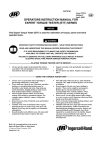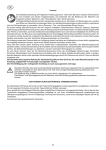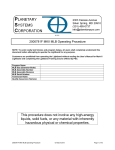Download Ingersoll-Rand ETW-E180 Impact Driver User Manual
Transcript
04581922 Edition 4 January 2010 Electronic Torque Wrench (Expert Torque Wrench) ETW-E25, ETW-E75 and ETW-E180 User Manual EN User Manual ES Manual Del Usuario FR Manuel De L’utilisateur IT Manuale D’uso DE Benutzerhandbuch ZH 用户手册 JA ユーザーマニュアル Save These Instructions EN Table of Contents - English (EN) SECTION 1 - INTRODUCTION...................................................................................................................................................................... EN-3 HOW TO USE THIS MANUAL................................................................................................................................................................................................EN-3 PACKING LIST............................................................................................................................................................................................................................EN-3 Care & Storage................................................................................................................................................................................................................................................ EN-3 Batteries............................................................................................................................................................................................................................................................ EN-3 OVERVIEW.................................................................................................................................................................................................................................EN-3 PARTS & ACCESSORIES..........................................................................................................................................................................................................EN-3 DIMENSIONS............................................................................................................................................................................................................................EN-4 SPECIFICATIONS......................................................................................................................................................................................................................EN-4 SECTION 2 - CONTROLS.............................................................................................................................................................................. EN-5 CONTROLS & CONNECTORS...............................................................................................................................................................................................EN-5 REMOVING AND ATTACHING THE DRIVE ADAPTERS.................................................................................................................................................EN-5 Sturtevant Richmont® Head...................................................................................................................................................................................................................... EN-5 CONTROL PANEL.....................................................................................................................................................................................................................EN-5 SECTION 3 - OPERATING INSTRUCTIONS.................................................................................................................................................. EN-6 REMOVING AND REPLACING THE BATTERIES...............................................................................................................................................................EN-6 Removing......................................................................................................................................................................................................................................................... EN-6 Replacing.......................................................................................................................................................................................................................................................... EN-6 RECHARGING THE ETW-EBP BATTERIES..........................................................................................................................................................................EN-6 POWERING ON.........................................................................................................................................................................................................................EN-6 HARDWARE RESET..................................................................................................................................................................................................................EN-6 AUTO POWER OFF FUNCTION...........................................................................................................................................................................................EN-6 ATTACHING A PRINTER OR PC............................................................................................................................................................................................EN-7 BASIC OPERATING PRINCIPLES..........................................................................................................................................................................................EN-7 Main Menu....................................................................................................................................................................................................................................................... EN-7 Main Set Up Menu......................................................................................................................................................................................................................................... EN-7 BASIC MENU STRUCTURE....................................................................................................................................................................................................EN-7 GETTING STARTED - USING FOR THE FIRST TIME.........................................................................................................................................................EN-7 Setting the Time and Date......................................................................................................................................................................................................................... EN-7 Changing the Date or Time Format........................................................................................................................................................................................................ EN-8 Changing the Language............................................................................................................................................................................................................................. EN-8 Changing the Decimal Point style........................................................................................................................................................................................................... EN-8 GETTING STARTED - TAKING A READING........................................................................................................................................................................EN-8 Track Mode...................................................................................................................................................................................................................................................... EN-8 Torque Control................................................................................................................................................................................................................................................ EN-8 Torque Control Setup Menu:..................................................................................................................................................................................................................... EN-9 Cycle End Time................................................................................................................................................................................................................................................ EN-9 Auto Print......................................................................................................................................................................................................................................................... EN-9 Continuous Output....................................................................................................................................................................................................................................... EN-9 Trace saved?.................................................................................................................................................................................................................................................... EN-9 Canceling a Reading..................................................................................................................................................................................................................................... EN-9 View Statistics................................................................................................................................................................................................................................................. EN-9 Angle Control.................................................................................................................................................................................................................................................. EN-9 Angle Control Setup Menu:....................................................................................................................................................................................................................... EN-9 Cycle End Time..............................................................................................................................................................................................................................................EN-10 Auto Print.......................................................................................................................................................................................................................................................EN-10 Continuous Output.....................................................................................................................................................................................................................................EN-10 Trace saved?..................................................................................................................................................................................................................................................EN-10 Canceling a Reading...................................................................................................................................................................................................................................EN-10 View Statistics...............................................................................................................................................................................................................................................EN-10 Yield Control..................................................................................................................................................................................................................................................EN-10 Yield Control Setup Menu:.......................................................................................................................................................................................................................EN-10 Cycle End Time..............................................................................................................................................................................................................................................EN-11 EN-1 04581922_ed4 EN Auto Print.......................................................................................................................................................................................................................................................EN-11 Continuous Output.....................................................................................................................................................................................................................................EN-11 Trace saved?..................................................................................................................................................................................................................................................EN-11 Canceling a Reading...................................................................................................................................................................................................................................EN-11 View Statistics...............................................................................................................................................................................................................................................EN-11 Custom Control............................................................................................................................................................................................................................................EN-11 MAIN SETUP MENU.............................................................................................................................................................................................................EN-11 POWER SETUP MENU.........................................................................................................................................................................................................EN-12 Battery Auto Off...........................................................................................................................................................................................................................................EN-12 Battery Backlight Off..................................................................................................................................................................................................................................EN-12 Battery Type...................................................................................................................................................................................................................................................EN-12 FEATURES...............................................................................................................................................................................................................................EN-12 Activation Code............................................................................................................................................................................................................................................EN-12 Features List...................................................................................................................................................................................................................................................EN-12 Max. Angle Time...........................................................................................................................................................................................................................................EN-12 USING EXPERT TORQUE WRENCH WITH PC COMMS..............................................................................................................................................EN-12 SOFTWARE RESET................................................................................................................................................................................................................EN-12 GLOSSARY OF TERMS.........................................................................................................................................................................................................EN-13 Configure........................................................................................................................................................................................................................................................EN-13 Cycle End Time..............................................................................................................................................................................................................................................EN-13 Custom Configuration...............................................................................................................................................................................................................................EN-13 Direction of Rotation..................................................................................................................................................................................................................................EN-13 Max Angle Time............................................................................................................................................................................................................................................EN-13 Peak..................................................................................................................................................................................................................................................................EN-13 Sample.............................................................................................................................................................................................................................................................EN-13 Span..................................................................................................................................................................................................................................................................EN-13 Subgroup........................................................................................................................................................................................................................................................EN-13 Threshold Torque Value.............................................................................................................................................................................................................................EN-13 Torque Cycle..................................................................................................................................................................................................................................................EN-13 Torque Limits.................................................................................................................................................................................................................................................EN-13 Torque LSL......................................................................................................................................................................................................................................................EN-13 Torque USL.....................................................................................................................................................................................................................................................EN-13 Torque / Angle Gradient............................................................................................................................................................................................................................EN-13 Trace.................................................................................................................................................................................................................................................................EN-13 Track.................................................................................................................................................................................................................................................................EN-13 Units of Measurement...............................................................................................................................................................................................................................EN-13 04581922_ed4 EN-2 EN SECTION 1 - INTRODUCTION HOW TO USE THIS MANUAL This manual is divided into sections describing the steps to be taken to configure the Expert Torque Wrench for use in measuring and recording torque values. The Expert Torque Wrench is designed to be point of load insensitive, which means that the operator can be assured of correct measurement however the wrench is held and torque is applied - particularly useful in limited access situations. Section 2 describes the controls and features. Expert Torque Wrench is supplied with a dovetail (Sturtevant Richmont®) interchangeable head fitting, giving a wide range of head attachments to meet the assembly requirements. Section 3 describes how to configure and use the Expert Torque Wrench. Data from the Expert Torque Wrench can either be printed or downloaded to a PC using the supplied RS232 cable. The following conventions are adopted throughout this manual: Keys to be pressed will be shown as the key legend - for example ENTER. Information displayed on the LCD screen will be shown within quotation marks i.e. ‘Select Fault’ or displayed as an actual screenshot. Note: The Expert Torque Wrench cable has a 5 pin round connector to the wrench. This means the previous 4 pin cables for earlier Expert Torque Wrench models cannot be used. Section 1 is an introduction to the Expert Torque Wrench. PACKING LIST The following items are supplied with the basic Expert Torque Wrench unit: 1 x Expert Electronic Torque Wrench 1 x Battery Pack 1 x Square Drive Adapter 1 x Battery Charger 1 x Aluminum Carry Case 1 x Calibration Certificate 1 x User Manual 1 x RS232 cable Care & Storage This unit is designed for indoor use only. Operating temperature range Storage temperature range PARTS & ACCESSORIES ETW - EBC ETW - EBP ETW - ECC ETW - ED9B ETW - CONNECT ETW - E25 - R04 ETW - E75 - R06 ETW - E180 - R08 04581922 45517257 Battery Charger Rechargeable Battery Pack Carry Case PC Cable PC Comms Software Ratchet Drive 1/4” Square Ratchet Drive 3/8” Square Ratchet Drive 1/2” Square User Manual Safety Information 5-40 degrees C 0-50 degrees C The membrane keypad may be wiped clean with a soft damp cloth. The unit is not waterproofed and spillages should be avoided. THIS UNIT CONTAINS NO USER SERVICEABLE PARTS. ONLY QUALIFIED SERVICE PERSONNEL SHOULD REPLACE OR FIT PARTS. Batteries Expert Torque Wrench requires ETW-EBP Ingersoll Rand supplied rechargeable cell pack (battery life - typically 8 hours of continuous use). OVERVIEW Expert Torque Wrench’s range of software features can be individually programmed to give a configuration most suited to the requirements - from a simple torque wrench to an extensive tightening control unit. The Expert Torque Wrench features four measurement modes that monitor the torque and angle of a fastening operation. Measurements can be taken for peak values or in real time. The wrench can even be programmed to indicate when a fastener has reached a target torque, target angle, or yield point. EN-3 04581922_ed4 EN SPECIFICATIONS DIMENSIONS Weight: Construction: Dimensions: 1 Kg Cast Aluminum 468 mm (Length) x 48 mm (Width) x 38 mm (Depth) (Dimensions shown are for Sturtevant® Richmont fitting) Power: Accuracy: Overload Capacity: Zero Drift: Operating Temperature Range: Temperature Stability: Sealing: Humidity: Calibration: Warranty: Servicing: Battery Charger: 04581922_ed4 One Ingersoll Rand rechargeable battery pack. ± 0.5% of rated maximum wrench torque capacity. 125% of stated maximum wrench torque capacity. <0.1% of rated maximum wrench torque capacity. +5 to +40 degrees Celsius. ± 0.1% per degree Celsius. IP54. 5% to 75% non condensing. Issued with calibration certificate traceable to national and international standards. 12 months typical re calibration interval. 12 months parts and labor. Ingersoll Rand Company offer a repair facility and calibration to NIST and other international standards. Power : 100V-240V, 50/60 Hz Adapters : Three Adapters EN-4 EN SECTION 2 - CONTROLS CONTROLS & CONNECTORS COMBINED PORT (PRINTER, SERIAL & CHARGER) BATTERY COMPARTMENT / HANDLE LED’s FITTING FOR STURTEVANT RICHMONT® DRIVE ADAPTERS CONTROL PANEL END CAP (Battery Access) LCD DISPLAY PANEL REMOVING AND ATTACHING THE DRIVE ADAPTERS Sturtevant Richmont® Head SLIDE FITTING TO REMOVE To remove a drive adapter, insert a small screwdriver into the access hole as shown, depress the small locking pin and slide the adapter to the side - see below. INSERT SMALL SCREWDRIVER TO DEPERSS PIN To attach a drive adapter, depress the locking pin and slide the adapter into place until it locates with a click. CONTROL PANEL Note: Icons which appear here can be highlighted using the keys activated by pressing ENTER. ESCAPE ENTER KEY (green) Used for confirming a selection or accepting an option etc. Similar to the Return key on a computer. ESCAPE KEY (red) Used for canceling an option. UP/DOWN ARROW KEYS Used to toggle between screens and options (small arrows on right of screen show direction(s) available). LEFT RIGHT ARROW KEYS Used to select different fields or options. All the functionality of the wrench is accessed through a simple menu structure with the aid of the 4 arrow keys, the ENTER Key (Green) and the ESCAPE Key (Red). EN-5 CURSOR KEYS ENTER A short single press is sufficient to operate the keys. A click will be heard when the arrow keys are operated. level. keys are used to navigate through the menus on the same Pressing ENTER on a displayed menu function will take you into the relevant menus for that function. Pressing ESCAPE will take you up a level back towards the main menu. If you keep pressing the keys you will go through all the menus on that level and will return to where you started. When you choose a menu item, the Expert Torque Wrench will remember what sub-menu item you chose last time. 04581922_ed4 EN SECTION 3 - OPERATING INSTRUCTIONS REMOVING AND REPLACING THE BATTERIES It is recommended that the wrench is turned off before batteries are removed so that any current data can be backed up (see Auto Power Off function). If this is not done, when the wrench is turned on it will show memory checksum errors (or a message advising power was removed incorrectly). Removing You may charge the Ingersoll Rand rechargeable battery pack in the wrench with a special cable connecting the Ingersoll Rand supplied charger to the RS232 port of the wrench. WARNING Only use the wrench and charger to recharge the Ingersoll Rand supplied battery pack. To remove the batteries from the Expert Torque Wrench: Unscrew the end cap (counter-clockwise) as shown and remove. RED DOT Tilt the Expert Torque Wrench slightly to allow the batteries to slide out. ATTACH CHARGER LEAD HERE Replacing Place Ingersoll Rand battery pack ETW-EBP into the Expert Torque Wrench as shown, making sure the Positive (+) end of the battery is facing into the device and the Negative (-) end is towards the cap. Replace the cap by carefully screwing it clockwise against the spring pressure, taking care to keep it at a right angle to the Expert Torque Wrench body to avoid cross-threading. Note: If the Expert Torque Wrench does not switch on and the LED is showing a constant amber light, the Expert Torque Wrench will have to be reset. Press the ESCAPE and keys simultaneously and hold for a few seconds to perform a hardware reset. INSERT NEW BATTERIES AS SHOWN. CHECK POLARITY OF BATTERIES MINUS (-) TO END CAP Note: The Expert Torque Wrench cable has a 5 pin round connector to the wrench. This means the previous 4 pin cables for earlier Expert Torque Wrench models cannot be used. Note: While the rechargeable battery pack is being charged in the wrench, the wrench cannot be operated. Hint: Line up the red dots on connector and plug. POWERING ON UNSCREW END CAP TO ACCESS BATTERY COMPARTMENT To switch on the Expert Torque Wrench, press any arrow key. If the wrench is switched on after it has powered down, it will return to the menu/screen from which it was powered down. RECHARGING THE ETW-EBP BATTERIES The Power Menu will show the available charge left on the battery - see Setup Menu / Power Menu. HARDWARE RESET To perform a hardware reset, press the red keys together. ESCAPE and UP Note: Performing a Hardware Reset resets the Expert Torque Wrench. You will be warned to save data and perform a software reset. AUTO POWER OFF FUNCTION When the menu show 3 bars left (30%), the wrench will display a flashing battery symbol at the bottom of the display, on any screen. This indicates that the battery charge is low and the battery should be recharged. As a precautionary measure, the wrench will turn off the backlight to conserve the remaining battery charge. As the battery charge falls further, the wrench will show a Battery Urgent message and will then turn off the wrench. If an attempt is made to turn the wrench on while it is in this state, then it will not power up. The batteries should be immediately recharged. 04581922_ed4 As an energy saving feature, the Expert Torque Wrench is programmed to power down automatically if it has received no user input for a predefined period (10 mins is the default setting, but can be set from 1 minute to never off ). Pressing any key will restore the unit to the last display prior to powering off. This is to avoid the possibility of loss of data due to an interruption to the operator’s activities while using the Expert Torque Wrench. To switch off without waiting for the Auto Power Off, select the Power Off option from the Main Menu. An alternate method is to go into Main Setup Menu / Power Settings and select the Power off icon . EN-6 EN ATTACHING A PRINTER OR PC A printer or PC may be connected to the Expert Torque Wrench using the supplied RS232 cable. Attach the small 5 pin connector to the Expert Torque Wrench as shown, making sure the red dot on the connector aligns with the red dot on the Expert Torque Wrench. The other end of the cable connects to the serial port on a dot matrix printer such as the Epson LX-300 or to the serial port of a PC. The screen shows only one menu item at a time. To navigate the menu, use the cursor keys to scroll, and then press ENTER to select as shown below: 1 2 BASIC MENU STRUCTURE RED DOT ATTACH CHARGER LEAD HERE The diagram below shows the basic menu structure of the Expert Torque Wrench. MAIN MENU SETUP MENU Track Date & Time Torque Control Regional Settings Angle Control Power Settings Note: The Expert Torque Wrench cable has a 5 pin round connector to the wrench. This means the previous 4 pin cables for earlier Expert Torque Wrench models cannot be used. Yield Control Printer Setup BASIC OPERATING PRINCIPLES Custom Control Buzzer PC Comms Password Setup Software Reset Power Off Flash Program Main Menu This menu allows the user to choose between the following items: Track - Enter the Track mode Torque Control - Enter the Torque control mode Angle Control - Enter the Angle control mode Yield Control - Enter the Yield control mode About Custom Control - Program and use custom configurations Features PC Comms - Enable Communications via serial port Setup - Enter the Setup menu (see below) Max Angle Time Power Off - Manually Power down the wrench Main Set Up Menu This menu allows setup of the following parameters: Date & Time - Setup the date & time and their formats Regional Settings - Change the language or decimal convention for the Expert Torque Wrench Power Settings - Change the power setting parameters Printer Setup - Select the number of output columns for printed data Buzzer - Turn sound On or Off Password - Set new Password Software Reset - Perform a software reset Note: All data and settings will be lost Flash Program - Manufacturer only About - Displays product name, version, rated torque, Serial number, and calibration due date Features - Displays the list of enabled features. Max. Angle Time - Change the time limit of slow readings. Use the keys until the required screen is displayed and press ENTER. Note: There is a short beep when wrapping round from end of menu to beginning or vice versa. GETTING STARTED - USING FOR THE FIRST TIME When using the Expert Torque Wrench for the first time, you will need to set the time and date. The format of how Date and Time can be displayed can also be selected. Note: Once the time is changed from 00:00:00 then the real time clock will start counting in seconds. The real time clock and memory have their own battery backup supply so they will not lose data when the batteries are replaced. Setting the Time and Date The Date and Time are set in Main Setup Menu / Date and Time. Use the keys to scroll to the Time screen and press ENTER. Use the keys to change the hour digits above the cursor and the keys to advance along to the minutes and then the seconds. When the time is correct, press ENTER. Repeat the process for the Date screen changing the digits in the same way until the correct date is showing. EN-7 04581922_ed4 EN Changing the Date or Time Format The format of how Date and Time are to be displayed can be selected. From the Date and Time Menu, Select Date Format or Time. Format and use the press ENTER. keys to select the required format and Changing the Language The wrench can display one of several different languages. This can be found in the Main Menu / Main Setup Menu / Regional Settings / Language. Use the keys to select between: English, Deutsche, Francais, Espanol, Italiano, Swedish or Czech and press ENTER to select. Changing the Decimal Point style There is also an option to change the decimal point in displayed numbers from a ‘.’ (period) to a ‘,’ (comma), to suit local conventions. This is found in the Main Menu / Setup Menu / Regional Settings / Decimal Point. GETTING STARTED - TAKING A READING After switching on, you will be in the Main Menu. The screen shows just one item from the menu. Use the Up and Down arrow keys to navigate between screens and press ENTER to access the required mode. Shown below are the menu screens for the Track measure mode and the Torque Control mode. Track Mode The simplest way to take a measurement is to use the Expert Torque Wrench’s Track mode. Select Track from the Main menu and Press ENTER. Track mode shows a continuous real-time torque readout. Measurement Type (Track) Direction of Rotation Setup Menu Torque Readout Tracking Screen With a suitable drive adapter and socket in place, connect to the required fastener and apply torque. Check the readout on the display. When the torque is removed the display will revert back to zero. Press ENTER to access the Track Setup Menu. Here you can change the units displayed next to the torque readout. Torque Control Torque Control mode monitors the peak torque applied to a fastener and signals the operator to stop tightening once the fastener is within a specified range. To access Torque Control mode, scroll to Torque Control in the Main Menu and press ENTER. The screen will immediately display the word “WAIT” and both LEDs will turn red. During this time the wrench is zeroing the angle sensor. Hold the wrench still until a single LED is lit yellow to proceed. The default display shows torque units in large bold numbers in the center of the screen, with angle data (as indicated by the angle symbol on the left) above in a smaller font. The current torque units are displayed alongside the torque data. The bottom left corner of the screen says “TORQUE” to indicate the current tightening mode. The bottom right hand corner shows the current cycle number/ total number of samples. Using the keys, two other displays can be accessed. One shows the angle data in larger font with the torque data smaller in the middle. The other shows both torque and angle in small font, with current subgroup/total subgroups on the bottom. Tighten the fastener at a moderate speed using a steady pull on the wrench handle. As the wrench is pulled, the LEDs will change color to represent various conditions. Both LEDs will turn solid green when the lower torque limit is passed. Both LEDs will turn solid red when the upper angle limit is passed. When the measurement is finished the wrench will beep and both LEDs will start flashing. The flashing LEDs give a quick analysis of the completed tightening. The top LED represents the relative torque value. It will flash yellow if the torque is below the specified range, green if it is within, and red if it is above. In a similar fashion the lower LED will flash to indicate whether the resultant angle was below, within, or above the specified range. There are also arrows that appear to the right of the torque and angle values. An upward arrow means that the given value is above the specified range, and a downward value means that it is below the range. Press the reading. ENTER key to zero the angle sensor for the next Note: The previous results will remain on the display until the next reading is taken. 04581922_ed4 EN-8 EN Torque Control Setup Menu: View Statistics Use the keys to highlight the Setup Icon and press ENTER to access the Torque Setup Menu. This menu allows the operator to change: Subgroups - 1 to 50 To view statistics about previous readings, use the keys to highlight the Stats Icon and press ENTER. This brings you to a table of calculated values for Mean X, R, σ, Cp, Cpk, Cm, Cmk, CAM derived from the recorded torque and angle data. Different pages of the table can be viewed by pressing the keys. Units - lbin, lbft, Ncm, Nm, kgcm, kgm, ozin Angle Control Direction - Right or Left Angle Control mode monitors the final tightening angle of a fastener from a preset threshold torque and signals the operator to stop tightening once that angle is within a specified range. To access Angle Control mode, scroll to Angle Control in the Main Menu and press ENTER. The screen will immediately display the word “WAIT” and both LEDs will turn red. During this time the wrench is zeroing the angle sensor. Hold the wrench still until a single LED is lit yellow to proceed. Samples - 1 to 30 Cycle End Time - 0.1s, 0.2s, 0.5s, 1.0s, 2.0s, 5.0s, 10.0s Torque Threshold - 5% to 90% of tool’s maximum torque rating Torque LSL - Torque Threshold +.01 to 100% of max -.01 Torque USL - Torque USL +.01 to 100% of max Angle LSL - 0 degrees to Angle USL - 1 Angle USL - 1 to 3000 degrees Trace Saved? - Yes or No Cont. Output - Yes or No Auto Print - Yes or No Use the keys to scroll through the menu options (displayed 1 per screen), and press ENTER to edit. Menu options are edited by using the keys to scroll through the options and then pressing ENTER. To exit without changing, press ESCAPE. To exit from any screen, press ESCAPE. Cycle End Time When the applied torque is removed, the wrench does not immediately store the data. Instead it waits for the Cycle End Time to count down to zero. This allows time for the operator to adjust grip or ratchet the wrench. The Cycle End Time can be altered in Torque Control Mode Setup. Auto Print The Auto Print feature allows the wrench to directly output measurements to a printer or PC as they are taken. The information appears as a single line of text showing the: date, time, peak torque, torque compared to specifications, peak angle, angle compared to specifications, and direction of fastening. The formatting and spacing will be different based upon the number of columns the operator has chosen under Printer Setup. Continuous Output Setting the Cont. Output to “Yes” in peak measurement modes causes the wrench to output fastener torque on a second- by- second basis. This output can be sent to either a printer or a PC using the supplied RS232 cable. Trace saved? Set “Trace saved?” to yes after a reading, to store it in the Expert Wrench memory. A trace includes information about the configuration used to take the reading as well as a table of torque and angle values. The traces can be uploaded to a PC using the PC Comms software (sold separately). Up to 10 traces can be saved in memory. Canceling a Reading To discard a reading, use the keys to highlight the Cancel Icon and press ENTER. Press ENTER again to confirm when prompted ‘Cancel reading?’ The default display shows torque units in large bold numbers in the center of the screen, with angle data (as indicated by the angle symbol on the left) above in a smaller font. The current torque units are displayed alongside the torque data. The bottom left corner of the screen says “ANGLE” to indicate the current tightening mode. The bottom right hand corner shows the current cycle number/ total number of samples. Using the keys, two other displays can be accessed. One shows the angle data in larger font with the torque data smaller in the middle. The other shows both torque and angle in small font, with current subgroup/total subgroups on the bottom. Tighten the fastener at a moderate speed using a steady pull on the wrench handle. As the wrench is pulled, the LEDs will change color to represent various conditions. Both LEDs will turn solid green when the lower angle limit is passed. Both LEDs will turn solid red when the upper torque limit is passed. When the measurement is finished the wrench will beep and both LEDs will start flashing. The flashing LEDs give a quick analysis of the completed tightening. The top LED represents the relative torque value. It will flash yellow if the torque is below the specified range, green if it is within, and red if it is above. In a similar fashion the lower LED will flash to indicate whether the resultant angle was below, within, or above the specified range. There are also arrows that appear to the right of the torque and angle values. An upward arrow means that the given value is above the specified range, and a downward value means that it is below the range. Press the reading. ENTER key to zeroing the angle sensor for the next Note: The previous results will remain on the display until the next reading is taken. Angle Control Setup Menu: Use the keys to highlight the Setup Icon and press ENTER to access the Angle Setup Menu. This menu allows the operator to change: Samples - 1 to 30 Subgroups - 1 to 50 Units - lbin, lbft, Ncm, Nm, kgcm, kgm, ozin Direction - Right or Left Cycle End Time - 0.1s, 0.2s, 0.5s, 1.0s, 2.0s, 5.0s, 10.0s Torque Threshold - 5% to 90% of tool’s maximum torque rating Torque LSL - Torque Threshold +.01 to 100% of max -.01 Torque USL - Torque USL +.01 to 100% of max. EN-9 04581922_ed4 EN Angle LSL - 0 degrees to Angle USL - 1 Angle USL - 1 to 3000 degrees Trace Saved? - Yes or No 1. Threshold torque (generally 30-50% of the expected yield torque). This is the point where the wrench begins to take gradient measurements. Cont. Output - Yes or No Auto Print - Yes or No Use the keys to scroll through the menu options (displayed 1 per screen), and press ENTER to edit. Menu options are edited by using the keys to scroll through the options and then pressing ENTER. To exit without changing, press To exit from any screen, press ESCAPE. ESCAPE. Cycle End Time When the applied torque is removed, the wrench does not immediately store the data. Instead it waits for the Cycle End Time to count down to zero. This allows time for the operator to adjust grip or ratchet the wrench. The Cycle End Time can be altered in Angle Control Mode Setup. Auto Print The Auto Print feature allows the wrench to directly output measurements to a printer or PC as they are taken. The information appears as a single line of text showing the: date, time, peak torque, torque compared to specifications, peak angle, angle compared to specifications, and direction of fastening. The formatting and spacing will be different based upon the number of columns the operator has chosen under Printer Setup. Continuous Output Setting the Cont. Output to “Yes” in peak measurement modes causes the wrench to output fastener torque on a second-by second basis. This output can be sent to either a printer or a PC using the supplied RS232 cable. Trace saved? Set “Trace saved?” to yes after a reading to store it in the Expert Wrench memory. A trace includes information about the configuration used to take the reading as well as a table of torque and angle values. The traces can be uploaded to a PC using the PC Comms software (sold separately). Up to 10 traces can be saved in memory. Canceling a Reading To discard a reading, use the keys to highlight the Cancel Icon and press ENTER. Press ENTER again to confirm when prompted ‘Cancel reading?’ View Statistics To view statistics about previous readings, use the keys to highlight the Stats Icon and press ENTER. This brings you to a table of calculated values for Mean X, R, σ, Cp, Cpk, Cm, Cmk, CAM derived from the recorded torque and angle data. Different pages of the table can be viewed by pressing the keys. Yield Control Note: Yield Control should only be used on fasteners that have been evaluated and qualified for yield tightening and high clamp loads. Yield Control provides maximum clamp load and reduced clamp load scatter by tightening to the elastic limit of the bolt. Yield Control mode alerts the operator to cease tightening as soon as the yield point of the fastener has been reached (see below). The Expert Torque Wrench calculates the yield point by monitoring the 04581922_ed4 torque/angle gradient as the fastener is tightened. It searches for the peak gradient value and then lets the tightening continue until the gradient falls to a predetermined fraction of the peak. As such, two settings are of particular importance: 2. Joint Type (Hard, Medium, or Soft). The joint type reflects the angle range over which the gradient is calculated. Hard should be used for a snug-to-yield angle of < 30°, medium for 30°-120°, and soft for > 120°. To access the Yield Control mode scroll to Yield Control in the Main Menu and press ENTER. The screen will immediately display the word “WAIT” and both LEDs will turn red. During this time the wrench is zeroing the angle sensor. Hold the wrench still until a single LED is lit yellow to proceed. The default display shows torque units in large bold numbers in the center of the screen, with angle data (as indicated by the angle symbol on the left) above in a smaller font. The current torque units are displayed alongside the torque data. The bottom left corner of the screen says “YIELD” to indicate the current tightening mode. The bottom right hand corner shows the current cycle number/ total number of samples. Using the keys, two other displays can be accessed. One shows the angle data in larger font with the torque data smaller in the middle. The other shows both torque and angle in small font, with current subgroup/total subgroups on the bottom. Tighten the fastener at a moderate speed using a steady pull on the wrench handle. As the wrench is pulled, the LEDs will change color to represent various conditions. Both LEDs will turn solid green when the lower torque limit is passed. Both LEDs will turn solid red when either the upper torque or the upper angle limit are passed. When the wrench finishes taking its measurement it will beep and both LEDs will start flashing. As soon as the operator hears the beep or sees the flashing light, he or she should stop applying torque immediately to avoid over-tightening the fastener beyond the yield point. Note: As in the other modes, the wrench will also stop taking measurements if torque is released and the cycle time expires. It will also stop taking data if the angle is increasing too slowly (i.e. at a speed of less than 4 degrees per second) and the Max Angle Time expires. When the measurement is complete the recorded values are entered into the wrench memory. The most recent results will be displayed on the screen until the next reading is taken. The LEDs can also be used to give a quick analysis of the measurement. Note: In Yield Mode, the LED flashes alternate to display two pieces of information simultaneously. The first piece of information is a double Flash which indicates whether the yield point was successfully detected. Both LEDs will Flash green quickly if it was detected or yellow slowly if it was not. The second piece of information is an alternate Flash sequence which indicates whether the torque and angle values recorded at the yield point were within the ranges specified by the operator. The top LED represents the relative torque value. It will flash yellow if the torque is below the specified range, green if it is within, and red if it is above. In a similar fashion the lower LED will flash to indicate whether the resultant angle was below, within, or above the specified range. There are also arrows that appear to the right of the torque and angle values. An upward arrow means that the given value is above the specified range, and a downward value means that it is below the range. Yield Control Setup Menu: Use the keys to highlight the Setup Icon and press ENTER to access the Yield Setup Menu. This menu allows the operator to change: EN-10 EN Samples - 1 to 30 View Statistics Subgroups - 1 to 50 Cycle End Time - 0.1s, 0.2s, 0.5s, 1.0s, 2.0s, 5.0s, 10.0s To view statistics about previous readings, use the keys to highlight the Stats Icon and press ENTER. This brings you to a table of calculated values for Mean X, R, σ, Cp, Cpk, Cm, Cmk, CAM derived from the recorded torque and angle data. Different pages of the table can be viewed by pressing the keys. Joint Type - Hard, Medium, Soft Custom Control Torque Threshold - 5% to 90% of tool’s maximum torque rating In this mode the user can set a series of up to 20 configurations whose settings will be saved for future access through the Custom Control List. These can be torque, angle, or yield control configurations. To access Custom Control, scroll to Custom Control in the main menu and press ENTER. This brings up the Custom Control List. Using the UP and DOWN arrow keys, select a configuration, 1 through 20, and press ENTER. If this configuration has been programmed previously, just wait for the box that says “WAIT” to disappear and for the two red LEDs to be replaced by a single yellow. If this configuration is not set, or you wish to change the settings, use the keys to highlight the Setup Icon and press ENTER to access the Custom Setup Menu. In this menu, you can choose: Units - lbin, lbft, Ncm, Nm, kgcm, kgm, ozin Direction - Right or Left Torque LSL - Torque Threshold +.01 to 100% of max -.01 Torque USL - Torque USL +.01 to 100% of max Angle LSL - 0° to Angle USL - 1 Angle USL - 1° to 3000° Trace Saved? - Yes or No Cont. Output - Yes or No Auto Print - Yes or No Use the keys to scroll through the menu options (displayed 1 per screen), and press ENTER to edit. Menu options are edited by using the keys to scroll through the options and then pressing ENTER. To exit without changing, press ESCAPE. To exit from any screen, press ESCAPE. Cycle End Time When the applied torque is removed, the wrench does not immediately store the data. Instead it waits for the Cycle End Time to count down to zero. This allows time for the operator to adjust grip or ratchet the wrench. The Cycle End Time can be altered in Yield Control Mode Setup. Samples - 1 to 30 Subgroups - 1 to 50 Mode - Torque, Angle, Yield Units - lbin, lbft, Ncm, Nm, kgcm, kgm, ozin Direction - Right or Left Cycle End Time - 0.1s, 0.2s, 0.5s, 1.0s, 2.0s, 5.0s, 10.0s Joint Type - Soft, Medium, Hard **(only if Mode is set to Yield) Torque Threshold - 5% to 90% of tool’s maximum torque rating Torque LSL - 5% of max +.01 to 100% of max -.01 Auto Print Torque USL - 40% of max +.01 to 100% of max The Auto Print feature allows the wrench to directly output measurements to a printer or PC as they are taken. The information appears as a single line of text showing the: date, time, peak torque, torque compared to specifications, peak angle, angle compared to specifications, and direction of fastening. The formatting and spacing will be different based upon the number of columns the operator has chosen under Printer Setup. Angle LSL - 0° to Angle USL - 1 Continuous Output When the desired settings have been chosen, exit the Custom Setup Menu by pressing ESC. The wrench will now function in the same way as the selected Mode (i.e., if Torque was chosen, tool will work the same as in Torque Control Mode). Refer to that section of the manual for specific tightening instructions. Setting the Cont. Output to “Yes” in peak measurement modes causes the wrench to output fastener torque on a second- bysecond basis. This output can be sent to either a printer or a PC using the supplied RS232 cable. Trace saved? Angle USL - 1° to 3000° Trace Saved? - Yes or No Cont. Output - Yes or No Auto Print - Yes or No The default display is similar to that of the current tightening mode. The bottom left corner displays the number of the Custom Set “Trace saved?” to yes after a reading to store it in the Expert Wrench memory. A trace includes information about the configuration used to take the reading as well as a table of torque and angle values. The traces can be uploaded to a PC using the PC Comms software (sold separately). Up to 10 traces can be saved in memory. configuration that is currently in use. Pressing the keys scrolls through the other display screens the same manner as in the other modes. Canceling a Reading Date and Time (plus date format) To discard a reading, use the keys to highlight the Cancel Icon and press ENTER. Press ENTER again to confirm when prompted ‘Cancel reading?’ Regional Settings (language and decimal point style) MAIN SETUP MENU Use the Main Setup Menu to change the following: Power Settings (battery charge status, battery auto off time, Backlight auto off time, and battery type [Ni-Mh or alkaline]) See below Printer Setup (40 or 80 columns) Buzzer (enable or disable) Password EN-11 04581922_ed4 EN Software Reset USING EXPERT TORQUE WRENCH WITH PC COMMS Flash Program (Manufacturer only) First connect the Expert Torque Wrench to the PC with the special cable - see page 7. From the Expert Torque Wrench Main Menu, select the PC Comms option and enter the Communications screen. About (shows title screen followed by the software revision) Features - Features list and activation code Max. Angle Time Use the keys to scroll through the menu options (displayed 1 per screen), and press ENTER to edit. Menu options are edited by using the keys to scroll through the options and then pressing ENTER. To exit without changing, press ESCAPE. To exit from any screen, press ESCAPE. POWER SETUP MENU Use the Power Setup menu to change the following: Battery Auto Off Open the PC Comms program on the PC and use the Test Link function in the Communications menu to check the connection. PC Comms will show ‘Link working’ if the connection is OK. If not, check the correct comms port is selected in PC Comms and the cable is connected correctly. When the link is established, use the Download function to download a set of characteristics and User IDs to the Expert Torque Wrench. For more information, please refer to the PC Comms manual. (1, 2, 5, 10, 20, 30, 40 mins, 1 hour, 16 hours or Never Off ) SOFTWARE RESET Battery Backlight Off To return the device to its factory settings, use the Software Reset function. (1, 2, 5, 10, 20, 30, 40 minutes, 1 hour, 16 hours, Never Off or Always Off ) Accessed via the Main Setup Menu page 11. Note: The LCD is backlit to aid viewing in poor light conditions. The backlight can be set to turn off after a certain time to conserve power. When the backlight turns off, it will come back on by pressing any key. Then the keys can be used for their normal functionality again. Screen will warn: ‘ATTENTION, ALL DATA AND SETTINGS WILL BE LOST!’ Battery Type For service and repair, please ship to: Use only Ingersoll Rand battery pack ETW-EBP. Ingersoll Rand 1872 Enterprise Drive Rochester Hills, MI 48309 United States Tel: (248) 293-5700 FEATURES Activation Code Press ENTER to reset or ESCAPE to abort. The Activation Code Feature is reserved for future use as a software expansion tool. Features List This shows the features enabled on the Expert Torque Wrench. The screen will only show 1 item at a time - scroll to reveal the rest. Features which are enabled, are marked with a tick . Max. Angle Time Allows the user to change the length of time the wrench will continue taking a “slow” reading (i.e. an angle increase of less than 4 degrees per second). Note: The slower an angle reading is taken, the greater its margin of error. It is therefore recommended that this value be kept low unless desired for Yield Control, where the acceptable range of angle error is greater. 04581922_ed4 EN-12 EN GLOSSARY OF TERMS Torque USL Configure The Upper Specification Limit as set in the setup parameters. The process of entering and storing the basic parameters which determine the resulting outputs of Expert Torque Wrench. Torque / Angle Gradient Cycle End Time Is the time the torque must be below threshold for the reading to finish. The slope of a torque vs. angle curve. It describes the amount of torque increase for every degree a bolt is tightened. The Expert Torque Wrench monitors this value to recognize the yield point. Trace Custom Configuration A graphical representation of the torque cycle. A tightening configuration and associated setup parameters programmed by the operator and saved for future use. Track Direction of Rotation The direction in which the wrench is turned to apply torqueClockwise (right) or Counter-clockwise (left). Max Angle Time The amount of time the wrench will continue to measure a “slow” reading (i.e. an angle increase of less than 4 degree per second) before ending a measurement. A type of measurement which follows the changing torque values imposed on a transducer as torque is applied. The display will return to zero after the torque is removed. Units of Measurement It is possible with Expert Torque Wrench to measure torque, and convert internally to display and store in any of the other torque measurement units as specified. Peak A type of measurement which records the highest torque applied to a transducer during an operation. Sample Individual torque reading. Span The Span is the effective operating range of the wrench. This is the range between zero and the maximum design limit of the transducer. Subgroup A collection of samples taken using the same setup configuration. Threshold Torque Value The level of torque which a signal must rise above and then fall below to be considered a valid torque cycle. In the Expert Torque Wrench, this has a minimum setting of 5% of the rated span of the transducer. Torque Cycle A complete application of torque to a joint starting from the torque rising above the preset threshold value and finishing at the preset cycle end time. Torque Limits The upper and lower limits for the torque application. Torque LSL The Lower Specification Limit as set in the setup parameters. EN-13 04581922_ed4 ES Table of Contents - Spanish (ES) SECCIÓN 1 - INTRODUCCIÓN.......................................................................................................................................................................ES-3 CÓMO UTILIZAR ESTE MANUAL........................................................................................................................................................................................ ES-3 ALBARÁN DE ENVÍO............................................................................................................................................................................................................... ES-3 Cuidado y almacenamiento........................................................................................................................................................................................................................ES-3 Baterías...............................................................................................................................................................................................................................................................ES-3 GENERALIDADES..................................................................................................................................................................................................................... ES-3 PIEZAS Y ACCESORIOS.......................................................................................................................................................................................................... ES-3 DIMENSIONES.......................................................................................................................................................................................................................... ES-4 ESPECIFICACIONES................................................................................................................................................................................................................. ES-4 SECCIÓN 2 - MANDOS DE CONTROL...........................................................................................................................................................ES-5 MANDOS DE CONTROL Y CONECTORES........................................................................................................................................................................ ES-5 RETIRAR Y ADJUNTAR LOS ADAPTADORES DE LA UNIDAD..................................................................................................................................... ES-5 Cabezal Sturtevant Richmont®..................................................................................................................................................................................................................ES-5 PANEL DE CONTROL.............................................................................................................................................................................................................. ES-5 SECCIÓN 3 - INSTRUCCIONES DE UTILIZACIÓN.........................................................................................................................................ES-6 RETIRAR Y CAMBIAR LAS BATERÍAS.................................................................................................................................................................................. ES-6 Retirar.................................................................................................................................................................................................................................................................ES-6 Sustituir..............................................................................................................................................................................................................................................................ES-6 RECARGANDO LAS BATERÍAS ETW-EBP.......................................................................................................................................................................... ES-6 ENCENDIDO.............................................................................................................................................................................................................................. ES-6 RESET DEL EQUIPO................................................................................................................................................................................................................. ES-6 FUNCIÓN DE APAGADO AUTOMÁTICO........................................................................................................................................................................... ES-6 CONECTAR UNA IMPRESORA O UN PC........................................................................................................................................................................... ES-7 PRINCIPIOS BÁSICOS DE FUNCIONAMIENTO............................................................................................................................................................... ES-7 Menú principal................................................................................................................................................................................................................................................ES-7 Menú de instalación principal...................................................................................................................................................................................................................ES-7 ESTRUCTURA BÁSICA DEL MENÚ..................................................................................................................................................................................... ES-7 INICIO - USO POR PRIMERA VEZ........................................................................................................................................................................................ ES-7 Ajustar la hora y la fecha..............................................................................................................................................................................................................................ES-7 Cambiando el formato de la hora o de la fecha..................................................................................................................................................................................ES-8 Cambiando el idioma....................................................................................................................................................................................................................................ES-8 Cambiando el estilo del punto decimal.................................................................................................................................................................................................ES-8 INICIO - UNA PRIMERA LECTURA...................................................................................................................................................................................... ES-8 Modo de rastro................................................................................................................................................................................................................................................ES-8 Control del par.................................................................................................................................................................................................................................................ES-8 Menú de instalación del control del par:...............................................................................................................................................................................................ES-9 Tiempo de finalización del ciclo................................................................................................................................................................................................................ES-9 Impresión automática...................................................................................................................................................................................................................................ES-9 Salida continua................................................................................................................................................................................................................................................ES-9 Rastro guardado?...........................................................................................................................................................................................................................................ES-9 Cancelar una lectura......................................................................................................................................................................................................................................ES-9 Ver estadísticas................................................................................................................................................................................................................................................ES-9 Control del ángulo.........................................................................................................................................................................................................................................ES-9 Menú de configuración del control del ángulo:..................................................................................................................................................................................ES-9 Tiempo de finalización del ciclo..............................................................................................................................................................................................................ES-10 Impresión automática.................................................................................................................................................................................................................................ES-10 Salida continua..............................................................................................................................................................................................................................................ES-10 Rastro guardado?.........................................................................................................................................................................................................................................ES-10 Cancelar una lectura....................................................................................................................................................................................................................................ES-10 Ver estadísticas..............................................................................................................................................................................................................................................ES-10 Control de rendimiento..............................................................................................................................................................................................................................ES-10 Menú de instalación del control del rendimiento:...........................................................................................................................................................................ES-11 Tiempo de finalización del ciclo..............................................................................................................................................................................................................ES-11 Impresión automática.................................................................................................................................................................................................................................ES-11 04581922_ed4 ES-1 ES Salida continua..............................................................................................................................................................................................................................................ES-11 Rastro guardado?.........................................................................................................................................................................................................................................ES-11 Cancelar una lectura....................................................................................................................................................................................................................................ES-11 Ver estadísticas..............................................................................................................................................................................................................................................ES-11 Control a medida..........................................................................................................................................................................................................................................ES-11 MENÚ DE INSTALACIÓN PRINCIPAL...............................................................................................................................................................................ES-12 MENÚ DE INSTALACIÓN DE LA ALIMENTACIÓN DE ENERGÍA...............................................................................................................................ES-12 Apagado automático de la batería........................................................................................................................................................................................................ES-12 Apagado de la luz trasera de la batería................................................................................................................................................................................................ES-12 Tipo de batería...............................................................................................................................................................................................................................................ES-12 FUNCIONES.............................................................................................................................................................................................................................ES-12 Código de activación..................................................................................................................................................................................................................................ES-12 Lista de funciones.........................................................................................................................................................................................................................................ES-12 Tiempo de ángulo máx..............................................................................................................................................................................................................................ES-12 UTILIZAR LA LLAVE DE TORSIÓN EXPERT CON PC COMMS...................................................................................................................................ES-12 RESET DEL PROGRAMA.......................................................................................................................................................................................................ES-12 GLOSARIO DE TÉRMINOS..................................................................................................................................................................................................EN-13 Configurar......................................................................................................................................................................................................................................................EN-13 Tiempo de finalización del ciclo.............................................................................................................................................................................................................EN-13 Configuración a medida............................................................................................................................................................................................................................EN-13 Dirección de la rotación............................................................................................................................................................................................................................EN-13 Tiempo de ángulo máx.............................................................................................................................................................................................................................EN-13 Pico...................................................................................................................................................................................................................................................................EN-13 Muestra...........................................................................................................................................................................................................................................................EN-13 Espacio............................................................................................................................................................................................................................................................EN-13 Subgrupo........................................................................................................................................................................................................................................................EN-13 Valor del par umbral...................................................................................................................................................................................................................................EN-13 Ciclo del par...................................................................................................................................................................................................................................................EN-13 Límites del par..............................................................................................................................................................................................................................................EN-13 Par LSL.............................................................................................................................................................................................................................................................EN-13 Par USL.............................................................................................................................................................................................................................................................EN-13 Gradiente par / ángulo..............................................................................................................................................................................................................................EN-13 Rastro...............................................................................................................................................................................................................................................................EN-13 Rastro...............................................................................................................................................................................................................................................................EN-13 Unidades de medida..................................................................................................................................................................................................................................EN-13 ES-2 04581922_ed4 ES SECCIÓN 1 - INTRODUCCIÓN CÓMO UTILIZAR ESTE MANUAL Este manual está dividido en diferentes secciones que describen los pasos que deben seguirse para configurar la llave de torsión Expert para su uso en mediciones y grabación de valores de torsión. La sección 1 es una introducción a la llave de torsión Expert. La sección 2 describe los mandos de control y las funciones. La sección 3 describe cómo configurar y utilizar la llave de torsión Expert. En este manual, se han adoptado las siguientes convenciones: Las teclas que deben pulsarse se mostrarán en la leyenda de teclas, por ejemplo, INTRO. La información mostrada en la pantalla LCD será mostrada entre comillas, p.ej., “Seleccionar Fallo” o será mostrada como una captura real de la imagen en pantalla. ALBARÁN DE ENVÍO Con la llave de torsión Expert básica, se entregan los siguientes artículos: 1 x llave de torsión Expert electrónica 1 x paquete de baterías 1 x adaptador de tornillo de manivela cuadrada 1 x cargador de batería 1 x maletín de aluminio 1 x certificado de calibrado 1 x manual de usuario 1 x cable RS232 Cuidado y almacenamiento Esta unidad está diseñada sólo para uso en interiores. Rango de temperatura de funcion- 5-40 grados ºC amiento Rango de temperatura de alma0-50 grados ºC cenamiento El teclado numérico de membrana puede ser limpiado con un paño suave húmedo. La unidad no está protegida contra el agua y deben evitarse los vertidos. La llave de torsión Expert tiene cuatro modos de medición que controlan el par y el ángulo de la operación de ajuste. Las mediciones pueden ser tomadas para valores pico o en tiempo real. La llave puede incluso ser programada para indicar si el cierre ha alcanzado un par objetivo, un ángulo objetivo o un punto de rendimiento. La llave de torsión Expert está diseñada para ser el punto de carga insensible, lo que significa que el operador puede estar seguro de la medida correcta pese a mantener la llave y el par aplicado, lo que resulta especialmente útil en situaciones de acceso limitado. La llave de torsión Expert se entrega con un ajuste de cabezal intercambiable de cola de milano (Sturtevant Richmont®), que ofrece una amplia gama de accesorios del cabezal para cumplir con los requisitos del montaje. Los datos de la llave de torsión Expert pueden ser impresos o descargados en un PC utilizando el cable RS232 adjunto. Nota: El cable de la llave de torsión Expert tiene un conector redondo de 5 clavijas conectado a la llave. Esto significa que los cables de 4 clavijas anteriores para los modelos previos de llave de torsión Expert no pueden ser utilizados. PIEZAS Y ACCESORIOS ETW - EBC Cargador de la batería ETW - EBP Paquete de baterías recargables ETW - ECC Maletín ETW - ED9B Cable del PC ETW - CONECTAR Programa PC Comms ETW - E25 - R04 Unidad de trinquete 1/4” cuadrado ETW - E75 - R06 Unidad de trinquete 3/8” cuadrado ETW - E180 - R08 Unidad de trinquete 1/2” cuadrado 04581922 Manual del usuario 45517257 Información de seguridad ESTA UNIDAD NO CONTIENE PIEZAS ÚTILES PARA EL USUARIO. LAS PIEZAS SÓLO PUEDEN SER CAMBIADAS O REPARADAS POR PARTE DE PERSONAL ESPECIALIZADO. Baterías La llave de torsión Expert necesita el paquete de baterías recargables ETW-EBP de Ingersoll Rand (vida de la batería: generalmente, ocho horas de uso continuado). GENERALIDADES La gama de opciones de programas de la llave de torsión Expert puede ser programada individualmente para ofrecer las configuraciones más adecuadas a los requisitos, desde una simple llave de torsión a una extensa unidad de control de ajuste. 04581922_ed4 ES-3 ES DIMENSIONES Peso: Construcción: Dimensiones: ES-4 ESPECIFICACIONES 1 Kg. Aluminio fundido 468 mm (largo) x 48 mm (ancho) x 38 mm (profundo) (Las dimensiones mostradas son para el ajuste de Sturtevant® Richmont) Alimentación de energía: Precisión: Un paquete de baterías recargables Ingersoll Rand. ± 0.5% de capacidad de par de llaves máximo. Capacidad de sobre- 125% de la capacidad de par de llaves máxima indicada. carga: Desplazamiento cero. <0.1% de capacidad de par de llaves máximo. Rango de temperatura +5 A +40 grados ºC de funcionamiento: Estabilidad de la ± 0.1% por grado ºC. temperatura: Sellado: IP54. Humedad: 5% a 75% no condensado. Calibrado: Generado con certificado de calibrado reconocido por los estándares nacionales e internacionales. 12 meses de intervalo típico de recalibrado. Garantía: 12 meses de piezas y mano de obra. Reparación: La empresa Ingersoll Rand ofrece una instalación de reparación y calibrado de acuerdo con NIST y otros estándares internacionales. Cargador de la batería. Alimentación de energía: 100V-240V, 50/60 Hz Adaptadores: Tres adaptadores 04581922_ed4 ES SECCIÓN 2 - MANDOS DE CONTROL MANDOS DE CONTROL Y CONECTORES PUERTO COMBINADO (IMPRESORA, SERIAL Y CARGADOR) COMPARTIMENTO DE BATERÍA / MANILLA INDICATIVOS LED PANEL DE CONTROL AJUSTE PARA LOS ADAPTADORES DE UNIDAD STURTEVANT RICHMONT® CAPERUZA FINAL (Acceso de batería) PANEL DE MUESTRA DE LCD RETIRAR Y ADJUNTAR LOS ADAPTADORES DE LA UNIDAD DESPLACE EL FIJADOR PARA RETIRARLO Cabezal Sturtevant Richmont® Para retirar un adaptador de unidad, inserte un pequeño destornillador en el agujero de acceso como se muestra, suelte la pequeña clavija de bloqueo y desplace el adaptador al lateral - ver abajo. INSERTAR UN PEQUEÑO DESTORNILLADOR PARA SOLTAR LA CLAVIJA Para conectar un adaptador de unidad, suelte la clavija de bloqueo y deslice el adaptador al lugar hasta que haga clic. PANEL DE CONTROL Nota: los iconos que aparecen aquí pueden ser subrayados utilizando las teclas y activados pulsando INTRO. ESCAPE TECLA INTRO (verde) Utilizado para confirmar una selección o para acceptar una opción, etc. Similar a la tecla Volver de un ordenador. TECLA ESCAPE (rojo) Utilizado para cancelar una opción. TECLAS DE FLECHA ARRIBA Y ABAJO Utilizado para cambiar entre pantallas y opciones (las flechas pequeñas a la derecha de la pantalla muestran las direcciones disponibles). TECLAS DE FLECHA IZQUIERDA Y DERECHA Utilizado para seleccionar diferentes campos u opciones. TECLAS DE CURSOR INTRO Es suficiente con un simple clic para que funcionen las teclas. Se oirá un clic cuando se utilicen las teclas de las flechas. Las teclas se utilizan para moverse por los menús en el mismo nivel. Pulse INTRO en la función mostrada del menú para ir a los menús relevantes para esa función. Pulse ESCAPE para volver al nivel anterior hacia el menú principal. Si sigue manteniendo pulsadas las teclas, irá por todos los menús de ese nivel y volverá adonde comenzó. Cuando elija un artículo del menú, la llave de torsión Expert recordará el artículo del menú secundario que eligió la vez anterior. Se accede a todas las funciones de la llave por medio de una estructura de menú simple con ayuda de las cuatro teclas de las flechas, de la tecla INTRO (verde) y de la tecla ESCAPE ( roja). 04581922_ed4 ES-5 ES SECCIÓN 3 - INSTRUCCIONES DE UTILIZACIÓN RETIRAR Y CAMBIAR LAS BATERÍAS Se recomienda que la llave se apague antes de retirar las baterías para que los datos actuales puedan ser guardados (ver función de apagado automático). Si no se hace, cuando la llave se encienda mostrará errores de control de memoria (o un mensaje advirtiendo que la energía se ha retirado incorrectamente). Retirar Puede cambiar el paquete de baterías recargables Ingersoll Rand en la llave con un cable especial que conecta el cargador Ingersoll Rand adjunto al puerto RS232 de la llave. ADVERTENCIA Sólo utilizar la llave y el cargador para recargar el paquete de baterías Ingersoll Rand. Para retirar las baterías de la llave de torsión Expert: Desatornillar la tapa final (en el sentido contrario a las agujas del reloj) como se indica y retirar. PUNTO ROJO Incline la llave de torsión Expert ligeramente para permitir que salgan las baterías. CONECTE AQUÍ EL CARGADOR Sustituir Coloque el paquete de batería Ingersoll Rand ETW-EBP en la llave de torsión Expert como se indica, asegurándose de que el polo positivo (+) de la batería esté de cara al dispositivo y el polo negativo (-) esté de cara a la tapa. Sustituir la tapa atornillándola con cuidado en el sentido contrario de las agujas del reloj contra la presión del resorte, teniendo cuidado de mantener el ángulo correcto de la llave de torsión Expert para evitar dañar la rosca. Nota: Si la llave de torsión Expert no se enciende y el indicativo LED muestra una luz ámbar constante, deberá hacer un reset a la llave de torsión Expert. Pulse ESCAPE y las teclas simultáneamente y manténgalos pulsados unos segundos para realizar un reset del equipo. INSERTE BATERÍAS NUEVAS COMO SE INDICA. COMPRUEBE LA POLARIDAD DE LA BATERÍAS - NEGATIVO (-) A CAPERUZA FINAL DESATORNILLE LA CAPERUZA FINAL PARA ACCEDER AL COMPARTIMENTO DE LA BATERÍA Nota: El cable de la llave de torsión Expert tiene un conector redondo de 5 clavijas conectado a la llave. Esto significa que los cables de 4 clavijas anteriores para los modelos previos de llave de torsión Expert no pueden ser utilizados. Nota: Mientras se carga el paquete de baterías recargable en la llave, ésta no puede ser utilizada. Truco: Alinee los puntos rojos en el conector y enchufe. ENCENDIDO Para encender la llave de torsión Expert, pulse cualquier tecla de flecha. Si la llave se enciende tras haberla apagado, volverá al menú o pantalla en la que estaba al ser apagada. RESET DEL EQUIPO RECARGANDO LAS BATERÍAS ETW-EBP El menú de alimentación de energía mostrará la carga disponible que queda en la batería - ver menú de instalación o menú de alimentación de energía. Para realizar un reset del equipo, pulse las teclas rojas de ESCAPE y ARRIBA a la vez. Nota: Al realizar un reset del equipo, se realiza un reset de la llave de torsión Expert. Le avisarán de que guarde los datos y realice un reset del programa. FUNCIÓN DE APAGADO AUTOMÁTICO Cuando el menú muestra 3 barras restantes (30%), la llave mostrará un símbolo de batería parpadeante en la parte inferior de la pantalla, en cualquier pantalla. Indica que la carga de la batería es lenta y que la batería debe ser recargada. Como medida de precaución, la llave apagará la luz trasera para conservar la carga de batería restante. Cuando se carga la batería, la llave mostrará un mensaje de batería urgente y se cerrará la llave. Si se intenta encender la llave mientras está en este estado, no se encenderá. Las baterías deben ser recargadas inmediatamente. ES-6 Como opción de ahorro de energía, la llave de torsión Expert está programada para apagarse automáticamente si no ha recibido información del usuario durante un periodo determinado (10 min. es el valor establecido por defecto pero puede ajustarse entre 1 min. y no apagarse nunca). Pulse cualquier tecla para volver a poner a la unidad en la última pantalla antes de apagarla. Es para evitar la posibilidad de perder los datos debido a una interrupción de las actividades del operador mientras utiliza la llave de torsión Expert. Para apagar sin esperar el apagado automático, seleccione la opción de apagado automático del menú principal. Un método alternativo es ir al menú de configuración principal o ajustes de energía y seleccionar el icono Apagar . 04581922_ed4 ES CONECTAR UNA IMPRESORA O UN PC Se puede conectar una impresora o un PC a la llave de torsión Expert utilizando el cable RS332 adjunto. Una el pequeño conector de cinco clavijas a la llave de torsión Expert como se indica en el dibujo, asegurándose de que el punto rojo del conector se alinee con el punto rojo de la llave de torsión Expert. El otro extremo del cable conecta con un puerto en serie en una impresora matrix de punto como la Epson LX-300 o a un puerto en serie de un PC. La pantalla muestra sólo un artículo del menú cada vez. Para navegar por el menú, utilice las teclas del cursor para desplazarse y luego pulse INTRO para seleccionar, como se muestra abajo: 1 2 ESTRUCTURA BÁSICA DEL MENÚ PUNTO ROJO El diagrama abajo indica la estructura del menú básica de la llave de torsión Expert. MENÚ PRINCIPAL MENÚ DE INSTALACIÓN CONECTE AQUÍ EL CARGADOR Nota: El cable de la llave de torsión Expert tiene un conector redondo de 5 clavijas conectado a la llave. Esto significa que los cables de 4 clavijas anteriores para los modelos previos de llave de torsión Expert no pueden ser utilizados. PRINCIPIOS BÁSICOS DE FUNCIONAMIENTO Pista Fecha y hora Control del par Ajustes regionales Control del ángulo Ajustes de energía Control del rendimiento Instalación de impresora Control a medida Timbre PC Comms Contraseña Instalación Reset del programa Apagar Programa Flash Menú principal Este menú permite al usuario elegir entre los siguientes artículos: Rastro - Introduzca el modo de rastro Control del par - Introduzca el modo de control del par Control del ángulo - Introduzca el modo de control del ángulo. Acerca de Control de rendimiento - Introduzca el modo de control de rendimiento. Opciones Configuración a medida - Programar y utilizar las configuraciones a medida Tiempo máx. del ángulo PC Comms - Habilita las comunicaciones por medio del puerto de serie Instalación - Introducir el menú de instalación (ver abajo) Apagado - Apaga manualmente la llave Menú de instalación principal Este menú permite la instalación de los siguientes parámetros: Fecha y hora - Ajusta la fecha y la hora y sus formatos Ajustes regionales - Cambia el idioma o la conveción decimal de la llave de torsión Expert Ajustes de la alimentación de energía - Cambia los parámetros de los ajustes de la alimentación de energía. Instalacion de la impresora - Seleccione el número de columnas de salida de los datos impresos. Zumbador - Enciende y apaga el sonido Contraseña - Ajusta una nueva contraseña Reset del programa - Realiza un reset del programa Nota: Se perderán todos los datos y ajustes Programa Flash - sólo fabricantes. Acerca de - Muestra el nombre del producto, versión, par, número de serie y fecha en la que deberá realizarse el calibrado. Funciones - Muestra la lista de funciones habilitadas. Tiempo de ángulo máx. - Cambia el límite del tiempo de lecturas lentas. 04581922_ed4 Utilice las pulse INTRO. teclas hasta que la pantalla necesaria aparezca y Nota: Hay un sonido breve cuando se pasa del final del menú al principio, o viceversa. INICIO - USO POR PRIMERA VEZ Cuando utilice por primera vez la llave de torsión Expert, deberá establecer la hora y la fecha. El formato para mostrar la fecha y la hora puede también ser seleccionado. Nota: Una vez que el tiempo ha cambiado de 00:00:00, el reloj en tiempo real empezará a contar en segundos. El reloj y la memoria en tiempo real tienen su propia batería de seguridad para que no se pierdan los datos cuando se cambian las baterías. Ajustar la hora y la fecha La fecha y la hora se ajustan en el menú de instalación principal / hora y fecha. Utilice las teclas para desplazarse en la pantalla del tiempo y pulse INTRO. Utilice las teclas para cambiar los dígitos de la hora sobre el cursor y las teclas para avanzar en los minutos y después en los segundos. Cuando la hora sea correcta, pulse INTRO. ES-7 ES Repetir el proceso para el cambio de los dígitos en la pantala de datos de la misma manera hasta que aparezca la fecha correcta. Cambiando el formato de la hora o de la fecha El formato para mostrar la fecha y la hora puede ser seleccionado. Desde el menú de fecha y hora, seleccione el formato de fecha u hora. Formatee y utilice las teclas deseado y pulse INTRO. para seleccionar el formato Cambiando el idioma La llave puede mostrar uno de los diferentes idiomas. Se puede encontrar en el menú principal / menú de instalación principal / ajustes regionales / idioma. Utilice las teclas para seleccionar entre: Inglés, alemán, francés, español, italiano, sueco o checo y pulse INTRO para seleccionar. Cambiando el estilo del punto decimal También existe la opción de cambiar un punto decimar en números mostrados de a “. (punto) a ‘,’ (coma), para adaptarse a las convenciones locales. Se encuentra en el menú principal / menú de instalación / ajustes regionales / punto decimal. INICIO - UNA PRIMERA LECTURA Tras el encendido, estará en el menú principal. La pantalla muestra sólo un artículo del menú. Utilice las teclas de las flechas arriba y abajo para navegar entre las pantallas y pulse INTRO para acceder al modo necesario. Abajo se muestran las pantallas del menú para el modo de medicion de rastros y el modo de control de par. Modo de rastro La forma más sencilla de tomar medidas es utilizar la llave de torsión Expert en el modo Rastro. Seleccionar el rastro en el menú principal y pulsar INTRO. El modo de rastro muestra una lectura continua del par en tiempo real. Tipo de medidas (pista) Menú de instalación Dirección de rotación Lectura del par Pantalla de seguimiento Con un adaptador de unidad adecuado y conectado, conecte con el cierre necesario y aplique el par. Comprobar la lectura en la pantalla. Cuando se retire el par, la pantalla volverá a cero. Pulse INTRO para acceder al menú de ajuste del rastro. Aquí puede cambiar las unidades mostradas junto a la lectura del par. Control del par El modo de control del par controla el par pico aplicado a un cierre y señala al operador que detenga el ajuste una vez que el cierre esté dentro del rango especificado. Para acceder al modo del control del par, deslice el control del par en el menú principal y pulse INTRO. La pantalla mostrará inmediatamente la palabra “ESPERAR” y ambos indicativos LED se iluminarán en rojo. Durante este tiempo, la llave está calibrando el cero del sensor de ángulo. Mantenga la llave parada hasta que se encienda un indicativo LED en amarillo indicando que puede seguir. La pantalla por defecto muestra las unidades del par en grandes números en negrita en el centro de la pantalla, con los datos del ángulo (como se indican con el símbolo del ángulo a la izquierda) abajo en un cuerpo más pequeño. Las unidades actuales del par se muestran junto a los datos del par. La esquina inferior izquierda de la pantalla indica “PAR” para mostrar el modo de ajuste actual. La esquina inferior izquierda indica el número del ciclo actual o el número total de muestras. Utilizando las teclas , se puede acceder a dos pantallas más. Uno muestra los datos del ángulo en cuerpo de letra mayor con los datos del par más pequeños en el centro. El otro muestra tanto la llave como el ángulo en cuerpo de letra pequeño con el subgrupo actual o el número total de subgrupos en la parte inferior. Ajustar el cierre a velocidad moderada utilizando una fuerza constante en el mango de la llave. Al tirar de la llave, el indicativo LED cambiará de color para representar varias condiciones. Ambos indicativos LED se volverán verde oscuro cuando se exceda el límite inferior del par. Ambos indicativos LED se volverán rojo oscuro cuando se exceda el límite superior del ángulo. Cuando termine la medición, la llave hará un ruido y ambos indicativos LED se encenderán. Los indicativos LED parpadeantes dan un rápido análisis de la fijación completada. El indicativo LED superior representa el valor relativo del par. Se encenderá amarillo si el par está por debajo del rango especificado, verde si está en el rango, y rojo si está por encima. De manera similar, el indicativo LED inferior se iluminará para indicar si el ángulo resultante estaba por debajo del rango especificado, dentro de él, o por encima. Hay también flechas que aparecen a la derecha de los valores del par y del ángulo. Una flecha hacia arriba significa que el valor dado se encuentra por encima del rango especificado, y una flecha hacia abajo significa que se encuentra por debajo del rango. Pulse INTRO para poner a cero el sensor del ángulo para la siguiente lectura. Nota: Los resultados anteriores permanecerán en pantalla hasta que se realice la siguiente lectura. ES-8 04581922_ed4 ES Menú de instalación del control del par: Ver estadísticas Utilice las teclas para subrayar el icono Instalación y pulse INTRO para acceder al menú de instalación del par. Este menú permite que el operador modifique: Subgrupos - 1 a 50 Para consultar las estadísticas de las lecturas anteriores, utilice las teclas para subrayar el icono Stats y pulse INTRO. Esto hace aparecer una tabla con los valores calculados para media X, R, σ, Cp, Cpk, Cm, Cmk, CAM derivados de los datos de par y ángulo grabados. Las páginas de la tabla pueden ser consultadas pulsando las teclas . Unidades - lbin, lbft, Ncm, Nm, kgcm, kgm, ozin Control del ángulo Muestras - 1 a 30 Dirección - derecha o izquierda Tiempo de finalización del ciclo - 0,1 seg., 0,2 seg., 0,5 seg., 1,0 seg., 2,0 seg., 5,0 seg., 10,0 seg. Umbral del par - 5% a 90% de la tasa de par máxima de la herramienta Par LSL - Umbral del par +.01 a 100% de máx -.01 Par LSL - Par USL +.01 a 100% de máx. Ángulo LSL - 0 grados para ángulo USL - 1 Ángulo USL - 1 a 3000 grados Rastro guardado? · Sí o no Cont. Salida - Sí o no Impresión autom. - Sí o no Utilice las teclas para moverse por las opciones del menú (se muestra 1 por pantalla), y pulse INTRO para modificar. Las opciones del menú se modifican utilizando las teclas para moverse por las opciones y luego pulsando INTRO. Para salir sin realizar cambios, pulse ESCAPE. Para salir de cualquier pantalla, pulse ESCAPE. Tiempo de finalización del ciclo Cuando se retira el par aplicado, la llave no guarda inmediatamente los datos. Por el contrario, espera hasta que el tiempo de finalización del ciclo llegue a cero. Esto permite que el operador ajuste el pasador o el trinquete a la llave. El tiempo de finalización del ciclo puede ser modificado en la configuración del modo de control del par. Impresión automática La opción de impresión automática permite que la llave exporte directamente las mediciones a una impresora o PC a medida que las toma. La información aparece como una única línea de texto indicando: fecha, hora, par máximo, par comparado con las especificaciones, ángulo máximo, ángulo comparado con las especificaciones, y dirección de la fijación. El formateado y el espaciado serán diferentes dependiento del número de columnas que haya elegido el operador en la instalación de la impresora. Salida continua El modo de control del ángulo controla el ajuste final de un cierre de un par de umbral pre-establecido y señala al operador que detenga el ajuste una vez que se encuentra dentro del rango especificado. Para acceder al modo de control del ángulo, deslice el control del ángulo en el menú principal y pulse INTRO. La pantalla mostrará inmediatamente la palabra “ESPERAR” y ambos indicativos LED se iluminarán en rojo. Durante este tiempo, la llave está calibrando el cero del sensor de ángulo. Mantenga la llave parada hasta que se encienda un indicativo LED en amarillo indicando que puede seguir. La pantalla por defecto mostrará unidades de la llave en números grandes en negrita en el centro de la pantalla, con los datos del ángulo (como son indicados por el símbolo del ángulo a la izquierda) abajo en un cuerpo más pequeño. Las unidades actuales de la llave se muestran a lo largo de los datos de la llave. La esquina inferior izquierda de la pantalla indica “ÁNGULO” para mostrar el modo de ajuste actual. La esquina inferior derecha indica el número actual del ciclo/ número total de muestras. Utilizando las teclas, se puede acceder a dos pantallas más. Una muestra los datos del ángulo en un tamaño grande de letra con los datos de la lleve más pequeños en el centro. El otro muestra tanto la llave como el ángulo en cuerpo de letra pequeño con el subgrupo actual o el número total de subgrupos en la parte inferior. Ajustar el cierre a velocidad moderada utilizando una fuerza constante en el mango de la llave. Al tirar de la llave, el indicativo LED cambiará de color para representar varias condiciones. Ambos indicativos LED se volverán verde oscuro cuando se exceda el límite inferior del par. Ambos indicativos LED se volverán rojo oscuro cuando se exceda el límite superior del par. Cuando termine la medición, la llave hará un ruido y ambos indicativos LED se encenderán. Los indicativos LED parpadeantes dan un rápido análisis de la fijación completada. El indicativo LED superior representa el valor relativo del par. Se encenderá amarillo si el par está por debajo del rango especificado, verde si está en el rango, y rojo si está por encima. De manera similar, el indicativo LED inferior se iluminará para indicar si el ángulo resultante estaba por debajo del rango especificado, dentro de él, o por encima. Hay también flechas que aparecen a la derecha de los valores del par y del ángulo. Una flecha hacia arriba significa que el valor dado se encuentra por encima del rango especificado, y una flecha hacia abajo significa que se encuentra por debajo del rango. Ajustar la salida de cont. en “Sí” en los modos de medición pico hace que la llave saque al par del fijador cada segundo. Esta salida puede ser enviada a la impresora o al PC utilizando el cable RS232 adjunto. Pulse INTRO para poner a cero el sensor del ángulo para la siguiente lectura. Rastro guardado? Menú de configuración del control del ángulo: Ajustar “Guardar rastro?” en sí tras la lectura para guardarlo en la memoria de la llave de torsión Expert. Un rastro incluye información sobre la configuración utilizada para realizar la lectura así como la tabla de los valores del par y del ángulo. Los rastros pueden ser cargados en el PC utilizando el programa PC Comms (vendido por separado). En la memoria, se pueden guardar hasta 10 rastros. Utilice las teclas para subrayar el icono Instalación y pulse INTRO para acceder al menú de instalación del ángulo. Este menú permite que el operador modifique: Cancelar una lectura Dirección - derecha o izquierda Para descartar una lectura, utilice las teclas para subrayar el icono Cancelar y pulse INTRO. Pulse INTRO de nuevo para confirmar cuando se le pregunte “Cancelar la lectura?”. Tiempo de finalización del ciclo - 0,1 seg., 0,2 seg., 0,5 seg., 1,0 seg., 2,0 seg., 5,0 seg., 10,0 seg. Nota: Los resultados anteriores permanecerán en pantalla hasta que se realice la siguiente lectura. Muestras - 1 a 30 Subgrupos - 1 a 50 Unidades - lbin, lbft, Ncm, Nm, kgcm, kgm, ozin Umbral del par - 5% a 90% de la tasa de par máxima de la herramienta Par LSL - Umbral del par +.01 a 100% de máx -.01 04581922_ed4 ES-9 ES Par USL - Par USL +.01 a 100% de máx. La llave de torsión Expert calcula el punto de rendimiento controlando el grandiente par/ángulo a medida que se ajusta el cierre. Busca el valor del gradiente máximo y dejar continuar el ajuste hasta que el gradiente caiga a una fracción predeterminada del pico. Como tal, ambos ajustes son de especial importancia: Ángulo LSL - 0 grados para ángulo USL - 1 Ángulo USL - 1 a 3000 grados Rastro guardado? · Sí o no Cont. Salida - Sí o no Impresión autom. - Sí o no Utilice las teclas para moverse por las opciones del menú (se muestra 1 por pantalla), y pulse INTRO para modificar. Las opciones del menú se modifican utilizando las para moverse por las opciones y luego pulsando Para salir sin realizar cambios, pulse Para salir de cualquier pantalla, pulse teclas INTRO. ESCAPE. ESCAPE. Tiempo de finalización del ciclo Cuando se retira el par aplicado, la llave no guarda inmediatamente los datos. Por el contrario, espera hasta que el tiempo de finalización del ciclo llegue a cero. Esto permite que el operador ajuste el pasador o el trinquete a la llave. El tiempo de finalización del ciclo puede ser modificado en la configuración del modo de control del ángulo. Impresión automática La opción de impresión automática permite que la llave exporte directamente las mediciones a una impresora o PC a medida que las toma. La información aparece como una única línea de texto indicando: fecha, hora, par máximo, par comparado con las especificaciones, ángulo máximo, ángulo comparado con las especificaciones, y dirección de la fijación. El formateado y el espaciado serán diferentes dependiento del número de columnas que haya elegido el operador en la instalación de la impresora. Salida continua Ajustar la salida de cont. en “Sí” en los modos de medición pico hace que la llave saque al par del fijador cada segundo. Esta salida puede ser enviada a la impresora o al PC utilizando el cable RS232 adjunto. Rastro guardado? Ajuste “Rastro guardado?” en Sí tras la lectura para guardarla en la memoria de la llave Expert. Un rastro incluye información sobre la configuración utilizada para realizar la lectura así como la tabla de los valores del par y del ángulo. Los rastros pueden ser cargados en el PC utilizando el programa PC Comms (vendido por separado). En la memoria, se pueden guardar hasta 10 rastros. Cancelar una lectura Para descartar una lectura, utilice las teclas para subrayar el icono Cancelar y pulse INTRO. Pulse INTRO de nuevo para confirmar cuando se le pregunte “Cancelar la lectura?”. Ver estadísticas Para consultar las estadísticas de las lecturas anteriores, utilice las teclas para subrayar el icono Stats y pulse INTRO. Esto hace aparecer una tabla con los valores calculados para media X, R, σ, Cp, Cpk, Cm, Cmk, CAM derivados de los datos de par y ángulo grabados. Las páginas de la tabla pueden ser consultadas pulsando las teclas . Control de rendimiento Nota: El control del rendimiento sólo debería ser utilizado en cierres que hayan sido evaluados y considerados adecuados para el ajuste del rendimiento y las cargas altas de las abrazaderas. El punto de control ofrece la carga de la abrazadera máxima y dispensación reducida de la carga de la abrazadera al ajustar hasta el límite elástico del perno. El modo de control de rendimiento alerta al operador para que deje de ajustar tan pronto como se haya alcanzado el punto de rendimiento del cierre (ver abajo). ES-10 1. Umbral de par (generalmente, 30-50% odel par de rendimiento esperado). Es el punto en el que la llave comienza a tomar las medidas de gradiente. 2. Tipo de junta (duro, medio, blando). El tipo de junta refleja el rango del ángulo sobre el que se calcula el gradiente. Duro debe ser utilizado para un ángulo de ajuste preciso de < 30º, medio para 30º-120º y suave para > 120º. Para acceder al modo de control del rendimiento para controlar el rendimiento en el menú principal y pulsar INTRO. La pantalla mostrará inmediatamente la palabra “ESPERAR” y ambos indicativos LED se iluminarán en rojo. Durante este tiempo, la llave está calibrando el cero del sensor de ángulo. Mantenga la llave parada hasta que se encienda un indicativo LED en amarillo indicando que puede seguir. La pantalla por defecto mostrará unidades de la llave en números grandes en negrita en el centro de la pantalla, con los datos del ángulo (como son indicados por el símbolo del ángulo a la izquierda) abajo en un cuerpo más pequeño. Las unidades actuales de la llave se muestran a lo largo de los datos de la llave. La esquina inferior izquierda de la pantalla indica “RENDIMIENTO” para mostrar el modo de ajuste actual. La esquina inferior derecha indica el número actual del ciclo/ número total de muestras. Utilizando las teclas, se puede acceder a dos pantallas más. Una muestra los datos del ángulo en un tamaño grande de letra con los datos de la lleve más pequeños en el centro. El otro muestra tanto la llave como el ángulo en cuerpo de letra pequeño con el subgrupo actual o el número total de subgrupos en la parte inferior. Ajustar el cierre a velocidad moderada utilizando una fuerza constante en el mango de la llave. Al tirar de la llave, el indicativo LED cambiará de color para representar varias condiciones. Ambos indicativos LED se volverán verde oscuro cuando se exceda el límite inferior del par. Ambos indicativos LED se volverán rojo oscuro cuando se exceda el límite superior del ángulo o el par superior. Cuando la llave termine de tomar medidas, hará un ruido y ambos indicativos LED comenzarán a iluminarse intermitentemente. En cuanto el operador oiga el sonido o vez la luz parpadeante, debe dejar de aplicar el par inmediatamente para evitar el ajuste en exceso del cierre y que no pase el punto límite. Nota: En los demás modos, la llave dejará de tomar medidas si el par se suelta y acaba el tiempo del ciclo. También deja de tomar datos si el ángulo está aumentando demasiado lentamente (p.ej., a una velocidad de menos de cuatro grados por segundo) y se agota el tiempo máximo del ángulo. Una vez completados los valores grabados, entran en la memoria de la llave. Los resultados más recientes serán mostrados en la pantalla hasta que se tome la siguiente lectura. El indicativo LED puede ser también utilizado para ofrecer un análisis rápido de la medición. Nota: En el modo rendimiento, el indicativo LED se ilumina alternativamente para mostrar dos piezas de información simultáneamente. La primera parte de la información es un flash doble que indica si el punto de rendimiento ha sido detectado con éxito. Ambos indicativos LED se volverán verdes si se ha detectado o amarillo lentamente, en el caso contrario. La segunda parte de la información es una secuencia de flash alternativa que indica si los valores del par y del ángulo grabados en el punto de rendimiento se encuentran en los rangos especificados por el operador. El indicativo LED superior representa el valor relativo del par. Se encenderá amarillo si el par está por debajo del rango especificado, verde si está en el rango, y rojo si está por encima. De manera similar, el indicativo LED inferior se iluminará para indicar si el ángulo resultante estaba por debajo del rango especificado, dentro de él, o por encima. Hay también flechas que aparecen a la derecha de los valores del par y del ángulo. Una flecha hacia arriba significa que el valor dado se encuentra por encima del rango especificado, y una flecha hacia abajo significa que se encuentra por debajo del rango. 04581922_ed4 ES Menú de instalación del control del rendimiento: Cancelar una lectura Utilice las y pulse INTRO para acceder al menú de instalación del rendimiento. Este menú permite que el operador modifique: Para descartar una lectura, utilice las teclas para subrayar el icono Cancelar y pulse INTRO. Pulse INTRO de nuevo para confirmar cuando se le pregunte “Cancelar la lectura ?”. Muestras - 1 a 30 Ver estadísticas Subgrupos - 1 a 50 Tiempo de finalización del ciclo - 0,1 seg., 0,2 seg., 0,5 seg., 1,0 seg., 2,0 seg., 5,0 seg., 10,0 seg. Para consultar las estadísticas de las lecturas anteriores, utilice las teclas para subrayar el icono Stats y pulse INTRO. Esto hace aparecer una tabla con los valores calculados para media X, R, σ, Cp, Cpk, Cm, Cmk, CAM derivados de los datos de par y ángulo grabados. Las páginas de la tabla pueden ser consultadas pulsando las teclas . Tipo de junta - dura, media, suave Control a medida Umbral del par - 5% a 90% de la tasa de par máxima de la herramienta En este modo, el usuario puede establecer una serie de hasta 20 configuraciones cuyos ajustes serán guardados para el acceso futuro por medio de la lista de controles a medida. Pueden ser configuraciones del par, ángulo o control del rendimiento. Para acceder al control a medida, deslícese hasta el control a medida en el menú principal y pulse INTRO. Hace aparecer la lista de control a medida. Utilizando las teclas de las flechas ARRIBA y ABAJO, seleccione una configuración entre 1 y 20 y pulse INTRO. Si se ha programado antes esta configuración, espera a que la casilla “ESPERE” desaparezca y a que las dos luces LED cambien a amarillo. Si no se ajusta esta configuración, o si desea cambiar los ajustes, utilice las teclas para subrayar el icono Instalar y pulse INTRO para acceder al menú de instalación a medida. En este menú, puede seleccionar: teclas para subrayar el icono Instalación Unidades - lbin, lbft, Ncm, Nm, kgcm, kgm, ozin Dirección - derecha o izquierda Par LSL - Umbral del par +.01 a 100% de máx -.01 Par USL - Par USL +.01 a 100% de máx. Ángulo LSL - 0° a ángulo USL - 1 Ángulo USL - 1° a 3000° Rastro guardado? · Sí o no Cont. Salida - Sí o no Impresión autom. - Sí o no Utilice las teclas para moverse por las opciones del menú (se muestra 1 por pantalla), y pulse INTRO para modificar. Las opciones del menú se modifican utilizando las para moverse por las opciones y luego pulsando Para salir sin realizar cambios, pulse ESCAPE. Para salir de cualquier pantalla, pulse ESCAPE. teclas INTRO. Tiempo de finalización del ciclo Cuando se retira el par aplicado, la llave no guarda inmediatamente los datos. Por el contrario, espera hasta que el tiempo de finalización del ciclo llegue a cero. Esto permite que el operador ajuste el pasador o el trinquete a la llave. El tiempo de finalización del ciclo puede ser modificado en la configuración del modo de control del rendimiento. Impresión automática La opción de impresión automática permite que la llave exporte directamente las mediciones a una impresora o PC a medida que las toma. La información aparece como una única línea de texto indicando: día, hora, par máximo, par comparado con las especificaciones, ángulo máximo, ángulo comparado con las especificaciones, y dirección de ajuste. El formateado y el espaciado serán diferentes dependiento del número de columnas que haya elegido el operador en la instalación de la impresora. Muestras - 1 a 30 Subgrupos - 1 a 50 Modo - par, ángulo, rendimiento Unidades - lbin, lbft, Ncm, Nm, kgcm, kgm, ozin Dirección - derecha o izquierda Tiempo de finalización del ciclo - 0,1 seg., 0,2 seg., 0,5 seg., 1,0 seg., 2,0 seg., 5,0 seg., 10,0 seg. Tipo de junta - suave, media, dura**(sólo si el modo está en rendimiento) Umbral del par - 5% a 90% de la tasa de par máxima de la herramienta Par LSL - 5% de máx. +.01 a 100% de máx -.01 Par USL - 40% de máx. +.01 a 100% de máx. Ángulo LSL - 0° a Ángulo USL - 2 Ángulo USL - 1° a 3000° Rastro guardado? · Sí o no Cont. Salida - Sí o no Salida continua Impresión autom. - Sí o no Ajustar la salida de cont. en “Sí” en los modos de medición pico hace que la llave saque al par del fijador cada segundo. Esta salida puede ser enviada a la impresora o al PC utilizando el cable RS232 adjunto. Una vez elegidos los ajustes deseados, salga del menú de instalación a medida pulsando ESC. La llave funcionará ahora de la misma manera que el modo seleccionado (p.ej., si el par se ha elegido, la herramiento funcionará de la misma manera que en el modo control del par). Consulte la sección del manual para ver las instrucciones precisas de ajuste. Rastro guardado? Ajuste “Rastro guardado?” en Sí tras la lectura para guardarla en la memoria de la llave Expert. Un rastro incluye información sobre la configuración utilizada para realizar la lectura así como la tabla de los valores del par y del ángulo. Los rastros pueden ser cargados en el PC utilizando el programa PC Comms (vendido por separado). En la memoria, se pueden guardar hasta 10 rastros. 04581922_ed4 La pantalla por defecto es similiar a la del modo de ajuste actual. La esquina inferior izquierda muestra el número de la configuración a medida actualmente en uso. Pulsando las teclas se moverá por otroas pantallas del mismo modo que en los otros modos. ES-11 ES MENÚ DE INSTALACIÓN PRINCIPAL Tiempo de ángulo máx. Utilice el menú de instalación principal para cambiar lo siguiente: Permite al usuario cambiar la duración del tiempo en el que la llave continuará haciendo una lectura “lenta” (p.ej., un ángulo aumenta menos de cuatro grados por segundo). Fecha y hora (más formato de fecha) Ajustes regionales (estilo de idioma y punto decimal) Ajustes de la alimentación de energía (estado de carga de la batería, apagado automático de la batería, apagado automático de la luz trasera, y tipo de batería [Ni-Mh or alkaline]). Ver abajo. Nota: Cuanto más lenta sea la lectura del ángulo, mayor será el margen de error. Se recomienda por lo tanto que este valor se mantenga bajo a menos que se desee otra cosa para el control del rendimiento, donde el rango aceptado del ángulo es mayor. Instalacion de la impresora (40 u 80 columnas) UTILIZAR LA LLAVE DE TORSIÓN EXPERT CON PC COMMS Zumbador (habilitar o deshabilitar) Conecte primero la llave de torsión Expert al PC con un cable especial - ver página 7. Desde el menú principal de la llave de torsión Expert, seleccione la opción PC Comms, y entre en la pantalla Comunicaciones. Contraseña Reset del programa Programa Flash (sólo fabricantes) Acerca de (muestra la pantalla del título seguida de la revisión del programa). Funciones - Lista de funciones y código de activacion Tiempo de ángulo máx. Utilice las teclas para moverse por las opciones del menú (se muestra 1 por pantalla), y pulse INTRO para modificar. Las opciones del menú se modifican utilizando las teclas para moverse por las opciones y luego pulsando INTRO. Para salir sin realizar cambios, pulse ESCAPE. Para salir de cualquier pantalla, pulse ESCAPE. MENÚ DE INSTALACIÓN DE LA ALIMENTACIÓN DE ENERGÍA Utilice el menú de instalación de la alimentación de energía para cambiar lo siguiente: Apagado automático de la batería (1, 2, 5, 10, 20, 30, 40 min., 1 hora, 16 horas o nunca apagado) Apagado de la luz trasera de la batería Abrir el programa PC Comms en el PC y utilizar la función Enlace de prueba en el menú Comunicaciones para comprobar la conexión. PC Comms mostrará “enlace funcionando” si la conexión es correcta. Si no, compruebe que se haya seleccionado el puerto comms correcto en PC Comms y que el cable esté conectado correctamente. Cuando se establece un enlace, utilice la función Descargar para descargar un grupo de características y los identificadores del usuario para la llave de torsión Expert. Para más información, consulte el manual PC Comms. RESET DEL PROGRAMA Para devolver el dispositivo a sus valores de fábrica, utilice la función reset del programa. Accedidos a través del menú de configuración principal en la página 12. La pantalla avisará: “ATENCIÓN! TODOS LOS DATOS Y AJUSTES SE PERDERÁN!” (1, 2, 5, 10, 20, 30, 40 minutos, 1 hora, 16 horas, nunca apagado o siempre apagado) Pulse INTRO para hacer un reser o Nota: El indicativo LED está detrás para ayudar a ver en condiciones de mala visibilidad. La luz de fondo puede ser apagada tras un tiempo para conservar la energía. Si la luz trasera se apaga, volverá pulsando cualquier tecla. Luego, las teclas pueden ser utilizadas de nuevo para su funcionalidad normal. Ingersoll Rand 1872 Enterprise Drive Rochester Hills, MI 48309 Estados Unidos Teléf.: (248) 293-5700 ESCAPE para anularlo. Para reparación y servicio, envíe a: Tipo de batería Utilizar solamente paquetes de baterías Ingersoll Rand ETW-EBP. FUNCIONES Código de activación La opción de código de activación está reservada para el uso futuro como herramienta de expansión de programas. Lista de funciones Esto muestra las opciones habilitadas en la llave de torsión Expert. La pantalla sólo muestra un artículo a la vez - descienda para ver el resto. Las funciones habilitadas están marcadas con un señalador . ES-12 04581922_ed4 ES GLOSARIO DE TÉRMINOS Límites del par Configurar Los límites superior e inferior de la aplicación del par. El proceso de introducción y almacenamiento de los parámetros básicos que determina la salida de los resultados de la llave de torsión Expert. Par LSL Tiempo de finalización del ciclo Es el tiempo en el que el par debe estar por debajo del umbral para que termine la lectura. Configuración a medida Una configuración de fijación y parámetros asociados de configuración programados por el operador y guardados para el uso futuro. Dirección de la rotación El límite inferior de la especificación se ajusta en los parámetros de la instalación. Par USL El límite superior de la especificación se establece en los parámetros de instalación. Gradiente par / ángulo La pendiente de un par versus la curva de un ángulo. Describe la cantidad de aumento del par para cada grado de ajuste del perno. La llave de torsión Expert controla este valor para reconocer el punto de rendimiento. La dirección en la que se gira la llave para aplicar el par - en el sentido de las agujas del reloj (derecha) o en el sentido contrario (izquierda). Rastro Tiempo de ángulo máx. Rastro La cantidad de tiempo en la que la llave continuará midiendo una lectura “lenta” (p.ej. un aumento de ángulo de menos de 4 grados por segundo) antes de acabar la medición. Pico Un tipo de medición que graba el par superior aplicado a un transductor durante la operación. Muestra Una representación gráfica del ciclo del par. Un tipo de medición que sigue los valores de par impuestos en un transductor a medida que se aplica el par. La pantalla volverá a cero una vez retirado el par. Unidades de medida Con la llave de torsión Expert se puede medir el par y convertirlo internamente para mostrarlo y guardarlo en cualquiera de las unidades de medida del par, como se especifica. Lectura de par individual. Espacio El espacio es el rango de operación efectivo de la llave. Es el rango entre cero y el límite de diseño máximo del transductor. Subgrupo Una serie de muestras tomadas utilizando la misma configuración. Valor del par umbral El nivel del par sobre el que debe elevarse la señal y luego caer debe ser considerado un ciclo de par válido. En la llave de torsión Expert, esto tiene un ajuste mínimo de 5% del rango del transductor. Ciclo del par Una aplicación completa del par a una junta comenzando por el par que sale del valor del umbral establecido previamente y acabando en el tiempo de finalización del ciclo actual. 04581922_ed4 EN-13 FR Table of Contents - French (FR) SECTION 1 - INTRODUCTION.......................................................................................................................................................................FR-3 COMMENT UTILISER CE MANUEL..................................................................................................................................................................................... FR-3 LISTE DES ACCESSOIRES FOURNIS.................................................................................................................................................................................... FR-3 Entretien & stockage.....................................................................................................................................................................................................................................FR-3 Piles......................................................................................................................................................................................................................................................................FR-3 PRÉSENTATION GÉNÉRALE.................................................................................................................................................................................................. FR-3 PIÈCES & ACCESSOIRES......................................................................................................................................................................................................... FR-3 DIMENSIONS :.......................................................................................................................................................................................................................... FR-4 SPÉCIFICATIONS...................................................................................................................................................................................................................... FR-4 SECTION 2 - COMMANDES..........................................................................................................................................................................FR-5 COMMANDES & CONNECTEURS....................................................................................................................................................................................... FR-5 RETIRER ET MONTER LES EMBOUTS................................................................................................................................................................................. FR-5 Tête Sturtevant Richmont®.........................................................................................................................................................................................................................FR-5 PANNEAU DE COMMANDE.................................................................................................................................................................................................. FR-5 SECTION 3 - MODE D’EMPLOI.....................................................................................................................................................................FR-6 RETIRER ET REMPLACER LES PILES................................................................................................................................................................................... FR-6 Retirer les piles.................................................................................................................................................................................................................................................FR-6 Remplacer les piles........................................................................................................................................................................................................................................FR-6 RECHARGER LES PILES ETW-EBP....................................................................................................................................................................................... FR-6 ALLUMER LA CLÉ..................................................................................................................................................................................................................... FR-6 RÉINITIALISATION MATÉRIELLE.......................................................................................................................................................................................... FR-6 FONCTION EXTINCTION AUTO.......................................................................................................................................................................................... FR-6 RACCORDER UNE IMPRIMANTE OU UN ORDINATEUR.............................................................................................................................................. FR-7 PRINCIPES D’UTILISATION DE BASE................................................................................................................................................................................. FR-7 Menu principal................................................................................................................................................................................................................................................FR-7 Menu Configuration générale...................................................................................................................................................................................................................FR-7 STRUCTURE DE BASE DU MENU........................................................................................................................................................................................ FR-7 POUR COMMENCER - PREMIÈRE UTILISATION............................................................................................................................................................. FR-7 Régler la Date et l’Heure..............................................................................................................................................................................................................................FR-8 Changer le format de la Date et de l’Heure...........................................................................................................................................................................................FR-8 Changer la langue..........................................................................................................................................................................................................................................FR-8 Changer le style du signe décimal...........................................................................................................................................................................................................FR-8 POUR COMMENCER - PRENDRE UNE MESURE............................................................................................................................................................. FR-8 Mode Suivi........................................................................................................................................................................................................................................................FR-8 Contrôle du couple........................................................................................................................................................................................................................................FR-8 Menu Configuration du Contrôle du couple :......................................................................................................................................................................................FR-9 Temps d’arrêt du cycle..................................................................................................................................................................................................................................FR-9 Impression auto..............................................................................................................................................................................................................................................FR-9 Relevé continu.................................................................................................................................................................................................................................................FR-9 Sauvegarder la mesure ?..............................................................................................................................................................................................................................FR-9 Annuler une mesure......................................................................................................................................................................................................................................FR-9 Afficher les statistiques.................................................................................................................................................................................................................................FR-9 Contrôle de l’angle.........................................................................................................................................................................................................................................FR-9 Menu Configuration du Contrôle de l’angle :.................................................................................................................................................................................... FR-10 Temps d’arrêt du cycle............................................................................................................................................................................................................................... FR-10 Impression auto........................................................................................................................................................................................................................................... FR-10 Relevé continu.............................................................................................................................................................................................................................................. FR-10 Sauvegarder la mesure ?........................................................................................................................................................................................................................... FR-10 Annuler une mesure................................................................................................................................................................................................................................... FR-10 Afficher les statistiques.............................................................................................................................................................................................................................. FR-10 Contrôle du déclenchement................................................................................................................................................................................................................... FR-10 Menu Configuration du Contrôle du déclenchement :................................................................................................................................................................. FR-11 Temps d’arrêt du cycle............................................................................................................................................................................................................................... FR-11 Impression auto........................................................................................................................................................................................................................................... FR-11 FR-1 04581922_ed4 FR Relevé continu.............................................................................................................................................................................................................................................. FR-11 Sauvegarder la mesure ?........................................................................................................................................................................................................................... FR-11 Annuler une mesure................................................................................................................................................................................................................................... FR-11 Afficher les statistiques.............................................................................................................................................................................................................................. FR-11 Contrôle personnalisé................................................................................................................................................................................................................................ FR-11 MENU CONFIGURATION GÉNÉRALE...............................................................................................................................................................................FR-12 MENU CONFIGURATION ALIMENTATION.....................................................................................................................................................................FR-12 Extinction auto de la pile.......................................................................................................................................................................................................................... FR-12 Extinction du rétroéclairage.................................................................................................................................................................................................................... FR-12 Type de pile................................................................................................................................................................................................................................................... FR-12 FONCTIONS............................................................................................................................................................................................................................FR-12 Code d’activation......................................................................................................................................................................................................................................... FR-12 Liste des fonctions...................................................................................................................................................................................................................................... FR-12 Durée Angle max......................................................................................................................................................................................................................................... FR-12 UTILISATION DE LA CLÉ DYNAMOMÉTRIQUE EXPERT AVEC COMM PC............................................................................................................FR-12 RÉINITIALISATION LOGICIELLE.........................................................................................................................................................................................FR-12 GLOSSAIRE.............................................................................................................................................................................................................................EN-13 Configurer......................................................................................................................................................................................................................................................EN-13 Temps d’arrêt du cycle...............................................................................................................................................................................................................................EN-13 Configuration personnalisée...................................................................................................................................................................................................................EN-13 Direction de rotation..................................................................................................................................................................................................................................EN-13 Durée Angle max.........................................................................................................................................................................................................................................EN-13 Maximum.......................................................................................................................................................................................................................................................EN-13 Échantillon.....................................................................................................................................................................................................................................................EN-13 Portée...............................................................................................................................................................................................................................................................EN-13 Sous-groupe..................................................................................................................................................................................................................................................EN-13 Valeur seuil du couple de serrage.........................................................................................................................................................................................................EN-13 Cycle du couple de serrage......................................................................................................................................................................................................................EN-13 Limites du couple de serrage..................................................................................................................................................................................................................EN-13 Couple LSI.......................................................................................................................................................................................................................................................EN-13 Couple LSS.....................................................................................................................................................................................................................................................EN-13 Inclinaison du couple / angle..................................................................................................................................................................................................................EN-13 Mesure.............................................................................................................................................................................................................................................................EN-13 Suivi..................................................................................................................................................................................................................................................................EN-13 Unités de mesure.........................................................................................................................................................................................................................................EN-13 04581922_ed4 FR-2 FR SECTION 1 - INTRODUCTION COMMENT UTILISER CE MANUEL Ce manuel est divisé en sections qui décrivent la démarche à suivre pour configurer la clé dynamométrique Expert que vous utilisez lorsque vous mesurez et enregistrez les valeur du couple de serrage. La Section 1 est une introduction sur la clé dynamométrique Expert. La Section 2 décrit ses commandes et ses fonctions. La Section 3 décrit les modalités de configuration et d’utilisation de la clé dynamométrique Expert. Les conventions suivantes ont été adoptées pour le manuel : Les touches à utiliser sont indiquées par leur légende, par exemple, ENTRÉE. Les informations qui s’affichent sur l’écran LCD sont indiquées entre guillemets, par exemple, “Sélectionner les paramètres par défaut”, ou sur une capture d’écran. LISTE DES ACCESSOIRES FOURNIS Les éléments suivants sont fournis avec la clé dynamométrique Expert de base : 1 x Clé dynamométrique électronique Expert 1 x Lot de piles 1 x Embout mâle 1 x Chargeur de piles 1 x Boîtier en aluminium 1 x Certificat de calibrage 1 x Manuel d’utilisation 1 x Câble RS232 Entretien & stockage Cet appareil est exclusivement destiné à une utilisation en intérieur. Plage de températures d’exploitation Plage de températures de stockage 5 - 40 degrés C 0 - 50 degrés C Vous pouvez nettoyer le clavier à membrane à l’aide d’un chiffon doux et humide. Cet appareil n’est pas résistant à l’eau et vous devez éviter toute projection. La clé dynamométrique Expert propose quatre modes de mesure qui contrôlent le couple de serrage et l’angle d’une opération de fixation. Les mesures peuvent relever les valeurs maximales ou bien indiquer les valeurs en temps réel. Vous pouvez même programmer la clé pour qu’elle vous indique lorsque la fixation a atteint le couple de serrage, l’angle ou le point de déclenchement souhaité. La conception de la clé dynamométrique Expert lui permet d’être insensible à la charge, ce qui signifie que vous pouvez être sûr de l’exactitude de sa mesure, peu importe la manière dont la clé est tenue et le couple de serrage appliqué (particulièrement utile dans les cas où l’accès est limité). La clé dynamométrique Expert est fournie avec une tête à queue d’aronde (Sturtevant Richmont®) interchangeable, proposant ainsi une grand nombre d’embouts qui répondent aux caractéristiques d’assemblage. Vous pouvez, soit imprimer, soit télécharger les données de la clé dynamométrique Expert sur un ordinateur à l’aide du câble RS232. Remarque: Le câble de la clé dynamométrique Expert présente un connecteur rond 5 broches pour son raccordement à la clé. Vous ne pouvez donc pas utiliser les anciens câbles 4 broches des modèles précédents de la clé dynamométrique Expert. PIÈCES & ACCESSOIRES ETW - EBC ETW - EBP ETW - ECC ETW - ED9B ETW - CONNECT ETW - E25 - R04 ETW - E75 - R06 ETW - E180 - R08 04581922 45517257 Chargeur de piles Lot de piles rechargeables Boîtier Câble PC Logiciel de communication avec l’ordinateur (Comm PC) Tournevis à cliquet 1/4” mâle Tournevis à cliquet 3/8” mâle Tournevis à cliquet 1/2” mâle Manuel d’utilisation Information sur la sécurité CET APPAREIL NE CONTIENT AUCUNE PIÈCE POUVANT ÊTRE REMPLACÉE PAR L’UTILISATEUR. SEUL UN PERSONNEL DE MAINTENANCE QUALIFIÉ DOIT ÊTRE HABILITÉ À REMPLACER OU AJUSTER LES PIÈCES. Piles La clé dynamométrique Expert fonctionne avec le lot de piles rechargeables ETW-EBP de Ingersoll Rand fourni avec (durée de vie : généralement 8 heures d’utilisation continue). PRÉSENTATION GÉNÉRALE Vous pouvez programmer individuellement les différentes fonctions logicielles de la clé dynamométrique Expert pour mieux adapter la configuration à vos besoins, d’une simple clé dynamométrique à une unité de commande de serrage complète. FR-3 04581922_ed4 FR DIMENSIONS : Poids : Construction : Dimensions : 04581922_ed4 SPÉCIFICATIONS 1 kg Aluminium moulé 468 mm (longueur) x 48 mm (largeur) x 38 mm (profondeur) (Dimensions indiquées pour la fixation Sturtevant® Richmont) Alimentation : Un lot de piles rechargeables Ingersoll Rand. Précision : ± 0.5 % de la capacité nominale maximale du couple de serrage de la clé. 125 % de la capacité maximale déCapacité de surclarée du couple de serrage de la clé. charge : Dérive du zéro : < 0.1 % de la capacité nominale maximale du couple de serrage de la clé. Plage de températures De +5 à +40 degrés Celsius. d’exploitation : Stabilité de la tem± 0.1 % par degrés Celsius. pérature : Étanchéisation : IP54. Humidité : De 5 % à 75 % sans condensation. Calibrage : Fournie avec un certificat de calibrage conforme aux normes nationales et internationales. Intervalle de recalibrage de 12 mois en général. Garantie : 12 mois pièces et main-d’œuvre. Entretien : La société Ingersoll Rand propose un service de réparation et de calibrage selon le NIST et d’autres normes internationales. Chargeur de piles : Alimentation : 100 V - 240 V, 50/60 Hz Embouts : Trois embouts FR-4 FR SECTION 2 - COMMANDES COMMANDES & CONNECTEURS PORT COMBINE (IMPRIMANTE, SERIE ET CHARGEUR) COMPARTIMENT/POIGNEE DE PILE VOYANTS SUPPORT POUR ADAPTATEURS D'ENTRAINEMENT STURTEVANT RICHMONT® PANNEAU DE CONTRÔLE EXTREMITE (accès à la pile) PANNEAU D'AFFICHAGE LCD RETIRER ET MONTER LES EMBOUTS Tête Sturtevant Richmont® FAIRE GLISSER LE SUPPORT A RETIRER Pour retirer un embout, insérez une petit tournevis dans le trou d’accès comme indiqué, appuyez sur la petite goupille d’arrêt et faites glisser l’embout sur le côté (voir ci-dessous). INSERER UN PETIT TOURNEVIS POUR RELEVER LE CLIP Pour monter un embout, appuyez sur la goupille d’arrêt et mettez l’embout en place en le faisant glisser jusqu’à ce qu’il s’enclipse. PANNEAU DE COMMANDE Remarque : Les icônes apparaissant ici peuvent être séléctionnées à l'aide des touches et activées en appuyant sur ENTREE. ECHAP TOUCHE ENTRÉE (verte) Permet de valider une sélection ou d’accepter une option, etc. Similaire à la touche Entrée d’un ordinateur. TOUCHE ÉCHAP (rouge) Permet d’annuler une option. FLÈCHES HAUT/BAS Permet de passer d’un écran et d’une option à une autre (les petites flèches sur la droite de l’écran indiquent la(les) direction(s) disponible(s)). FLÈCHES GAUCHE DROITE Permet de sélectionner différents champs et options. Vous accédez à l’ensemble des fonctionnalités de la clé en navigant sur une simple structure en menu à l’aide des 4 flèches, de la touche ENTRÉE (verte) et de la touche ÉCHAP (rouge). FR-5 TOUCHES DE CURSEUR ENTREE Une simple pression suffit pour faire fonctionner les touches. Vous entendez un bip lorsque vous utilisez les flèches. Vous utilisez les touches pour naviguer sur les menus d’un même niveau. Si vous appuyez sur ENTRÉE lorsqu’une fonction du menu est affichée, vous accédez aux menus correspondant à cette fonction. Si vous appuyez sur ÉCHAP, vous retournez au niveau précédent vers le menu principal. Si vous appuyez plusieurs fois les touches , vous parcourez tous les menus de ce niveau et vous retournez là où vous avez commencé. Lorsque vous sélectionnez un élément du menu, la clé dynamométrique Expert se souvient de l’élément du sous-menu sélectionné la fois précédente. 04581922_ed4 FR SECTION 3 - MODE D’EMPLOI RETIRER ET REMPLACER LES PILES Nous vous recommandons d’éteindre la clé avant de retirer les piles afin de sauvegarder toutes les données en cours (voir la fonction Extinction auto). Si ce n’est pas le cas, lorsque vous allumez la clé, elle indique des erreurs lors de la série de contrôle de la mémoire (ou un message indiquant que la clé n’a pas été correctement éteinte). AVERTISSEMENT Utilisez uniquement la clé et le chargeur pour recharger le lot de piles fourni par Ingersoll Rand. Retirer les piles VOYANT ROUGE Pour retirer les piles de la clé dynamométrique Expert : Dévissez le capuchon (sens antihoraire) comme indiqué, puis retirez-le. BRANCHER LE FIL DU CHARGEUR ICI Inclinez légèrement la clé dynamométrique Expert pour faire glisser les piles. Remplacer les piles Placez le lot de piles Ingersoll Rand ETW-EBP dans la clé dynamométrique Expert comme indiqué, en vérifiant que le côté positif (+) de la pile se situe du côté de l’appareil et le côté négatif (-) du côté du capuchon. Replacez le capuchon en le vissant doucement dans le sens horaire contre la pression du ressort, en veillant à le conserver à la perpendiculaire de la clé dynamométrique Expert pour éviter de déformer le filetage. Remarque: Si la clé dynamométrique Expert ne s’allume pas et que la diode est constamment orange, vous devez réinitialiser la clé. Maintenez simultanément les touches ÉCHAP et enfoncées pendant quelques secondes pour effectuer une réinitialisation matérielle. INSERER LES NOUVELLES PILES COMME INDIQUE. VERIFIER LA POLARITE DES PILES MOINS (-) SUR l'EXTREMITE Remarque: Le câble de la clé dynamométrique Expert présente un connecteur rond 5 broches pour son raccordement à la clé. Vous ne pouvez donc pas utiliser les anciens câbles 4 broches des modèles précédents de la clé dynamométrique Expert. Remarque: Lorsque vous rechargez le lot de piles en les laissant dans la clé, vous ne pouvez pas utiliser la clé. Conseil: Alignez les points rouges du connecteur et branchez-le. ALLUMER LA CLÉ Pour allumer la clé dynamométrique Expert, appuyez sur l’une des flèches. Si vous allumez la clé après qu’elle s’est éteinte, elle revient au menu / écran affiché avant son extinction. DEVISSER l'EXTREMITE POUR ACCEDER AU COMPARTIMENT DE PILES RECHARGER LES PILES ETW-EBP Le menu Alimentation indique la charge restante de la pile (voir le menu Configuration / menu Alimentation). RÉINITIALISATION MATÉRIELLE Pour effectuer une réinitialisation matérielle, appuyez simultanément sur les touches ÉCHAP rouge HAUT. et flèche Remarque: Lorsque vous effectuez une réinitialisation matérielle, vous remettez à zéro la clé dynamométrique Expert. Un avertissement vous invite à sauvegarder les données et à effectuer une réinitialisation logicielle. FONCTION EXTINCTION AUTO Lorsque le menu indique qu’il reste 3 barres (30 %), le symbole d’une pile clignote au bas de l’écran de la clé, quel que soit l’écran. Cela signifie que la charge de la batterie est faible et qu’elle doit être rechargée. Par mesure de précaution, la clé désactive le rétroéclairage pour économiser la charge de la pile restante. Lorsque la charge de la pile diminue encore, la clé affiche un message indiquant qu’il faut remplacer la pile d’urgence, puis s’éteint. Si vous essayez d’allumer la clé dans cet état, elle ne s’allume pas. Vous devez immédiatement recharger les piles. Pour économiser l’énergie, la clé dynamométrique Expert est programmée pour s’éteindre automatiquement si elle n’est pas utilisée pendant une période prédéfinie (10 min par défaut, mais vous pouvez la régler sur 1 minute pour qu’elle ne s’éteigne jamais). Appuyez sur n’importe quelle touche pour restaurer le dernier écran affiché avant l’extinction de l’appareil. Cela vous permet d’éviter de perdre des données à cause d’une interruption de vos activités lors de l’utilisation de la clé dynamométrique Expert. Pour éteindre sans attendre l’extinction auto, sélectionnez l’option Eteindre dans le menu principal. Sinon, vous pouvez aussi aller au Menu Configuration générale / Paramètres Alimentation, puis sélectionner l’icône Eteindre . Vous pouvez recharger le lot de piles Ingersoll Rand en les laissant dans la clé grâce à un câble spécial raccordant le chargeur fourni par Ingersoll Rand au port RS232 de la clé. 04581922_ed4 FR-6 FR RACCORDER UNE IMPRIMANTE OU UN ORDINATEUR Programme Flash - À destination du fabricant uniquement Vous pouvez raccorder une imprimante ou un ordinateur à la clé dynamométrique Expert à l’aide du câble RS232 fourni. Branchez le petit connecteur 5 broches à la clé dynamométrique Expert comme indiqué, en veillant à aligner le point rouge du connecteur sur le point rouge de la clé dynamométrique Expert. L’autre extrémité du câble se raccorde au port série d’une imprimante matricielle, par exemple, une Epson LX-300, ou au port série d’un ordinateur. Présentation - Pour afficher le nom du produit, sa version, son couple nominal, son numéro de série et sa date de calibrage prévue VOYANT ROUGE BRANCHER LE FIL DU CHARGEUR ICI Fonctions - Pour afficher la liste des fonctions activées Durée Angle max. - Pour modifier la limite de la durée des mesures lentes L’écran n’affiche qu’un élément du menu à la fois. Pour naviguer dans le menu, utilisez les touches de déplacement du curseur pour le faire défiler, puis appuyez sur ENTRÉE pour sélectionner un élément comme indiqué ci-dessous : 1 2 STRUCTURE DE BASE DU MENU L’illustration ci-dessous vous montre la structure de base du menu de la clé dynamométrique Expert. MENU PRINCIPAL Remarque: Le câble de la clé dynamométrique Expert présente un connecteur rond 5 broches pour son raccordement à la clé. Vous ne pouvez donc pas utiliser les anciens câbles 4 broches des modèles précédents de la clé dynamométrique Expert. PRINCIPES D’UTILISATION DE BASE Menu principal Ce menu vous permet de sélectionner les éléments suivants : MENU CONFIGURATION Suivi Date et heure Contrôle du couple Paramètres régionaux Contrôle de l'angle Paramètres d'alimentation Contrôle du débit Configuration de l'imprimante Contrôle personnalisé Sonnerie Comm. PC Mot de passe Configuration Réinitialisation du programme Hors tension Programme flash Suivi - Pour passer en mode Suivi Contrôle du couple - Pour passer en mode Contrôle du couple Contrôle de l’angle - Pour passer en mode Contrôle de l’angle Contrôle du déclenchement - Pour passer en mode Contrôle du déclenchement Contrôle personnalisé - Pour programmer et utiliser les configurations personnalisées A propos de Comm PC - Permet la communication via un port série Configuration - Pour entrer dans le menu Configuration (voir ci-dessous) Fonctions Eteindre - Pour éteindre manuellement la clé Durée d'angle max. Menu Configuration générale Ce menu vous permet de configurer les paramètres suivants : Utilisez les touches Date & Heure - Pour configurer la date et l’heure et leur format puis appuyez sur ENTRÉE Paramètres régionaux - Pour changer la langue ou la convention décimale de la clé dynamométrique Expert Remarque: Un bip retentit lorsque vous revenez au début du menu, et vice versa. Paramètres Alimentation - Pour modifier les paramètres de l’alimentation POUR COMMENCER - PREMIÈRE UTILISATION Configuration de l’imprimante - Pour sélectionner le nombre de colonnes du relevé à l’impression des données Bip - Pour activer ou désactiver le son Mot de passe - Pour définir un nouveau mot de passe Réinitialisation logicielle - Pour effectuer une réinitialisation logicielle Remarque: Toutes les données et les paramètres seront perdus FR-7 jusqu’à ce que l’écran souhaité s’affiche, . Lorsque vous utilisez la clé dynamométrique Expert pour la première fois, vous devez régler la date et l’heure. Vous pouvez également sélectionner le format d’affichage de la date et l’heure. Remarque: Dès que vous modifiez le réglage 00:00:00, l’horloge en temps réel commence à décompter les secondes. L’horloge en temps réel et la mémoire disposent de leur propre pile de sauvegarde pour ne pas perdre leurs données au remplacement des piles. 04581922_ed4 FR Régler la Date et l’Heure Vous réglez la Date et l’Heure dans le menu Configuration générale / Date et Heure Utilisez les touches pour faire défiler jusqu’à l’écran Heure, puis appuyez sur ENTRÉE Lorsque le bon embout et la bonne douille sont en place, positionnez la fixation requise puis appliquez le couple de serrage. Vérifiez la mesure sur l’écran. Lorsque le couple de serrage n’est plus appliqué, l’affichage se remet à zéro. . Utilisez les touches pour changer le chiffre des heures au-dessus du curseur et les touches pour passer aux minutes puis aux secondes. Lorsque l’heure est correcte, appuyez sur ENTRÉE . Répétez la procédure pour l’écran Date en changeant les chiffres de la même manière jusqu’à ce que la date soit correcte. Changer le format de la Date et de l’Heure Vous pouvez sélectionner le format d’affichage de la Date et de l’Heure. Á partir du menu Date et Heure, sélectionnez Format de la date ou Format de l’heure et utilisez les touches puis appuyez sur ENTRÉE pour sélectionner le format souhaité, . Appuyez sur ENTRÉE pour accéder au Menu Configuration du Suivi. Vous pouvez modifier ici les unités qui s’affichent à côté de la mesure du couple. Changer la langue Contrôle du couple La clé peut afficher plusieurs langues différentes. Le mode Contrôle du couple surveille le couple de serrage maximum appliqué à une fixation et vous indique d’arrêter le serrage lorsque la fixation se trouve dans une plage spécifique. Pour accéder au mode Contrôle du couple, faites défiler le Menu principal jusqu’au titre Contrôle du couple, puis appuyez sur ENTRÉE . L’écran affiche immédiatement l’expression “PATIENTEZ” et les deux diodes deviennent rouge. Pendant ce temps, la clé remet le capteur de l’angle à zéro. Laissez la clé opérer jusqu’à ce qu’une des diodes devienne jaune avant de l’utiliser. Vous les trouverez dans Menu principal / Menu Configuration générale / Paramètres régionaux / Langue. Utilisez les touches pour choisir entre : English, Deutsche, Francais, Espanol, Italiano, Swedish ou Czech, puis appuyez sur ENTRÉE pour faire une sélection. Changer le style du signe décimal Une autre option vous permet de changer le signe décimal des chiffres affichés et de remplacer le “.” (point) par une “,” (virgule), afin de respecter les conventions locales. Vous la trouverez dans Menu principal / Menu Configuration / Paramètres régionaux / Signe décimal. POUR COMMENCER - PRENDRE UNE MESURE Á l’allumage, vous accédez au Menu principal. L’écran n’affiche qu’un élément du menu. Utilisez les flèches Haut et Bas pour naviguer entre les écrans et appuyez sur ENTRÉE pour passer au mode requis. L’illustration ci-dessous vous montre les écrans du menu pour le mode de mesure Suivi et le mode Contrôle du couple. Mode Suivi La manière la plus simple de prendre une mesure consiste à utiliser le mode Suivi de la clé dynamométrique Expert. Sélectionnez Suivi dans le Menu principal, puis appuyez sur ENTRÉE . Le mode Suivi vous affiche en continu la mesure du couple en temps réel. Type de mesure (suivi) Direction de rotation 04581922_ed4 Menu Configuration Voyant d'affichage de couple Ecran de contrôle Par défaut, la valeur du couple de serrage s’affiche en gras au centre de l’écran, tandis que la valeur de l’angle (comme indiquée par le symbole de l’angle à gauche) s’affiche en plus petits caractères au-dessus. Les unités actuellement utilisées s’affichent à côté de la valeur du couple de serrage. Le coin en bas à gauche de l’écran indique “COUPLE” pour préciser le mode de serrage en cours d’utilisation. Le coin en bas à droite indique le numéro du cycle en cours / nombre total d’échantillons. Les touches vous permettent de choisir entre deux autres affichages. L’un indique la valeur de l’angle en grand, tandis que la valeur du couple de serrage s’affiche en plus petit au centre. L’autre indique à la fois le couple de serrage et l’angle en petit, ainsi que le sous-groupe actuel / nombre de sous-groupes au bas de l’écran. Serrez la fixation à une vitesse modérée en stabilisant le manche de la clé. Lorsque vous tirez sur la clé, les diodes changent de couleur pour vous indiquer les changements de condition. Les deux diodes deviennent vert foncé lorsque la limite inférieure du couple de serrage est dépassée. Les deux diodes deviennent rouge foncé lorsque la limite supérieure de l’angle est dépassée. Lorsque la mesure est terminée, la clé émet un bip et les deux diodes clignotent. Le clignotement des diodes vous donne une analyse rapide du serrage effectué. La diode du haut représente la valeur relative du couple de serrage. Elle clignote en jaune si le couple de serrage est en-dessous de la plage spécifiée, en vert s’il est à l’intérieur, et rouge s’il est au-dessus. De la même manière, la diode du bas clignote pour indiquer si l’angle qui en résulte est en-dessous, à l’intérieur ou au-dessus de la plage spécifiée. Des flèches apparaissent également à droite des valeurs du couple de serrage et de l’angle. Une flèche dirigée vers le haut indique que la valeur affichée est au-dessus de la plage spécifiée, tandis qu’une flèche dirigée vers le bas indique que la valeur est en-dessous de la plage. Appuyez sur la touche ENTRÉE pour remettre à zéro le capteur d’angle avant la prochaine mesure. Remarque: Les résultats précédents restent affichés sur l’écran jusqu’à la mesure suivante. FR-8 FR Menu Configuration du Contrôle du couple : Annuler une mesure Utilisez les touches pour sélectionner l’icône Configuration, puis appuyez sur ENTRÉE pour accéder au Menu Configuration du couple. Ce menu vous permet de modifier : Pour abandonner une mesure, utilisez les touches pour sélectionner l’icône Annuler, puis appuyez sur ENTRÉE . Réappuyez sur ENTRÉE pour confirmer l’invite “Annuler la mesure ?”. Echantillons - De 1 à 30 Sous-groupes - De 1 à 50 Unités - lbin, lbft, Ncm, Nm, kgcm, kgm, ozin Direction - Droite ou Gauche Temps d’arrêt du cycle - 0.1 s, 0.2 s, 0.5 s, 1.0 s, 2.0 s, 5.0 s, 10.0 s Seuil du couple - De 5 % à 90 % du couple nominal maximum de l’outil Couple LSI - Du seuil du couple + .01 à 100 % du max. -.01 Couple LSS - Du couple LSS + .01 à 100 % du max Angle LSI - De 0 degrés à l’angle LSS - 1 Angle LSS - De 1 à 3000 degrés Sauvegarder la mesure ? - Oui ou Non Relevé cont. - Oui ou Non Impression auto - Oui ou Non Utilisez les touches pour faire défiler les options du menu (1 par écran), puis appuyez sur ENTRÉE pour modifier. Pour Afficher les statistiques Pour afficher les statistiques des mesures précédentes, utilisez les touches pour sélectionner l’icône Stat, puis appuyez sur ENTRÉE . Vous accédez alors à un tableau des valeurs calculées pour la moyenne de X, R, σ, Cp, Cpk, Cm, Cmk, CAM établi à partir des valeurs du couple de serrage et de l’angle enregistrées. Pour afficher les différentes pages du tableau, appuyez sur les touches . Contrôle de l’angle Le mode Contrôle de l’angle surveille l’angle final de serrage d’une fixation à partir d’un seuil de couple de serrage préréglé et vous indique d’arrêter le serrage lorsque l’angle se trouve à l’intérieur de la plage spécifiée. Pour accéder au mode Contrôle de l’angle, faites défiler le Menu principal jusqu’au titre Contrôle de l’angle, puis appuyez sur ENTRÉE . L’écran affiche immédiatement l’expression “PATIENTEZ” et les deux diodes deviennent rouge. Pendant ce temps, la clé remet le capteur de l’angle à zéro. Laissez la clé opérer jusqu’à ce qu’une des diodes devienne jaune avant de l’utiliser. Temps d’arrêt du cycle Par défaut, la valeur du couple de serrage s’affiche en gras au centre de l’écran, tandis que la valeur de l’angle (comme indiquée par le symbole de l’angle à gauche) s’affiche en plus petits caractères au-dessus. Les unités actuellement utilisées s’affichent à côté de la valeur du couple de serrage. Le coin en bas à gauche de l’écran indique “ANGLE” pour préciser le mode de serrage en cours d’utilisation. Le coin en bas à droite indique le numéro du cycle en cours / nombre total d’échantillons. Lorsque le couple de serrage n’est plus appliqué, la clé n’enregistre pas immédiatement les données. Elle attend le temps d’arrêt du cycle se soit écoulé. Ce lapse de temps vous permet d’ajuster la prise ou le cliquet de la clé. Vous pouvez modifier le temps d’arrêt du cycle dans Configuration du Mode Contrôle du couple. Les touches vous permettent de choisir entre deux autres affichages. L’un indique la valeur de l’angle en grand, tandis que la valeur du couple de serrage s’affiche en plus petit au centre. L’autre indique à la fois le couple de serrage et l’angle en petit, ainsi que le sous-groupe actuel / nombre de sous-groupes au bas de l’écran. Impression auto Serrez la fixation à une vitesse modérée en stabilisant le manche de la clé. Lorsque vous tirez sur la clé, les diodes changent de couleur pour vous indiquer les changements de condition. Les deux diodes deviennent vert foncé lorsque la limite inférieure de l’angle est dépassée. Les deux diodes deviennent vert foncé lorsque la limite supérieure du couple de serrage est dépassée. Lorsque la mesure est terminée, la clé émet un bip et les deux diodes clignotent. modifier les options du menu, utilisez les touches pour faire défiler les options, puis appuyez sur ENTRÉE . Pour quitter sans effectuer de modifications, appuyez sur ÉCHAP. Pour quitter n’importe quel écran, appuyez sur ÉCHAP. Avec la fonction Impression auto, la clé envoie directement les mesures à une imprimante ou à un ordinateur dès qu’elles sont relevées. Les informations apparaissent sur une seule ligne de texte indiquant : la date, l’heure, le couple de serrage maximum, la comparaison du couple aux spécifications, l’angle maximum, la comparaison de l’angle aux spécifications et la direction de la fixation. La mise en forme et l’espacement diffèrent selon le nombre de colonnes que vous avez choisi dans Configuration de l’imprimante. Relevé continu Si vous réglez l’option Relevé cont. sur “Oui” pour les modes de mesure des maximums, la clé relève le couple de serrage de la fixation toutes les secondes. Vous pouvez envoyer ce relevé, soit à une imprimante, soit à un ordinateur, à l’aide du câble RS232 fourni. Sauvegarder la mesure ? Après la mesure, répondez Oui à la question “Sauvegarder la mesure ?” pour enregistrer la mesure sur la mémoire de la clé Expert. Une mesure intègre des informations sur la configuration utilisée pour les relever ainsi qu’un tableau des valeurs du couple de serrage et de l’angle. Vous pouvez télécharger les mesures sur un ordinateur à l’aide du logiciel de communication avec un ordinateur (vendu séparément). Vous pouvez stocker jusqu’à 10 mesures en mémoire. FR-9 Le clignotement des diodes vous donne une analyse rapide du serrage effectué. La diode du haut représente la valeur relative du couple de serrage. Elle clignote en jaune si le couple de serrage est en-dessous de la plage spécifiée, en vert s’il est à l’intérieur, et rouge s’il est au-dessus. De la même manière, la diode du bas clignote pour indiquer si l’angle qui en résulte est en-dessous, à l’intérieur ou au-dessus de la plage spécifiée. Des flèches apparaissent également à droite des valeurs du couple de serrage et de l’angle. Une flèche dirigée vers le haut indique que la valeur affichée est au-dessus de la plage spécifiée, tandis qu’une flèche dirigée vers le bas indique que la valeur est en-dessous de la plage. Appuyez sur la touche ENTRÉE pour remettre à zéro le capteur d’angle avant la prochaine mesure. Remarque: Les résultats précédents restent affichés sur l’écran jusqu’à la mesure suivante. 04581922_ed4 FR Menu Configuration du Contrôle de l’angle : Annuler une mesure Utilisez les touches pour sélectionner l’icône Configuration, puis appuyez sur ENTRÉE pour accéder au Menu Configuration de l’angle. Ce menu vous permet de modifier : Pour abandonner une mesure, utilisez les touches pour sélectionner l’icône Annuler, puis appuyez sur ENTRÉE . Réappuyez sur ENTRÉE pour confirmer l’invite “Annuler la mesure ?”. Echantillons - De 1 à 30 Afficher les statistiques Sous-groupes - De 1 à 50 Unités - lbin, lbft, Ncm, Nm, kgcm, kgm, ozin Direction - Droite ou Gauche Temps d’arrêt du cycle - 0.1 s, 0.2 s, 0.5 s, 1.0 s, 2.0 s, 5.0 s, 10.0 s Seuil du couple - De 5 % à 90 % du couple nominal maximum de l’outil Couple LSI - Du seuil du couple + .01 à 100 % du max. -.01 Contrôle du déclenchement Couple LSS - Couple USL + .01 à 100 % du max. Remarque: Vous ne devez utiliser le Contrôle du déclenchement uniquement sur les fixations qui ont été évaluées et qualifiées pour le serrage élastique et les hautes charges de serrage. Angle LSI - De 0 degrés à l’angle LSS - 1 Angle LSS - De 1 à 3000 degrés Sauvegarder la mesure ? - Oui ou Non Relevé cont. - Oui ou Non Impression auto - Oui ou Non Utilisez les touches pour faire défiler les options du menu (1 par écran), puis appuyez sur ENTRÉE pour modifier. Pour modifier les options du menu, utilisez les touches faire défiler les options, puis appuyez sur ENTRÉE . pour Pour quitter sans effectuer de modifications, appuyez sur ÉCHAP. Pour quitter n’importe quel écran, appuyez sur ÉCHAP. Temps d’arrêt du cycle Lorsque le couple de serrage n’est plus appliqué, la clé n’enregistre pas immédiatement les données. Elle attend le temps d’arrêt du cycle se soit écoulé. Ce lapse de temps vous permet d’ajuster la prise ou le cliquet de la clé. Vous pouvez modifier la durée d’achèvement du cycle dans Configuration du Mode Contrôle de l’angle. Impression auto Avec la fonction Impression auto, la clé envoie directement les mesures à une imprimante ou à un ordinateur dès qu’elles sont relevées. Les informations apparaissent sur une seule ligne de texte indiquant : la date, l’heure, le couple de serrage maximum, la comparaison du couple aux spécifications, l’angle maximum, la comparaison de l’angle aux spécifications et la direction de la fixation. La mise en forme et l’espacement diffèrent selon le nombre de colonnes que vous avez choisi dans Configuration de l’imprimante. Relevé continu Si vous réglez Relevé cont. sur “Oui” pour les modes de mesure des maximums, la clé relève le couple de serrage de la fixation toutes les secondes. Vous pouvez envoyer ce relevé, soit à une imprimante, soit à un ordinateur, à l’aide du câble RS232 fourni. Sauvegarder la mesure ? Après la mesure, répondez Oui à la question “Sauvegarder la mesure ?” pour enregistrer la mesure sur la mémoire de la clé Expert. Une mesure intègre des informations sur la configuration utilisée pour les relever ainsi qu’un tableau des valeurs du couple de serrage et de l’angle. Vous pouvez télécharger les mesures sur un ordinateur à l’aide du logiciel de communication avec un ordinateur (vendu séparément). Vous pouvez stocker jusqu’à 10 mesures en mémoire. 04581922_ed4 Pour afficher les statistiques des mesures précédentes, utilisez les touches pour sélectionner l’icône Stat, puis appuyez sur ENTRÉE . Vous accédez alors à un tableau des valeurs calculées pour la moyenne de X, R, σ, Cp, Cpk, Cm, Cmk, CAM établi à partir des valeurs du couple de serrage et de l’angle enregistrées. Pour afficher les différentes pages du tableau, appuyez sur les touches . Le Contrôle du déclenchement fournit une charge de serrage maximale et réduit la dispersion de la charge de serrage en serrant l’écrou jusqu’à la limite élastique. Le mode Contrôle du déclenchement vous alerte lorsque vous devez arrêter de serrer dès que le point de déclenchement de la fixation est atteint (voir ci-dessous). La clé dynamométrique Expert calcule le point de déclenchement en contrôlant l’inclinaison du couple/angle pendant le serrage de la fixation. Il recherche l’inclinaison maximale puis laisse le serrage s’effectuer jusqu’à ce que l’inclinaison se retrouve dans une fraction prédéterminée du serrage De ce fait, deux paramètres sont particulièrement importants : 1. Seuil du couple (généralement 30-50 % du couple de déclenchement prévu). Il s’agit du point ù la clé commence à prendre les mesures de l’inclinaison. 2. Type de joint (Fort, Moyen ou Souple). Le type de joint se rapporte à la plage d’angles au-dessus de laquelle l’inclinaison est calculée. Utilisez Fort pour un angle ajusté au déclenchement de < 30°, Moyen pour 30°-120° et Souple > 120°. Pour accéder au mode Contrôle du déclenchement, faites défiler le Menu principal jusqu’au titre Contrôle du déclenchement, puis appuyez sur ENTRÉE. L’écran affiche immédiatement l’expression “PATIENTEZ” et les deux diodes deviennent rouge. Pendant ce temps, la clé remet le capteur de l’angle à zéro. Laissez la clé opérer jusqu’à ce qu’une des diodes devienne jaune avant de l’utiliser. Par défaut, la valeur du couple de serrage s’affiche en gras au centre de l’écran, tandis que la valeur de l’angle (comme indiquée par le symbole de l’angle à gauche) s’affiche en plus petits caractères au-dessus. Les unités actuellement utilisées s’affichent à côté de la valeur du couple de serrage. Le coin en bas à gauche de l’écran indique “DÉCLENCH.” pour indiquer le mode de serrage en cours. Le coin en bas à droite indique le numéro du cycle en cours / nombre total d’échantillons. Les touches vous permettent de choisir entre deux autres affichages. L’un indique la valeur de l’angle en grand, tandis que la valeur du couple de serrage s’affiche en plus petit au centre. L’autre indique à la fois le couple de serrage et l’angle en petit, ainsi que le sous-groupe actuel / nombre de sous-groupes au bas de l’écran. Serrez la fixation à une vitesse modérée en stabilisant le manche de la clé. Lorsque vous tirez sur la clé, les diodes changent de couleur pour vous indiquer les changements de condition. Les deux diodes deviennent vert foncé lorsque la limite inférieure du couple de serrage est dépassée. Les deux diodes deviennent vert foncé lorsque la limite supérieure du couple de serrage ou de l’angle est dépassée. Lorsque la clé a terminé de prendre les mesures, elle émet un bip et les deux diodes commencent à clignoter. Dès que vous entendez le bip ou que vous voyez la lumières clignoter, vous devez immédiatement arrêter d’appliquer le couple de serrage pour éviter de trop serrer la fixation au-delà du point de déclenchement. FR-10 FR Remarque: Comme pour les autres modes, la clé cesse également de prendre des mesures si vous relâchez le couple de serrage ou si le cycle arrive à sa fin. Elle arrête également de relever des valeurs si l’angle augmente trop lentement (c.-à-d. à une vitesse inférieure à 4 degrés par seconde) et que la Durée Angle max. est dépassée. Lorsque la mesure est terminée, les valeurs relevées sont enregistrées sur la mémoire de la clé. Les résultats les plus récents s’affichent à l’écran jusqu’à la prochaine mesure. Vous pouvez également utiliser les diodes pour analyser rapidement la mesure. Remarque: En Mode Déclenchement, la diode clignote en alternance pour indiquer deux types d’informations en même temps. Tout d’abord, un double flash indique si le point de déclenchement a été correctement détecté. Les deux diodes clignotent rapidement en vert s’il a été détecté ou lentement en jaune si ce n’est pas le cas. Deuxièmement, une séquence de flashs en alternance vous indique si les valeurs du couple et de l’angle enregistrées au point de déclenchement se trouvent dans les plages que vous avez spécifiées. La diode du haut représente la valeur relative du couple de serrage. Elle clignote en jaune si le couple de serrage est en-dessous de la plage spécifiée, en vert s’il est à l’intérieur, et rouge s’il est au-dessus. De la même manière, la diode du bas clignote pour indiquer si l’angle qui en résulte est en-dessous, à l’intérieur ou au-dessus de la plage spécifiée. Des flèches apparaissent également à droite des valeurs du couple de serrage et de l’angle. Une flèche dirigée vers le haut indique que la valeur affichée est au-dessus de la plage spécifiée, tandis qu’une flèche dirigée vers le bas indique que la valeur est en-dessous de la plage. Menu Configuration du Contrôle du déclenchement : Utilisez les touches pour sélectionner l’icône Configuration , puis appuyez sur ENTRÉE pour accéder au menu Configuration du déclenchement. Ce menu vous permet de modifier : Echantillons - De 1 à 30 Sous-groupes - De 1 à 50 Unités - lbin, lbft, Ncm, Nm, kgcm, kgm, ozin Direction - Droite ou Gauche Temps d’arrêt du cycle - 0.1 s, 0.2 s, 0.5 s, 1.0 s, 2.0 s, 5.0 s, 10.0 s Type de joint - Souple, Moyen, Fort Seuil du couple - De 5 % à 90 % du couple nominal maximum de l’outil Couple LSI - Du seuil du couple + .01 à 100 % du max. -.01 Couple LSS - Du couple LSS + .01 à 100 % du max Angle LSI - De 0° à l’Angle LSS - 1 Angle LSS - De 1° à 3000° Sauvegarder la mesure ? - Oui ou Non Relevé cont. - Oui ou Non Impression auto - Oui ou Non Utilisez les touches pour faire défiler les options du menu (1 par écran), puis appuyez sur ENTRÉE pour modifier. Pour modifier les options du menu, utilisez les touches pour faire défiler les options, puis appuyez sur ENTRÉE . Pour quitter sans effectuer de modifications, appuyez sur ÉCHAP. Pour quitter n’importe quel écran, appuyez sur ÉCHAP. Impression auto Avec la fonction Impression auto, la clé envoie directement les mesures à une imprimante ou à un ordinateur dès qu’elles sont relevées. L’information s’affiche sur une seule ligne de texte indiquant : la date, l’heure, le couple de serrage maximum, la comparaison du couple aux spécifications, l’angle maximum, la comparaison de l’angle aux spécifications et la direction de la fixation. La mise en forme et l’espacement diffèrent selon le nombre de colonnes que vous avez choisi dans Configuration de l’imprimante. Relevé continu Si vous réglez l’option Relevé cont. sur “Oui” pour les modes de mesure des maximums, la clé relève le couple de serrage de la fixation toutes les secondes. Vous pouvez envoyer ce relevé, soit à une imprimante, soit à un ordinateur, à l’aide du câble RS232 fourni. Sauvegarder la mesure ? Après la mesure, répondez Oui à la question “Sauvegarder la mesure ?” pour enregistrer la mesure sur la mémoire de la clé Expert. Une mesure intègre des informations sur la configuration utilisée pour les relever ainsi qu’un tableau des valeurs du couple de serrage et de l’angle. Vous pouvez télécharger les mesures sur un ordinateur à l’aide du logiciel de communication avec un ordinateur (vendu séparément). Vous pouvez stocker jusqu’à 10 mesures en mémoire. Annuler une mesure Pour abandonner une mesure, utilisez les touches pour sélectionner l’icône Annuler, puis appuyez sur ENTRÉE . Réappuyez sur ENTRÉE pour confirmer l’invite “Annuler la mesure ?”. Afficher les statistiques Pour afficher les statistiques des mesures précédentes, utilisez les touches pour sélectionner l’icône Stat, puis appuyez sur ENTRÉE . Vous accédez alors à un tableau des valeurs calculées pour la moyenne de X, R, σ, Cp, Cpk, Cm, Cmk, CAM établi à partir des valeurs du couple de serrage et de l’angle enregistrées. Pour afficher les différentes pages du tableau, appuyez sur les touches . Contrôle personnalisé Ce mode vous permet de régler une série de 20 configurations au maximum, dont les paramètres sont sauvegardés pour que vous puissiez y accéder à partir de la Liste du Contrôle personnalisé. Il peut s’agir de configurations du contrôle du couple de serrage, de l’angle ou du déclenchement. Pour accéder au Contrôle personnalisé, faites défiler le menu principal jusqu’au Contrôle personnalisé, puis appuyez sur ENTRÉE. Vous accédez alors à la Liste du Contrôle personnalisé. À l’aide des flèches HAUT et BAS, sélectionnez une configuration, de 1 à 20, puis appuyez sur ENTRÉE. Si cette configuration a déjà été programmée, attendez que l’encadré indiquant “PATIENTEZ” disparaisse et que les deux diodes rouges soient remplacées par une seule diode jaune. Si cette configuration n’est pas programmée, ou si vous souhaitez modifier les paramètres, utilisez les touches pour sélectionner l’icône Configuration , puis appuyez sur ENTRÉE pour accéder au menu Configuration personnalisée. Dans ce menu, vous pouvez sélectionner : Echantillons - De 1 à 30 Sous-groupes - De 1 à 50 Mode - Couple, Angle, Déclench. Temps d’arrêt du cycle Unités - lbin, lbft, Ncm, Nm, kgcm, kgm, ozin Lorsque le couple de serrage n’est plus appliqué, la clé n’enregistre pas immédiatement les données. Elle attend le temps d’arrêt du cycle se soit écoulé. Ce lapse de temps vous permet d’ajuster la prise ou le cliquet de la clé. Vous pouvez modifiez le temps d’arrêt du cycle dans la Configuration du Mode Contrôle du déclenchement. Direction - Droite ou Gauche FR-11 Temps d’arrêt du cycle - 0.1 s, 0.2 s, 0.5 s, 1.0 s, 2.0 s, 5.0 s, 10.0 s Type de joint - Souple, Moyen, Fort**(uniquement si le Mode est réglé sur Déclench.). 04581922_ed4 FR Seuil du couple - De 5 % à 90 % du couple nominal maximum de l’outil Couple LSI - De 5 % du max. +.01 à 100 % du max. -.01 Couple LSS - De 40 % du max. +.01 à 100 % du max. Angle LSI - De 0° à l’Angle LSS - 1 Angle LSS - De 1° à 3000° Sauvegarder la mesure ? - Oui ou Non Remarque: L’écran LCD est rétroéclairé pour améliorer la visibilité dans de mauvaises conditions d’éclairage. Vous pouvez régler le rétroéclairage pour qu’il s’éteigne après un certain temps pour économiser l’énergie. Lorsque le rétroéclairage s’éteint, il revient lorsque vous appuyez sur une touche au hasard. Vous pouvez ensuite à nouveau utiliser les touches dans leurs fonctions normales. Type de pile Utilisez uniquement le lot de piles ETW-EBP de Ingersoll Rand. Relevé cont. - Oui ou Non FONCTIONS Impression auto - Oui ou Non Code d’activation Lorsque vous avez sélectionné les paramètres de votre choix, quittez le menu Configuration personnalisée en appuyant sur ÉCHAP. La clé fonctionne désormais de la même manière que le mode sélectionné (c.-à-d. si vous avez sélectionné Couple, l’outil fonctionne comme le mode Contrôle du couple). Reportez-vous à cette section du manuel pour obtenir des instructions spécifiques de serrage. La fonction Code d’activation est réservée à une future utilisation comme extension logicielle. L’affichage par défaut est similaire au mode de serrage en cours. Le coin en bas à gauche affiche le numéro de la configuration Durée Angle max. personnalisée en cours d’utilisation. Appuyez sur les touches pour faire défiler les autres écrans de la même manière que pour les autres modes. MENU CONFIGURATION GÉNÉRALE Utilisez le menu Configuration générale pour modifier les éléments suivants : Date et Heure (plus format de la date) Paramètres régionaux (langue et style de signe décimal) Paramètres d’alimentation (état de chargement de la pile, extinction auto de la pile, extinction auto du rétroéclairage et type de pile [Ni-Mh ou alcaline]) Voir ci-dessous Liste des fonctions Elle affiche les fonctions activées sur la clé dynamométrique Expert. Cet écran n’affiche qu’un élément à la fois - faites défiler pour voir les autres. Les fonctions activées sont cochées . Permet de modifier la durée pendant laquelle la clé continue à prendre une mesure “lente” (c.-à-d. une augmentation de l’angle inférieure à 4 degrés par seconde). Remarque: Plus la mesure d’un angle est lente, plus sa marge d’erreur est grande. Nous vous recommandons donc de garder une durée courte, sauf si vous utilisez le Mode Déclenchement, où la plage des erreurs d’angle admissible est plus grande. UTILISATION DE LA CLÉ DYNAMOMÉTRIQUE EXPERT AVEC COMM PC Raccordez d’abord la clé dynamométrique Expert à l’ordinateur grâce au câble spécial (voir la page 7). À partir du Menu principal de la clé, sélectionnez l’option COMM PC, puis entrez sur l’écran Communication. Configuration de l’imprimante (40 ou 80 colonnes) Bip (activer ou désactiver) Mot de passe Réinitialisation logicielle Programme Flash (à destination du fabricant uniquement) Présentation (affiche l’écran d’accueil suivi par la révision du logiciel) Fonctions - Liste et code d’activation des fonctions Durée Angle max. Utilisez les touches pour faire défiler les options du menu (1 par écran), puis appuyez sur ENTRÉE pour modifier. Pour modifier les options du menu, utilisez les touches pour faire défiler les options, puis appuyez sur ENTRÉE . Pour quitter sans effectuer de modifications, appuyez sur ÉCHAP. Pour quitter n’importe quel écran, appuyez sur ÉCHAP. MENU CONFIGURATION ALIMENTATION Utilisez le menu Configuration de l’alimentation pour modifier les éléments suivants : Extinction auto de la pile (1, 2, 5, 10, 20, 30, 40 min, 1 heure, 16 heures ou Jamais) Extinction du rétroéclairage (1, 2, 5, 10, 20, 30, 40 minutes, 1 heure, 16 heures, Jamais éteint ou Toujours éteint) 04581922_ed4 Ouvrez le programme Comm PC sur l’ordinateur et utilisez la fonction Tester Connexion du menu Communication pour vérifier le raccordement. Comm PC indique “Connexion correcte” si le raccordement fonctionne. Si ce n’est pas le cas, vérifiez que vous avez sélectionné le bon port de communication dans Comm PC ainsi que le raccordement du câble. Lorsque la connexion est établie, utilisez la fonction Télécharger pour télécharger une série de caractéristiques et d’identifiants utilisateur sur la clé dynamométrique Expert. Pour de plus amples informations, veuillez vous reporter au manuel du Comm PC. RÉINITIALISATION LOGICIELLE Pour remettre l’appareil sur les paramètres usine, utilisez la fonction Réinitialisation logicielle. Vous y accédez à partir du menu Configuration générale décrit à la page 12. L’écran affiche un avertissement : ATTENTION, TOUTES LES DONNÉES ET LES PARAMÈTRES SERONT PERDUS !’ Appuyez sur ENTRÉE pour abandonner. pour réinitialiser ou sur ÉCHAP Pour l’entretien et la réparation, adressez votre courrier à : Ingersoll Rand 1872 Enterprise Drive Rochester Hills, MI 48309 États-unis Tél. : (248) 293-5700 FR-12 FR GLOSSAIRE Inclinaison du couple / angle Configurer La procédure de saisie et de sauvegarde des paramètres de base qui déterminent les relevés de la clé dynamométrique Expert. La pente de la courbe du couple de serrage / courbe de l’angle. Elle indique l’augmentation du couple de serrage à chaque degré de serrage du boulon. La clé dynamométrique Expert contrôle cette valeur pour détecter le point de déclenchement. Temps d’arrêt du cycle Mesure La durée pendant laquelle le couple de serrage doit se trouver endessous du seuil pour mettre fin à la mesure. Une représentation graphique du cycle du couple de serrage. Configuration personnalisée Une configuration de serrage et les paramètres de configuration associés que vous programmez et enregistrez pour une future utilisation. Direction de rotation La direction dans laquelle vous tournez la clé pour appliquer le couple de serrage - Sens horaire (droite) ou Sens antihoraire (gauche). Durée Angle max. Suivi Un type de mesure qui suit l’évolution des valeurs du couple de serrage imposées au capteur lors de l’application du couple. L’affichage se remet à zéro lorsque le couple de serrage n’est plus exercé. Unités de mesure La clé dynamométrique Expert vous permet de mesurer un couple de serrage et de le convertir en interne pour l’afficher et l’enregistrer dans n’importe quelle autre unité de mesure du couple de serrage spécifiée. La durée pendant laquelle la clé continue de prendre une mesure “lente” (c.-à-d. une augmentation de l’angle inférieure à 4 degrés par seconde) avant de mettre fin à la mesure. Maximum Un type de mesure qui enregistre le couple de serrage maximum appliqué sur un capteur lors de l’exploitation. Échantillon Mesure individuelle du couple de serrage Portée La portée est la plage d’exploitation effective de la clé. Il s’agit de la plage entre zéro et la limite de conception maximale du capteur. Sous-groupe Une série d’échantillons pris en utilisant la même configuration des paramètres. Valeur seuil du couple de serrage Le niveau du couple de serrage que le signal doit dépasser puis ne plus dépasser pour que le cycle du couple de serrage soit considéré comme valide. Sur la clé dynamométrique Expert, son réglage minimum est de 5 % de la portée nominale du capteur. Cycle du couple de serrage Une application complète du couple de serrage sur un joint, en commençant par l’élévation du couple au-dessus de la valeur seuil préréglée et en terminant par le temps d’arrêt du cycle préréglé. Limites du couple de serrage Les limites supérieures et inférieures de l’application du couple. Couple LSI La Limite de Spécification Inférieure réglée dans les paramètres de configuration. Couple LSS La Limite de Spécification Supérieure réglée dans les paramètres de configuration. EN-13 04581922_ed4 IT Table of Contents - Italian (IT) SEZIONE 1 - INTRODUZIONE........................................................................................................................................................................IT-3 COME USARE QUESTO MANUALE.......................................................................................................................................................................................IT-3 CONTENUTI DELLA CONFEZIONE.......................................................................................................................................................................................IT-3 Avvertenze e conservazione....................................................................................................................................................................................................................... IT-3 Batterie................................................................................................................................................................................................................................................................ IT-3 DESCRIZIONE.............................................................................................................................................................................................................................IT-3 PARTI E ACCESSORI..................................................................................................................................................................................................................IT-3 DIMENSIONI................................................................................................................................................................................................................................IT-4 SPECIFICHE..................................................................................................................................................................................................................................IT-4 SEZIONE 2 - COMANDI..................................................................................................................................................................................IT-5 COMANDI E CONNETTORI.....................................................................................................................................................................................................IT-5 RIMOZIONE E FISSAGGIO DEGLI ADATTATORI A SCORRIMENTO............................................................................................................................IT-5 Testa Sturtevant Richmont®......................................................................................................................................................................................................................... IT-5 PANNELLO DI CONTROLLO...................................................................................................................................................................................................IT-5 SEZIONE 3 – ISTRUZIONI OPERATIVE..........................................................................................................................................................IT-6 RIMOZIONE E SOSTITUZIONE DELLE BATTERIE.............................................................................................................................................................IT-6 Rimozione.......................................................................................................................................................................................................................................................... IT-6 Sostituzione....................................................................................................................................................................................................................................................... IT-6 RICARICA DELLE BATTERIE ETW-EBP.................................................................................................................................................................................IT-6 ACCENSIONE..............................................................................................................................................................................................................................IT-6 RESET DELL’HARDWARE.........................................................................................................................................................................................................IT-6 FUNZIONE DI AUTO-SPEGNIMENTO..................................................................................................................................................................................IT-6 COLLEGARE UNA STAMPANTE O PC..................................................................................................................................................................................IT-7 PRINCIPI DI FUNZIONAMENTO DI BASE...........................................................................................................................................................................IT-7 Main Menu (Menu Principale)..................................................................................................................................................................................................................... IT-7 Main Set Up Menu (Menu principale delle impostazioni)................................................................................................................................................................ IT-7 STRUTTURA DI BASE DEL MENU.........................................................................................................................................................................................IT-7 INTRODUZIONE – PRIMO UTILIZZO...................................................................................................................................................................................IT-7 Impostazione di ora e data.......................................................................................................................................................................................................................... IT-7 Modifica del formato della data e dell’ora.............................................................................................................................................................................................. IT-8 Modifica della lingua...................................................................................................................................................................................................................................... IT-8 Modifica dello stile del punto decimale.................................................................................................................................................................................................. IT-8 INTRODUZIONE – ESEGUIRE UNA LETTURA...................................................................................................................................................................IT-8 Track Mode (Modalità Traccia).................................................................................................................................................................................................................... IT-8 Torque Control (Controllo coppia)............................................................................................................................................................................................................ IT-8 Torque Control Setup Menu (Menu delle impostazioni controllo coppia):................................................................................................................................ IT-9 Timeout fine ciclo............................................................................................................................................................................................................................................ IT-9 Stampa Automatica........................................................................................................................................................................................................................................ IT-9 Uscita continua................................................................................................................................................................................................................................................. IT-9 Traccia salvata?................................................................................................................................................................................................................................................. IT-9 Cancellazione di una lettura........................................................................................................................................................................................................................ IT-9 Visualizzazione delle statistiche................................................................................................................................................................................................................. IT-9 Angle control (Controllo angolo)............................................................................................................................................................................................................... IT-9 Angle Control Setup Menu (Menu delle impostazioni di controllo angolo):............................................................................................................................. IT-9 Ora fine ciclo....................................................................................................................................................................................................................................................IT-10 Stampa Automatica......................................................................................................................................................................................................................................IT-10 Uscita continua...............................................................................................................................................................................................................................................IT-10 Traccia salvata?...............................................................................................................................................................................................................................................IT-10 Cancellazione di una lettura......................................................................................................................................................................................................................IT-10 Visualizzazione delle statistiche...............................................................................................................................................................................................................IT-10 Controllo snervamento...............................................................................................................................................................................................................................IT-10 Yield Control Setup Menu (Menu impostazioni controllo snervamento):................................................................................................................................IT-11 Timeout fine ciclo..........................................................................................................................................................................................................................................IT-11 Stampa Automatica......................................................................................................................................................................................................................................IT-11 04581922_ed4 IT-1 IT Uscita continua...............................................................................................................................................................................................................................................IT-11 Traccia salvata?...............................................................................................................................................................................................................................................IT-11 Cancellazione di una lettura......................................................................................................................................................................................................................IT-11 Visualizzazione delle statistiche...............................................................................................................................................................................................................IT-11 Controllo personalizzato.............................................................................................................................................................................................................................IT-11 MAIN SETUP MENU (MENU PRINCIPALE DELLE IMPOSTAZIONI).......................................................................................................................... IT-12 MENU IMPOSTAZIONI ALIMENTAZIONE........................................................................................................................................................................ IT-12 Auto-spegnimento.......................................................................................................................................................................................................................................IT-12 Spegnimento retroilluminazione............................................................................................................................................................................................................IT-12 Tipo batteria....................................................................................................................................................................................................................................................IT-12 FUNZIONALITÀ....................................................................................................................................................................................................................... IT-12 Codice di attivazione....................................................................................................................................................................................................................................IT-12 Elenco servizi...................................................................................................................................................................................................................................................IT-12 Timeout massimo angolo...........................................................................................................................................................................................................................IT-12 UTILIZZO DI EXPERT TORQUE WRENCH CON PC COMMS....................................................................................................................................... IT-12 RESET SOFTWARE.................................................................................................................................................................................................................. IT-12 GLOSSARI DEI TERMINI......................................................................................................................................................................................................EN-13 Configurazione.............................................................................................................................................................................................................................................EN-13 Timeout fine ciclo........................................................................................................................................................................................................................................EN-13 Configurazione personalizzata...............................................................................................................................................................................................................EN-13 Direzione di rotazione................................................................................................................................................................................................................................EN-13 Timeout massimo angolo.........................................................................................................................................................................................................................EN-13 Picco.................................................................................................................................................................................................................................................................EN-13 Campione.......................................................................................................................................................................................................................................................EN-13 Intervallo.........................................................................................................................................................................................................................................................EN-13 Sottogruppo..................................................................................................................................................................................................................................................EN-13 Valore di coppia di soglia..........................................................................................................................................................................................................................EN-13 Ciclo di coppia..............................................................................................................................................................................................................................................EN-13 Limiti coppia..................................................................................................................................................................................................................................................EN-13 LSL coppia......................................................................................................................................................................................................................................................EN-13 USL coppia.....................................................................................................................................................................................................................................................EN-13 Gradiente coppia / angolo.......................................................................................................................................................................................................................EN-13 Tracciamento.................................................................................................................................................................................................................................................EN-13 Traccia..............................................................................................................................................................................................................................................................EN-13 Unità di misura.............................................................................................................................................................................................................................................EN-13 IT-2 04581922_ed4 IT SEZIONE 1 - INTRODUZIONE COME USARE QUESTO MANUALE Il presente manuale si suddivide in sezioni che descrivono i passaggi per configurare Expert Torque Wrench, utilizzata per misurare e registrare i valori di coppia. La sezione 1 è un’introduzione a Expert Torque Wrench. La sezione 2 descrive i controlli e le funzionalità. La sezione 3 descrive come utilizzare e configurare Expert Torque Wrench. All’interno del presente manuale vengono adottate le convenzioni descritte di seguito. I pulsanti da premere vengono rappresentati mediante la rispettiva notazione – per esempio ENTER. Le informazioni visualizzate sullo schermo LCD verranno mostrate senza apici, come per esempio “Select Fault” (“Seleziona Guasto”) o visualizzate come uno screenshot reale. CONTENUTI DELLA CONFEZIONE Insieme a Expert Torque Wrench di base vengono forniti i seguenti accessori: 1 x Expert Torque Wrench Elettronica 1 x Batterie 1 x Adattatore per attacco quadro 1 x Caricabatterie 1 x Cassetta da trasporto in alluminio 1 x Certificato di Taratura 1 x Manuale utente 1 x Cavo RS232 Avvertenze e conservazione L’unità è concepita solo per uso interno. Intervallo temperature di funzionamento Intervallo temperature del luogo di conservazione 5-40 gradi C 0-50 gradi C La tastiera a membrana può essere pulita con un panno soffice umido. L’unità non è ermetica, evitare quindi la penetrazione in essa di acqua o altri liquidi. Expert Torque Wrench possiede quattro modalità di misurazione che controllano la coppia e l’angolo di un’operazione di fissaggio. Le misurazioni possono essere estrapolate da valori di picco o in tempo reale. La chiave può anche essere programmata per indicare quando un dispositivo di fissaggio ha raggiunto una coppia prefissata, un angolo prefissato o un punto di snervamento. Expert Torque Wrench è stata progettata per essere un punto di carico intensivo e questo significa che l’operatore può contare su misurazioni corrette in qualunque maniera venga tenuta la chiave o la coppia venga applicata – particolarmente utile in situazioni di accesso limitato. Expert Torque Wrench è dotata di un accessorio intercambiabile a coda di rondine per la testina (Sturtevant Richmont®), offrendo così un’ampia gamma di attacchi per la testina soddisfando i vari requisiti di montaggio. I dati da Expert Torque Wrench possono essere sia stampati che scaricati su un PC utilizzando il cavo RS232 in dotazione. Nota: Expert Torque Wrench ha un connettore a 5 pin per la chiave. Questo significa che i precedenti cavi a 4 pin per i modelli Expert Torque Wrench precedenti non possono essere utilizzati. PARTI E ACCESSORI ETW - EBC ETW - EBP ETW - ECC ETW - ED9B ETW - CONNESSIONE ETW - E25 - R04 ETW - E75 - R06 ETW - E180 - R08 04581922 45517257 Caricabatteria Batterie ricaricabili Cassetta da trasporto Cavo del PC Software PC Comms Attacco quadro a cricco da 1/4” Attacco quadro a cricco da 3/8” Attacco quadro a cricco da 1/2” Manuale utente Informazioni di sicurezza All’interno dell’unità non vi sono parti riparabili dall’utente. le OPERAZIONI DI riparazionE e DI SOSTITUZIONE DEVONO ESSERE EFFETTUATE SOLO DAL personale di assistenza qualificato. Batterie Expert Torque Wrench richiede celle ricaricabili ETW-EBP fornite da Ingersoll Rand (vita batteria – tipicamente 8 ore di utilizzo continuo) DESCRIZIONE L’intervallo di funzionalità del software Expert Torque Wrench può essere programmato singolarmente per restituire una configurazione più adatta ai requisiti – da una semplice chiave tarata a un’unità di controllo di chiusura precisa. 04581922_ed4 IT-3 IT DIMENSIONI Peso: Costruzione: Dimensioni: IT-4 SPECIFICHE 1 kg Alluminio fuso 468 mm (Lunghezza) x 48 mm (Larghezza) x 38 mm (Profondità) (Le dimensioni illustrate sono valide solo per accessori Sturtevant® Richmont) Batterie Ingersoll Rand. ±0,5% della massima capacità nominale della coppia della chiave. ±125% della massima capacità dichiCapacità di sovracarata della coppia della chiave. carico: Deriva zero: <0,1% della massima capacità nominale della coppia della chiave. Intervallo Temperature da +5 a +40 gradi Celsius. di Funzionamento: Stabilità della Tem±0,1% per grado Celsius. peratura: Tenuta: IP54. Umidità: Dal 5% al 75% senza condensa. Taratura: Fornita con il certificato di taratura riconducibile a standard nazionali e internazionali. Intervallo di ritaratura solitamente di 12 mesi. Garanzia: 12 mesi con sostituzione di parti di ricambio e riparazioni. Manutenzione: La Ingersoll Rand Company offre attività di riparazione e di calibrazione secondo gli standard NIST e gli standard internazionali. Caricabatterie: Potenza: 100V-240V, 50/60 Hz Adattatori: Tre adattatori Potenza: Precisione: 04581922_ed4 IT SEZIONE 2 - COMANDI COMANDI E CONNETTORI PORTA COMBINATA (STAMPANTE, SERIALE E CARICATORE) COMPARTO/IMPUGNATURA BATTERIA LED RACCORDO PER ADATTATORI UNITÀ STURTEVANT RICHMONT® PANNELLO DI CONTROLLO CAPPUCCIO TERMINALE (accesso batteria) PANNELLO DISPLAY LCD RIMOZIONE E FISSAGGIO DEGLI ADATTATORI A SCORRIMENTO FARE SCORRERE IL RACCORDO PER RIMUOVERLO Testa Sturtevant Richmont® Per rimuovere gli adattatori a scorrimento, inserire un piccolo cacciavite nel foro di accesso come illustrato, abbassare il piccolo nottolino di bloccaggio e far scivolare l’adattatore lateralmente – vedere sotto. INSERIRE IL PICCOLO CACCIAVITE PER PREMERE IL PERNO Per montare l’adattatore a scorrimento, premere il nottolino di bloccaggio e far scorrere l’adattatore in posizione finché non si blocca con uno scatto. PANNELLO DI CONTROLLO Nota: le icone che vengono visualizzate qui possono essere evidenziate usando i tasti attivate premendo INVIO. ESC TASTO ENTER (verde) Utilizzato per confermare una selezione o accettare un’opzione o operazioni simili. Molto simile al tasto Enter di un computer. TASTO ESCAPE (rosso) Utilizzato per annullare una scelta. TASTI FRECCIA UP/DOWN (SU/GIÙ) Utilizzati per passare dalle schermate alle opzioni (le frecce piccole sulla parte destra dello schermo mostrano le direzioni disponibili). TASTI FRECCIA LEFT RIGHT (SINISTRA DESTRA) Utilizzati per selezionare i diversi campi o opzioni. Tutte le funzionalità della chiave sono accessibili tramite una semplice struttura di menu con l’aiuto di 4 tasti freccia, il tasto ENTER (verde) e il tasto ESCAPE (rosso). 04581922_ed4 TASTI DEL CURSORE e INVIO È sufficiente una breve e piccola pressione per far funzionare i tasti. Si sentirà un segnale acustico quando i tasti freccia vengono utilizzati. i tasti sono utilizzati per navigare tra i menu dello stesso livello. Se si preme ENTER su una funzione del menu visualizzato, verranno visualizzati i menu relativi per quelle funzioni. Se si preme ESCAPE, si tornerà indietro di un livello, risalendo verso il menu principale. Se si tengono premuti i tasti freccia, si scorreranno tutti i menu di quel livello per poi tornare all’inizio. Quando si sceglie un oggetto di un menu, Expert Torque Wrench ricorderà quale oggetto del sotto-menu era stato scelto l’ultima volta. IT-5 IT SEZIONE 3 – ISTRUZIONI OPERATIVE RIMOZIONE E SOSTITUZIONE DELLE BATTERIE È consigliabile che la chiave sia spenta prima di rimuovere le batterie, così da non copiare nessun dato ancora presente sulla chiave (vedere la funzione di Auto Spegnimento). Se non viene fatto, quando la chiave viene accesa, mostrerà errori di checksum della memoria (o un messaggio che avverte che la batteria non è stata rimossa correttamente). Rimozione È possibile caricare le batterie ricaricabili Ingersoll Rand lasciandole all’interno della chiave con un cavo speciale, collegando il caricatore in dotazione Ingersoll Rand alla porta RS232 della chiave. AVVERTIMENTO Utilizzare la chiave e il caricatore solo per ricaricare le batterie Ingersoll Rand in dotazione. Per rimuovere le batterie da Expert Torque Wrench: Svitare il cappuccio all’estremità (in senso anti-orario) come illustrato e rimuovere. PUNTO ROSSO Inclinare leggermente Expert Torque Wrench per far scivolare fuori le batterie. COLLEGARE LA DERIVAZIONE DEL CARICATORE QUI Sostituzione Mettere le batterie ETW-EBP Ingersoll Rand in Expert Torque Wrench come illustrato, controllare che l’estremità positiva (+) della batteria sia rivolta verso l’esterno del dispositivo e l’estremità negativa (-) sia verso il cappuccio. Rimettere il cappuccio avvitandolo con cautela in senso orario contro la pressione della molla, mantenendolo in modo da formare un angolo retto con il corpo di Expert Torque Wrench onde evitare filettature trasversali. Nota: Se Expert Torque Wrench non si accende e il LED mostra una luce costante di colore ambra, Expert Torque Wrench deve essere resettata. Premere ESCAPE e i tasti contemporaneamente e tenerli premuti per qualche secondo per eseguire il reset dell’hardware. INSERIRE BATTERIE NUOVE COME ILLUSTRATO. CONTROLLARE LA POLARITÀ DELLE BATTERIE – MENO (-) AL CAPPUCCIO TERMINALE Nota: Expert Torque Wrench ha un connettore a 5 pin per la chiave. Questo significa che i precedenti cavi a 4 pin per i modelli Expert Torque Wrench precedenti non possono essere utilizzati. Nota: Mentre le batterie ricaricabili vengono ricaricate all’interno chiave, la chiave non può essere utilizzata. Suggerimento: Allineare i punti rossi tra connettore e spina. ACCENSIONE Per accendere Expert Torque Wrench, premere qualsiasi tasto freccia. . SVITARE IL CAPPUCCIO TERMINALE PER ACCEDERE AL COMPARTO DELLA BATTERIA Se la chiave viene accesa dopo che è stata spenta, ritornerà al menu/schermata in cui si trovava prima dello spegnimento. RESET DELL’HARDWARE RICARICA DELLE BATTERIE ETW-EBP Il Menu Power (Menu carica)mostrerà la carica ancora disponibile della batteria – vedere Setup Menu / Power Menu (Menu Impostazioni / Menu carica). Per eseguire il reset dell’hardware, premere i tasti UP (SU) insieme. ESCAPE e Nota: L’esecuzione del Reset dell’Hardware resetterà Expert Torque Wrench (hard-reset). Per questo si consiglia di salvare i dati ed eseguire un reset del software (soft reset). FUNZIONE DI AUTO-SPEGNIMENTO Quando il menu indica solo più 3 barre (20%), la chiave visualizzerà un simbolo lampeggiante di batteria nella parte inferiore del display, su ogni schermata. Questo indica che la carica della batteria è bassa e che la batteria deve essere ricaricata. Come misura precauzionaria, la chiave spegnerà la retroilluminazione per risparmiare la carica di batteria rimanente. Quando la carica della batteria diminuisce ulteriormente, la chiave mostrerà un messaggio Battery Urgent (Batteria scarica) e poi si spegnerà. Se viene fatto un tentativo di accendere la chiave in questo stato, non si accenderà. Le batterie devono essere immediatamente ricaricate. IT-6 Come funzionalità di risparmio energetico, Expert Torque Wrench è programmata per spegnersi automaticamente se non riceve comandi dall’utente per un periodo predefinito (l’impostazione predefinita è di 10 minuti, ma può essere impostato da 1 minuto a mai spenta). Premere un tasto qualsiasi per riportare l’unità nella condizione in cui era prima dello spegnimento. Con questa funzione si evita di perdere i dati a causa dell’interruzione delle attività dell’operatore durante l’utilizzo di Expert Torque Wrench. Per spegnere senza attendere l’Auto-Spegnimento, selezionare l’opzione Power Off (Spegnimento)dal Main Menu (Menu Principale). Un metodo alternativo è andare nel Main Setup Menu / Power Settings (Menu principale delle impostazioni / Impostazioni accensione) e selezionare l’icona Power off (Spegnimento) . 04581922_ed4 IT COLLEGARE UNA STAMPANTE O PC È possibile collegare una stampante o PC a Expert Torque Wrench utilizzando il cavo RS232 in dotazione. Attaccare il piccolo connettore a 5 pin a Expert Torque Wrench come illustrato, controllando che il puntino rosso sul connettore sia allineato con il puntino rosso su Expert Torque Wrench. L’altra estremità del cavo viene collegata alla porta seriale sulla stampante, come per esempio Epson LX-300, o alla porta seriale del PC. La schermata mostra solo un elemento del menu per volta. Per navigare attraverso il menu, utilizzare i tasti del cursore per scorrere e poi premere ENTER per selezionare, come illustrato sotto: 1 2 STRUTTURA DI BASE DEL MENU PUNTO ROSSO COLLEGARE LA DERIVAZIONE DEL CARICATORE QUI Nota: Expert Torque Wrench ha un connettore a 5 pin per la chiave. Questo significa che i precedenti cavi a 4 pin per i modelli Expert Torque Wrench precedenti non possono essere utilizzati. PRINCIPI DI FUNZIONAMENTO DI BASE Main Menu (Menu Principale) Questo menu permette all’utente di scegliere tra i seguenti oggetti: La figura riportata di seguito mostra la struttura di base del menu di Expert Torque Wrench. MENU PRINCIPALE MENU IMPOSTA Traccia Data e ora Controllo coppia Impostazioni regionali Controllo angolo Impostazioni alimentazione Controllo snervamento Imposta stampante Controllo personalizzato Segnale acustico COM del PC Password Torque Control (Controllo coppia) – si entra in modalità Torque control (Controllo coppia) Installazione Ripristino software Angle Control (Controllo angolo) – si entra in modalità Angle Control (Controllo angolo) Alimentazione assente Programma Flash Track (Traccia)– Si entra in modalità Track (Traccia) Yield Control (Controllo snervatura) – si entra in modalità Yield Control (Controllo snervatura) Info su Custom Control (Controllo personalizzato) – programmazione e utilizzo di configurazioni personalizzate Caratteristiche PC Comms – abilita le comunicazioni tramite porta seriale Tempo angolo max Setup (Impostazioni)– si entra nel Setup menu (Menu impostazioni) (vedere sotto) Power Off (Spegnimento) – spegnimento manuale della chiave Main Set Up Menu (Menu principale delle impostazioni) Questo menu permette di impostare i seguenti parametri: Date & Time (Data e ora) – impostazione della data e dell’ora e del loro formato Regional Settings (Impostazioni regionali) – modifica del linguaggio o delle convenzioni decimali per Expert Torque Wrench Utilizzare i tasti finché la schermata richiesta viene visualizzata e poi premere ENTER. Nota: Si sente un breve segnale acustico quando si passa dalla fine di un menu all’inizio e viceversa. INTRODUZIONE – PRIMO UTILIZZO Power Settings (Impostazioni alimentazione) – cambiare i parametri delle impostazioni di alimentazione Quando si usa Expert Torque Wrench per la prima volta, sarà necessario impostare l’ora e la data. È selezionabile anche il formato in cui la data e l’ora possono essere impostate. Printer Setup (Impostazioni Stampante) – selezionare il numero di colonne in uscita per i dati stampati Nota: Una volta cambiata l’ora da 00:00:00, l’orologio in tempo reale comincerà a contare in secondi. Buzzer (Segnale acustico) – accensione o spegnimento del suono L’orologio in tempo reale e la memoria hanno un’alimentazione di backup per la propria batteria per non perdere dati quando le batterie vengono sostituite. Password – impostazione nuova Password Software Reset (Reset del software) - esecuzione del reset del software Impostazione di ora e data Nota: Tutti i dati e le impostazioni verranno persi La data e l’ora sono impostate nel Main Setup Menu / Date and Time (Menu principale delle impostazioni / Data e ora) Utilizzare Flash Program (Programmazione flash) – solo per i produttori About (Informazioni su) – visualizza nome del prodotto, versione, coppia nominale, numero di serie e data di scadenza taratura Features (Funzionalità) – visualizza l’elenco di tutte le funzionalità disponibili. Max. Angle Time (Timeout massimo angolo) – modifica del limite di tempo per le letture lente. 04581922_ed4 i tasti per scorrere la schermata Tme (Ora) e premere ENTER. Utilizzare i tasti per cambiare le cifre dell’ora dove in cui si trova il cursore e i tasti per avanzare con i minuti e poi con i secondi. Quando l’ora è corretta, premere ENTER. Ripetere il processo per la schermata Date (Data) cambiando le cifre nella stessa maniera, finché non viene visualizzata la data corretta. IT-7 IT Modifica del formato della data e dell’ora È possibile selezionare il formato in cui la data e l’ora devono essere visualizzate. Da Date and Time Menu (Menu data e ora), selezionare Date Format o Time Format (Formato data o Formato ora). Modificare e utilizzare richiesto, quindi premere i tasti per selezionare il formato ENTER.K. Modifica della lingua La chiave può visualizzare una delle diverse lingue. Questa impostazione può essere trovata in Main Menu / Main Setup Menu / Regional Settings / Language (Menu principale / Menu principale delle impostazioni / Impostazioni regionali / Lingua). Utilizzare i tasti per selezionare tra: English, Deutsche, Francais, Espanol, Italiano, Swedish o Czech e premere ENTER per selezionare. Modifica dello stile del punto decimale. Esiste anche un’opzione per cambiare il punto decimale per i numeri visualizzati da “.” (periodo) o da “,” (virgola), per adattarsi alle convenzioni locali. Questa opzione si trova in Main Menu / Setup Menu / Regional Settings / Decimal Point (Menu principale / Menu delle impostazione / Impostazioni regionali / Punto decimale) INTRODUZIONE – ESEGUIRE UNA LETTURA Dopo aver acceso il dispositivo, si entrerà nel Main Menu (Menu principale). La schermata mostrerà solo un elemento del menu. Utilizzare i tasti freccia Up e Down (Su e Giù) per navigare tra le schermate e premere ENTER per accedere alla modalità richiesta. Illustrate qui sotto ci sono le schermate del menu per la Track measure mode(Misura Traccia) e Torque Control mode(la modalità di Controllo Coppia). Track Mode (Modalità Traccia) La maniera più semplice di prendere misurazioni è utilizzare Expert Torque Wrench in Track mode (modalità Traccia). Selezionare Track (Traccia) da Main Menu (Menu principale) e premere ENTER. La Track mode (modalità Traccia) mostra una lettura della coppia in tempo reale e continua. Tipo di misurazione (traccia) Menu Imposta Direzione di rotazione Lettura coppia Schermata Tracciamento Con un adattatore a scorrimento adeguato e la presa posizionata correttamente, collegare il fissaggio desiderato e applicare la coppia. Controllare la lettura sul display. Quando la coppia viene rimossa, lo schermo tornerà a zero. IT-8 Premere ENTER per accedere al Track Setup Menu (Menu impostazioni della traccia). Qui si possono cambiare le unità visualizzate vicino alla lettura della coppia. Torque Control (Controllo coppia) La Torque Control mode (Modalità controllo coppia) controlla la coppia massima applicata al fissaggio e segnala all’operatore di fermare la chiusura una volta che il fissaggio rientra in un intervallo preciso. Per accedere alla Torque Control mode (Modalità controllo coppia), scorrere fino a Torque Control (Controllo coppia) nel Main Menu (Menu Principale) e premere ENTER. La schermata visualizzerà immediatamente la parola “WAIT” (“ATTENDERE”) ed entrambi i LED diventeranno rossi. Durante questa attesa la chiave sta azzerando il sensore di angolo. Tenere ancora la chiave finché non si accende un solo LED giallo per procedere. Lo schermo predefinito visualizza le unità della coppia con grandi numeri in grassetto nella parte centrale della schermata, con i dati dell’angolo (come indicato dal simbolo dell’angolo sulla sinistra) in alto con lettere più piccole. Le attuali unità della coppia sono visualizzate accanto ai dati della coppia. L’angolo in basso a sinistra della schermata dice “TORQUE” (“COPPIA”) per indicare l’attuale modalità di coppia. L’angolo in basso a destra mostra l’attuale numero di ciclo/il numero totale di campioni. Utilizzando i tasti, si può accedere ad altre due schermate. Una mostra i dati dell’angolo con un carattere più grande con i dati della coppia più piccoli nella parte centrale. L’altra mostra sia la coppia che l’angolo con un carattere piccolo, con l’attuale sottogruppo/sottogruppi totali in basso. Stringere il fissaggio con una velocità moderata tirando con decisione la maniglia della chiave. Quando si tira la chiave, il LED cambierà colore per indicare le varie condizioni. Entrambi i LED diventeranno verdi quando il limite inferiore della coppia viene superato. Entrambi i LED diventeranno rossi quando il limite superiore dell’angolo viene superato. Quando la misurazione è terminata, la chiave emetterà un segnale acustico ed entrambi i LED cominceranno a lampeggiare. I LED lampeggianti offrono una veloce analisi del completamento della procedura di chiusura. Il LED in alto rappresenta il relativo valore di coppia. Lampeggerà in giallo se la coppia è al di sotto dell’intervallo specifico, verde se è all’interno e rosso se è al di sopra. In maniera simile il LED inferiore lampeggerà per indicare se l’angolo risultante era al di sotto, entro o al di sopra dell’intervallo specificato. Compaiono anche delle frecce alla destra dei valori della coppia e dell’angolo. Una freccia verso l’alto significa che il valore dato è al di sopra dell’intervallo specificato e una freccia verso il basso significa che il valore è al di sotto dell’intervallo specificato. Premere ENTER per azzerare il sensore dell’angolo per la prossima lettura. Nota: I risultati precedenti rimarranno sullo schermo fino alla prossima lettura. 04581922_ed4 IT Torque Control Setup Menu (Menu delle impostazioni controllo coppia): Utilizzare i tasti per evidenziare la Setup Icon (Icona delle impostazioni) e premere ENTER per accedere al Torque Setup Menu (Menu delle impostazioni della coppia). Questo menu permette all’operatore di cambiare: Campioni – da 1 a 30 Cancellazione di una lettura Per eliminare una lettura, utilizzare i tasti per evidenziare la Cancel Icon (Icona Cancella) e premere ENTER. Premere di nuovo ENTER per confermare quando viene visualizzato “Cancel reading?” (“Cancellare lettura?”) Visualizzazione delle statistiche Tempo di fine ciclo - 0,1 s, 0,2 s, 0,5 s, 1,0 s, 2,0 s, 5,0 s, 10,0 s Per visualizzare una lettura, utilizzare i tasti per evidenziare la Stats Icon (Icona Statistiche) e premere ENTER. Così facendo, viene restituita una tabella dei valori calcolati per X, R, ó, Cp, Cpk, Cm, Cmk, CAM medi, derivanti dalla coppia registrata e dai dati dell’angolo. Possono essere viste diverse pagine della tabella premendo i tasti. Soglia della coppia – da 5% a 90% del massimo valore della coppia Angle control (Controllo angolo) LSL della coppia – Soglia della coppia + da 0,01 a 100% del massimo - 0,01 La modalità Angle Control (Controllo angolo) verifica l’angolo di chiusura finale di un fissaggio partendo da una predefinita coppia di soglia e segnala all’operatore di terminare la chiusura una volta che l’angolo è all’interno dell’intervallo specificato. Per accedere alla modalità Angle Control (Controllo Angolo), scorrere fino a Angle Control (Controllo Angolo) nel Main Menu (Menu Principale) e premere ENTER. La schermata visualizzerà immediatamente la parola “WAIT” (“ATTENDERE”) ed entrambi i LED diventeranno rossi. Durante questa attesa la chiave sta azzerando il sensore di angolo. Tenere ancora la chiave finché non si accende un solo LED giallo per procedere. Sottogruppi – da 1 a 50 Unità - Pollici-libbre, Piedi-libbre, Newton-centimetro, Newtonmetro kilogrammo-centimetro, kilogrammometro, once-pollici Direzione – destra o sinistra USL della coppia – Soglia della coppia + da 0,01 a 100% del massimo LSL angolo – da 0 gradi a USL dell’angolo- 1 USL angolo – da 1 a 3000 gradi Traccia salvata? - Si o No Uscita continua – Si o No Stampa automatica – Si o No Utilizzare i tasti per scorrere il menu opzioni (1 per schermata) e premere ENTER per modificare. Le opzioni menu vengono modificate utilizzando i tasti per scorrere e poi premendo ENTER. Per uscire senza cambiamenti, premere ESCAPE. Per uscire da qualsiasi schermata, premere ESCAPE. Timeout fine ciclo Quando viene rimossa la coppia applicata, la chiave non memorizza immediatamente i dati. Aspetta invece che il Timeout fine ciclo arrivi a zero. Questo garantisce tempo all’operatore per regolare la presa o il nottolino di arresto della chiave. Il Timeout fine ciclo può essere modificato nel Torque Control Mode Setup (Impostazioni Modalità Controllo Coppia). Stampa Automatica La funzione di Auto print (Stampa automatica) permette alla chiave di mandare direttamente delle misurazione a una stampante o PC nel momento in cui queste vengono rilevate. Le informazioni compaiono in una singola linea di testo che indica: data, ora, coppia massima, coppia confrontata con le specifiche, angolo massimo, angolo confrontato con le specifiche e direzione di fissaggio. La formattazione e gli spazi saranno differenti a seconda del numero di colonne che l’operatore sceglie sotto le Printer Setup (Impostazioni Stampante). Uscita continua Impostando Cont. Output (Uscita Contina) su “Yes”(“Sì”) nelle modalità di misurazione massima fa sì che la chiave visualizzi la coppia del fissaggio secondo per secondo. Questa visualizzazione può essere mandata sia a una stampante che a un PC utilizzando il cavo RS232 in dotazione. Lo schermo predefinito visualizza le unità della coppia con grandi numeri in grassetto nella parte centrale della schermata, con i dati dell’angolo (come indicato dal simbolo dell’angolo sulla sinistra) in alto con lettere più piccole. Le unità della coppia attuali sono visualizzate accanto ai dati della coppia. L’angolo in basso a sinistra della schermata dice “ANGLE” (“ANGOLO”) per indicare l’attuale modalità di fissaggio. L’angolo in basso a destra mostra l’attuale numero di ciclo/il numero totale di campioni. Utilizzando i tasti, si può accedere ad altre due schermate. Una mostra i dati dell’angolo con un carattere più grande con i dati della coppia più piccoli nella parte centrale. L’altra mostra sia la coppia che l’angolo con un carattere piccolo, con l’attuale sottogruppo/sottogruppi totali in basso. Stringere il fissaggio con una velocità moderata tirando con decisione la maniglia della chiave. Quando si tira la chiave, il LED cambierà colore per indicare le varie condizioni. Entrambi i LED diventeranno verdi quando il limite inferiore della coppia viene superato. Entrambi i LED diventeranno rossi quando il limite superiore dell’angolo viene superato. Quando la misurazione è terminata, la chiave emetterà un segnale acustico ed entrambi i LED cominceranno a lampeggiare. I LED lampeggianti offrono una veloce analisi del completamento della procedura di chiusura. Il LED in alto rappresenta il relativo valore di coppia. Lampeggerà in giallo se la coppia è al di sotto l’intervallo specifico, verde se è all’interno e rosso se è al di sopra. In maniera simile il LED inferiore lampeggerà per indicare se l’angolo risultante era al di sotto, entro o al di sopra l’intervallo specificato. Compaiono anche delle frecce alla destra dei valori della coppia e dell’angolo. Una freccia verso l’alto significa che il valore dato è al di sopra dell’intervallo specificato e una freccia verso il basso significa che il valore è al di sotto dell’intervallo specificato. Traccia salvata? Premere ENTER per azzerare il sensore dell’angolo per la prossima lettura. Impostare “Trace saved?” (“Traccia salvata?”) su sì dopo una lettura, per memorizzarla nella memoria di Expert Wrench. Una traccia comprende informazioni su come le configurazioni hanno preso la lettura così come una tabella dei valori coppia e angolo. Le tracce possono essere caricate su un PC utilizzando il software PC Comms (venduto separatamente). Possono essere salvate in memoria oltre 10 tracce. Nota: I risultati precedenti rimarranno sullo schermo fino alla prossima lettura. 04581922_ed4 Angle Control Setup Menu (Menu delle impostazioni di controllo angolo): Utilizzare i tasti per evidenziare la Setup Icon (Icona delle Impostazioni) e premere ENTER per accedere a Angle Setup Menu( Menu delle Impostazioni angolo). Questo menu permette all’operatore di cambiare: IT-9 IT Campioni – da 1 a 30 Visualizzazione delle statistiche Sottogruppi – da 1 a 50 Per visualizzare una lettura, utilizzare i tasti per evidenziare la Stats Icon (Icona Statistiche) e premere ENTER. Così facendo, viene restituita una tabella dei valori calcolati per X, R, ó, Cp, Cpk, Cm, Cmk, CAM medi, derivanti dalla coppia registrata e dai dati dell’angolo. Possono essere viste diverse pagine della tabella premendo i tasti. Unità - lbin, lbft, Ncm, Nm, kgcm, kgm, ozin Direzione – destra o sinistra Tempo di fine ciclo - 0,1 s, 0,2 s, 0,5 s, 1,0 s, 2,0 s, 5,0 s, 10,0 s Soglia della coppia – da 5% a 90% del massimo valore della coppia LSL della coppia – Soglia della coppia + da 0,01 a 100% del massimo - 0,01 Controllo snervamento USL della coppia – Soglia della coppia + da 0,01 al 100% del massimo. Nota: Il Controllo snervamento deve essere utilizzato solo sui fissaggi che sono stati valutati e qualificati per il fissaggio dello snervamento e alti carichi di chiusura. LSL angolo – da 0 gradi a USL dell’angolo- 1 USL angolo – da 1 a 3000 gradi Traccia salvata? - Si o No Uscita continua – Si o No Stampa automatica – Si o No Utilizzare i tasti per scorrere il menu opzioni (1 per schermata) e premere ENTER per modificare. Le opzioni menu vengono modificate utilizzando scorrere e poi premendo ENTER. Per uscire senza cambiamenti, premere Per uscire da qualsiasi schermata, premere i tasti per ESCAPE. ESCAPE. Ora fine ciclo Quando viene rimossa la coppia applicata, la chiave non memorizza immediatamente i dati. Aspetta invece che l’Ora fine ciclo arrivi a zero. Questo garantisce tempo all’operatore per regolare la presa o il nottolino di arresto della chiave. Il Timeout fine ciclo può essere modificata in Angle Control Mode Setup (Impostazioni Modalità Controllo Angolo). Stampa Automatica La funzione di stampa automatica permette alla chiave di mandare direttamente delle misurazione a una stampante o PC nel momento in cui queste vengono rilevate. Le informazioni compaiono in una singola linea di testo che indica: Data, ora, coppia massima, coppia confrontata con le specifiche, angolo massimo, angolo confrontato con le specifiche e direzione di fissaggio. La formattazione e gli spazi saranno differenti a seconda del numero di colonne che l’operatore sceglie sotto le Printer Setup (Impostazioni Stampante). Uscita continua Impostando Cont. Output (Uscita continua) su “Yes” (“Sì”) nelle modalità di misurazione massima fa sì che la chiave visualizzi la coppia del fissaggio secondo per secondo. Questa visualizzazione può essere mandata sia a una stampante che a un PC utilizzando il cavo RS232 in dotazione. Traccia salvata? Impostare “Trace saved?” (“Traccia salvata?”) su sì dopo una lettura, per memorizzarla nella memoria di Expert Wrench. Una traccia comprende informazioni su come le configurazioni hanno eseguito la lettura, così come una tabella dei valori coppia e angolo. Le tracce possono essere caricate su un PC utilizzando il software PC Comms (venduto separatamente). Possono essere salvate in memoria oltre 10 tracce. Cancellazione di una lettura Per eliminare una lettura, utilizzare i tasti per evidenziare la Cancel Icon (Icona Cancella) e premere ENTER. Premere di nuovo ENTER per confermare quando viene visualizzato “Cancel reading?” (“Cancellare lettura?”) IT-10 Il controllo snervamento offre un carico di chiusura massimo e riduce la dispersione del carico di chiusura fissando al limite elastico del bullone. La modalità Yield Control (Controllo snervamento) avverte l’operatore quando bisogna smettere, nel momento in cui il fissaggio ha raggiunto il punto di snervamento (vedere sotto). Expert Torque Wrench calcola il punto di snervamento controllando il gradiente della coppia/angolo quando il fissaggio viene stretto. La chiave cerca il valore massimo del gradiente e poi lascia che la chiusura continui finché il gradiente non raggiunge una frazione del picco predefinita. Per questo, due impostazioni sono di particolare importanza: 1. Coppia di soglia (di solito 30-50% della coppia di snervamento attesa). Questo è il punto in cui la chiave comincia a prendere le misurazioni del gradiente. 2. Tipo giunzione (Dura, Media o Molle). Il tipo di giunzione rispecchia l’intervallo dell’angolo con il quale viene calcolato il gradiente. Dura dovrebbe essere usata per un angolo soggetto allo snervamento < 30°, media per 30°-120° e molle > 120° Per accedere alla modalità Yield Control (Controllo Snervamento), scorrere fino a Yield Control (Controllo Snervamento) nel Main Menu (Menu principale) e premere ENTER. La schermata visualizzerà immediatamente la parola “WAIT” (“ATTENDERE”) ed entrambi i LED diventeranno rossi. Durante questa attesa la chiave sta azzerando il sensore di angolo. Tenere ancora la chiave finché non si accende un solo LED giallo per procedere. Lo schermo predefinito visualizza le unità della coppia con grandi numeri in grassetto nella parte centrale della schermata, con i dati dell’angolo (come indicato dal simbolo dell’angolo sulla sinistra) in alto con lettere più piccole. Le unità della coppia attuali sono visualizzate accanto ai dati della coppia. L’angolo in basso a sinistra della schermata dice “YIELD” (“SNERVAMENTO”) per indicare l’attuale modalità di coppia. L’angolo in basso a destra mostra l’attuale numero di ciclo/il numero totale di campioni. Utilizzando i tasti, si può accedere ad altre due schermate. Una mostra i dati dell’angolo con un carattere più grande con i dati della coppia più piccoli nella parte centrale. L’altra mostra sia la coppia che l’angolo con un carattere piccolo, con l’attuale sottogruppo/sottogruppi totali in basso. Stringere il fissaggio con una velocità moderata tirando con decisione la maniglia della chiave. Quando si tira la chiave, il LED cambierà colore per indicare le varie condizioni. Entrambi i LED diventeranno verdi quando il limite inferiore della coppia viene superato. Entrambi i LED diventeranno rossi quando il limite superiore della coppia o il limite superiore dell’angolo vengono superati. Quando la misurazione è terminata, la chiave emetterà un segnale acustico ed entrambi i LED cominceranno a lampeggiare. Nel momento in cui l’operatore sente il segnale acustico o vede la spia lampeggiare, deve smettere di applicare la coppia immediatamente per evitare di stringere eccessivamente il fissaggio superando il punto di snervamento. Nota: Come nelle altre modalità, la chiave smetterà anche di prendere misurazioni se la coppia viene rilasciata e il timeout del ciclo scade. ‑Smetterà anche di prendere dati se l’angolo cresce troppo lentamente (per es. a una velocità di meno di 4 gradi al secondo) e il Max Angle Time (timeout massimo dell’angolo) scade. 04581922_ed4 IT Quando la misurazione è completata, i valori registrati vengono inseriti nella memoria della chiave. I risultati più recenti verranno visualizzati sullo schermo fino a che non viene presa la prossima lettura. I LED possono essere utilizzati anche per ottenere veloci analisi della misurazione. Nota: Nella Yield Mode (Modalità Snervamento), il LED lampeggia per visualizzare due informazioni contemporaneament. La prima informazione è un doppio lampeggiamento che indica se il punto di snervamento è stato correttamente rilevato. Entrambi i LED si illumineranno di verde velocemente se viene rilevato il punto di snervamento o giallo lentamente se non è stato rilevato. La seconda informazione è una sequenza di illuminazione che indica se i valori di coppia e angolo registrati al punto di snervamento erano all’interno dell’intervallo specificato dall’operatore. Il LED in alto rappresenta il relativo valore di coppia. Lampeggerà in giallo se la coppia è al di sotto l’intervallo specifico, verde se è all’interno e rosso se è al di sopra. In maniera simile il LED inferiore lampeggerà per indicare se l’angolo risultante era al di sotto, entro o al di sopra l’intervallo specificato. Compaiono anche delle frecce alla destra dei valori della coppia e dell’angolo. Una freccia verso l’alto significa che il valore dato è al di sopra dell’intervallo specificato e una freccia verso il basso significa che il valore è al di sotto dell’intervallo specificato. Yield Control Setup Menu (Menu impostazioni controllo snervamento): Utilizzare i tasti per evidenziare la Setup Icon (Icona delle Impostazioni) e premere ENTER per accedere al Yield Setup Menu (Menu Impostazioni snervamento). Questo menu permette all’operatore di cambiare: Campioni – da 1 a 30 Sottogruppi – da 1 a 50 Unità - lbin, lbft, Ncm, Nm, kgcm, kgm, ozin Direzione – destra o sinistra Timeout fine ciclo - 0,1 s, 0,2 s, 0,5 s, 1,0 s, 2,0 s, 5,0 s, 10,0 s Tipo giunzione - Duro, Medio, Molle Soglia della coppia – da 5% a 90% del massimo valore della coppia LSL della coppia – Soglia della coppia + da 0,01 a 100% del massimo - 0,01 USL della coppia – Soglia della coppia + da 0,01 a 100% del massimo LSL angolo – 0° all’angolo USL - 1 USL angolo – da 1° a 3000° Traccia salvata? - Si o No Uscita continua – Si o No Stampa automatica – Si o No Utilizzare i tasti per scorrere il menu opzioni (1 per schermata) e premere ENTER per modificare. Le opzioni menu vengono modificate utilizzando i tasti per scorrere e poi premendo ENTER. Per uscire senza cambiamenti, premere ESCAPE. Per uscire da qualsiasi schermata, premere ESCAPE. Timeout fine ciclo Quando viene rimossa la coppia applicata, la chiave non memorizza immediatamente i dati. Aspetta invece che il Timeout fine ciclo arrivi a zero. Questo garantisce tempo all’operatore per regolare la presa o il nottolino di arresto della chiave. Il Timeout Fine Ciclo può essere modificato nelle Yield Control Mode (Impostazioni Modalità Controllo) snervamento. Stampa Automatica La funzione di stampa automatica permette alla chiave di mandare direttamente delle misurazione a una stampante o PC nel momento in cui queste vengono rilevate. Le informazioni compaiono in una singola linea di testo che indica: Data, ora, coppia massima, coppia confrontata con le specifiche, angolo massimo, angolo confrontato con le specifiche e direzione di fissaggio. La formattazione e gli spazi saranno differenti a seconda del numero di colonne che l’operatore sceglie sotto Printer Setup (Impostazioni Stampante). Uscita continua Impostando Cont. Output (Uscita Contina) su “Yes”(“Sì”) nelle modalità di misurazione massima fa sì che la chiave visualizzi la coppia del fissaggio secondo per secondo. Questa visualizzazione può essere mandata sia a una stampante che a un PC utilizzando il cavo RS232 in dotazione. Traccia salvata? Impostare “Trace saved” (“Traccia salvata?”) su sì dopo una lettura, per memorizzarla nella memoria di Expert Wrench. Una traccia comprende informazioni su come le configurazioni hanno eseguito la lettura, così come una tabella dei valori coppia e angolo. Le tracce possono essere caricate su un PC utilizzando il software PC Comms (venduto separatamente). Possono essere salvate in memoria oltre 10 tracce. Cancellazione di una lettura Per eliminare una lettura, utilizzare i tasti per evidenziare la Cancel Icon (Icona Cancella) e premere ENTER. Premere di nuovo ENTER per confermare quando viene visualizzato “Cancel reading?” (“Cancellare lettura?”) Visualizzazione delle statistiche Per visualizzare una lettura, utilizzare i tasti per evidenziare la Stats Icon (Icona Statistiche) e premere ENTER. Così facendo, viene restituita una tabella dei valori calcolati per X, R, ó, Cp, Cpk, Cm, Cmk, CAM medi, derivanti dalla coppia registrata e dai dati dell’angolo. Possono essere viste diverse pagine della tabella premendo i tasti. Controllo personalizzato In questa modalità l’utente può impostare una serie di oltre 20 configurazioni le cui impostazioni verranno salvate per accessi futuri tramite la Custom Control List (Lista controlli personalizzati). Le configurazioni possono essere di controllo coppia, angolo o snervamento. Per accedere alla modalità Custom Control (Controllo personalizzato), scorrere fino a Custom Control (Controllo personalizzato) nel menu principale e premere ENTER. Comparirà la Custom Control List (Lista dei controlli personalizzati). Utilizzando i tasti freccia UP (SU) e DOWN (GIÙ), selezionare una configurazione, da 1 a 20 e premere ENTER. Se la configurazione è stata programmata precedentemente, aspettare solo che scompaia “WAIT” (“ATTENDERE”) dalla casella e che i due LED rossi vengano sostituiti da uno singolo giallo. Se queste configurazioni non vengono impostate o si desidera cambiare le impostazioni, utilizzare i tasti per evidenziare la Setup Icon (Icona delle impostazioni) e premere ENTER per accedere al Custom Setup Menu (Menu impostazioni personalizzate). In questo menu si può scegliere: Campioni – da 1 a 30 Sottogruppi – da 1 a 50 Modalità – coppia, angolo, snervatura Unità - lbin, lbft, Ncm, Nm, kgcm, kgm, ozin Direzione – destra o sinistra Timeout fine ciclo - 0,1 s, 0,2 s, 0,5 s, 1,0 s, 2,0 s, 5,0 s, 10,0 s Tipo giunzione – molle, media, dura ** (solo se viene impostata Modalità snervamento) Soglia della coppia – da 5% a 90% del massimo valore della coppia 04581922_ed4 IT-11 IT LSL della coppia – 5% del massimo + da 0,01 fino a 100% del massimo - 0,01 USL della coppia – 40% del massimo + da 0,01 fino a 100% del massimo LSL angolo – da 0° a USL angolo - 1 USL angolo – da 1° a 3000° Traccia salvata? - Si o No Uscita continua – Si o No Stampa automatica – Si o No Quando sono state selezionate le impostazioni desiderate, uscire dal Custo Setup Menu (Menu delle impostazioni personalizzate) premendo ESC. La chiave ora funzionerà nella stessa maniera della modalità selezionata (per es. se è stata scelta coppia, il dispositivo funzionerà allo stesso modo della modalità Torque Control (Controllo coppia)). Fare riferimento a questa sezione del manuale per istruzioni di chiusura specifiche. La schermata predefinita è simile alla modalità corrente di chiusura. L’angolo in basso a sinistra visualizza il numero di configurazioni personalizzate che sono attualmente in uso. Premendo i tasti si passa alle altre schermate nella stessa maniera delle altre modalità. MAIN SETUP MENU (MENU PRINCIPALE DELLE IMPOSTAZIONI) Utilizzare il Main Setup Menu (Menu principale delle impostazioni) per cambiare: Data e ora (più formati data) Impostazioni regionali (lingua e stile del punto decimale) Impostazioni di alimentazione (stato carica batteria, timeout di spegnimento automatico della batteria, timeout di spegnimento automatico della retroilluminazione e tipo batteria [Ni-Mh o alcaline]) Vedere sotto Nota: Lo schermo LCD è retroilluminato per facilitare la visualizzazione in condizioni di scarsa luminosità. La retroilluminazione può essere impostata in maniera che si spenga in un momento preciso, così da risparmiare energia.. Quando la retroilluminazione si spegne, sarà possibile ripristinarla premendo un tasto qualsiasi. A quel punto i tasti potranno essere riutilizzati di nuovo normalmente. Tipo batteria Utilizzare solo le batterie ETW-EBP Ingersoll Rand. FUNZIONALITÀ Codice di attivazione La funzionalità Activation Code (Codice di attivazione) è designato a utilizzi futuri come strumento di espansione software. Elenco servizi Mostra le funzionalità abilitate su Expert Torque Wrench. La schermata visualizzerà solo 1 elemento per volta – scorrere per scoprire il resto. I servizi abilitati sono segnati con un segno di spunta . Timeout massimo angolo Permette all’utilizzatore di cambiare la durata di tempo per il quale la chiave continuerà a prendere letture “lente” (per es. un aumento dell’angolo di meno di 4 gradi al secondo). Nota: Più lenta è la lettura dell’angolo, più alto è il margine di errore. Pertanto si consiglia di mantenere questo valore basso tranne se lo si desidera per controllare lo snervamento, dove l’intervallo accettabile di errore dell’angolo è maggiore. UTILIZZO DI EXPERT TORQUE WRENCH CON PC COMMS Per prima cosa connettere la Expert Torque Wrench al PC con il cavo speciale – vedere pagina 7. Dal menu principale della Expert Torque Wrench, selezionare l’opzione PC Comms ed si entra nella schermata Communications (Comunicazioni). Impostazioni stampante (40 o 80 colonne) Segnale acustico (abilita o disabilita) Password Reset Software Programmazione flash (solo per i produttori) Informazioni (mostra la schermata illustrativa del software anche con le varie revisioni del software) Funzionalità – elenco funzionalità e codice di attivazione Timeout massimo angolo Utilizzare i tasti per scorrere il menu opzioni (visualizzato 1 per schermata) e premere ENTER per modificare. Le opzioni menu vengono modificate utilizzando i tasti per scorrere le opzioni e poi premendo ENTER. Per uscire senza cambiamenti, premere ESCAPE. Per uscire da qualsiasi schermata, premere ESCAPE. MENU IMPOSTAZIONI ALIMENTAZIONE Aprire il programma PC Comms sul PC e utilizzare la funzione Test Link (Prova collegamento) nel menu Communications (Comunicazioni) per controllare la connessione. PC Comms mostrerà “Link working” (“Collegamento funzionante”) se la connessione è OK. Se no, controllare che siano selezionate le porte di comunicazione corrette su PC Comms e che il cavo sia collegato correttamente. Quando il collegamento è stabilito, utilizzare la funzione Download per scaricare un insieme di caratteristiche e gli User ID (ID Utente) su Expert Torque Wrench. Per ulteriori informazioni, è consigliabile fare riferimento al manuale di PC Comms. RESET SOFTWARE Per ripristinare le impostazioni predefinite, utilizzare la funzione Software Reset (Reset Software). Accessibile tramite il Main Setup Menu (Menu principale delle impostazioni) pagina 12. Auto-spegnimento Viene visualizzato: “ATTENTION, ALL DATA AND SETTINGS WILL BE LOST!” (“ATTENZIONE, TUTTI I DATI E LE IMPOSTAZIONI ANDRANNO PERSI!”) (1, 2, 5, 10, 20, 30, 40 minuti, 1 ora, 16 ore o mai) Premere Spegnimento retroilluminazione Per supporto e riparazioni, spedire a: Utilizzare il menu alimentazione per cambiare: (1, 2, 5, 10, 20, 30, 40 minuti, 1 ora, 16 ore, mai o sempre spento) IT-12 ENTER per resettare o ESCAPE per annullare. Ingersoll Rand 1872 Enterprise Drive Rochester Hills, MI 48309 Stati Uniti Tel: (248) 293-5700 04581922_ed4 IT GLOSSARI DEI TERMINI LSL coppia Configurazione LSL (Lower Specification Limit) come impostata nei parametri. Il processo di immissione e di memorizzazione dei parametri di base che determina il risultato dei risultati di Expert Torque Wrench. USL coppia Timeout fine ciclo È il periodo per il quale la coppia deve essere sotto la soglia per terminare la lettura. Configurazione personalizzata Una configurazione di chiusura e gli associati parametri delle impostazioni programmata dall’operatore e salvata per usi futuri. USL (Upper Specification Limit) come impostata nei parametri. Gradiente coppia / angolo La pendenza perpendicolare di una coppia su una curva d”angolo. Descrive la quantità di aumento di coppia per ogni grado di chiusura di un bullone. Export Torque Wrench controlla questo valore per rilevare il punto di snervamento. Tracciamento Direzione di rotazione Una rappresentazione grafica di un ciclo della coppia. La direzione in cui la chiave viene girata per applicare la coppia in senso orario (destro) o senso anti-orario (sinistro). Traccia Timeout massimo angolo La quantità di tempo per il quale la chiave continuerà a misurare una lettura “lenta” (per es. un aumento di angolo minore di 4 gradi al secondo) prima di terminare una misurazione. Picco Un tipo di misurazione che registra il massimo valore di coppia applicato a un trasduttore durante il funzionamento. Tipo di misurazione che segue le variazioni dei valori di coppia indotti su un trasduttore quando viene applicata la coppia. Il display ritorna a zero dopo che la coppia è stata rimossa. Unità di misura Con Expert Torque Wrench è possibile misurare le coppie e convertirle internamente per la visualizzazione e la memorizzazione in tutte le altre unità di misura della coppia, come specificato. Campione Singola lettura di una coppia. Intervallo Intervallo di funzionamento effettivo della chiave. Questo intervallo è compreso tra zero e il limite massimo di progettazione del trasduttore. Sottogruppo Una raccolta di campioni presi utilizzando le stesse configurazioni. Valore di coppia di soglia Livello di coppia al di sopra del quale il segnale deve salire per poi scendere al di sotto del livello stesso, perché il ciclo di coppia sia considerato valido. In Expert Torque Wrench, ha un’impostazione minima del 5% del periodo nominale del trasduttore. Ciclo di coppia Applicazione completa della coppia a una giuntura a partire dal valore di soglia preimpostato fino al timeout di fine ciclo preimpostato. Limiti coppia I limiti superiore e inferiore dell’applicazione della coppia. 04581922_ed4 EN-13 DE Table of Contents - Germen (DE) ABSCHNITT 1 – EINFÜHRUNG.................................................................................................................................................................... DE-3 VERWENDUNG DIESES HANDBUCHS............................................................................................................................................................................. DE-3 LIEFERUMFANG...................................................................................................................................................................................................................... DE-3 Pflege & Lagerung......................................................................................................................................................................................................................................... DE-3 Batterien........................................................................................................................................................................................................................................................... DE-3 ÜBERSICHT............................................................................................................................................................................................................................... DE-3 TEILE & ZUBEHÖR.................................................................................................................................................................................................................. DE-3 ABMESSUNGEN...................................................................................................................................................................................................................... DE-4 TECHNISCHE DATEN............................................................................................................................................................................................................. DE-4 ABSCHNITT 2 – STEUERELEMENTE............................................................................................................................................................ DE-5 STEUERELEMENTE UND STECKVERBINDER.................................................................................................................................................................. DE-5 ENTFERNEN UND ANBRINGEN DER VERBINDUNGSADAPTER............................................................................................................................... DE-5 Sturtevant-Richmont®-Kopf....................................................................................................................................................................................................................... DE-5 STEUERFELD............................................................................................................................................................................................................................ DE-5 ABSCHNITT 3 – BEDIENUNGSANLEITUNG................................................................................................................................................ DE-6 ENTNEHMEN UND EINSETZEN DER BATTERIEN.......................................................................................................................................................... DE-6 Entnehmen...................................................................................................................................................................................................................................................... DE-6 Einsetzen.......................................................................................................................................................................................................................................................... DE-6 WIEDERAUFLADEN DER ETW-EBP-BATTERIEN............................................................................................................................................................ DE-6 EINSCHALTEN.......................................................................................................................................................................................................................... DE-6 ZURÜCKSETZEN DER HARDWARE................................................................................................................................................................................... DE-6 AUTO POWER OFF................................................................................................................................................................................................................. DE-6 ANSCHLIESSEN EINES DRUCKERS ODER EINES PCS.................................................................................................................................................. DE-7 GRUNDLEGENDE BEDIENUNGSPRINZIPIEN................................................................................................................................................................. DE-7 Hauptmenü..................................................................................................................................................................................................................................................... DE-7 Menü “Main Setup“....................................................................................................................................................................................................................................... DE-7 GRUNDLEGENDE MENÜSTRUKTUR................................................................................................................................................................................. DE-7 ERSTE SCHRITTE – DIE INBETRIEBNAHME..................................................................................................................................................................... DE-7 Einstellen von Uhrzeit und Datum.......................................................................................................................................................................................................... DE-7 Ändern des Datums- oder Uhrzeitformats........................................................................................................................................................................................... DE-8 Ändern der Sprache...................................................................................................................................................................................................................................... DE-8 Ändern des Dezimaltrennzeichens......................................................................................................................................................................................................... DE-8 ERSTE SCHRITTE – ABLESEN EINES MESSWERTS........................................................................................................................................................ DE-8 Aufzeichnungsmodus.................................................................................................................................................................................................................................. DE-8 Torque Control (Drehmomentkontrolle)............................................................................................................................................................................................... DE-8 Menü “Torque Control Setup“ :................................................................................................................................................................................................................. DE-9 Cycle End Time (Zyklusendzeit)................................................................................................................................................................................................................ DE-9 Auto Print (Automatischer Druck)........................................................................................................................................................................................................... DE-9 Continuous Output (Kontinuierliche Ausgabe).................................................................................................................................................................................. DE-9 Trace Saved? (Spur gespeichert?)............................................................................................................................................................................................................ DE-9 Abbrechen einer Messung......................................................................................................................................................................................................................... DE-9 Anzeigen von Statistiken............................................................................................................................................................................................................................ DE-9 Angle Control (Winkelkontrolle).............................................................................................................................................................................................................. DE-9 Menü “Angle Control Setup“:..................................................................................................................................................................................................................... DE-9 Cycle End Time (Zyklusendzeit)..............................................................................................................................................................................................................DE-10 Auto Print (Automatischer Druck).........................................................................................................................................................................................................DE-10 Continuous Output (Kontinuierliche Ausgabe)................................................................................................................................................................................DE-10 Trace Saved? (Spur gespeichert?)..........................................................................................................................................................................................................DE-10 Abbrechen einer Messung.......................................................................................................................................................................................................................DE-10 Anzeigen von Statistiken..........................................................................................................................................................................................................................DE-10 Yield Control (Streckkontrolle)...............................................................................................................................................................................................................DE-10 Menü “Yield Control Setup“:....................................................................................................................................................................................................................DE-11 Cycle End Time (Zyklusendzeit)..............................................................................................................................................................................................................DE-11 Auto Print (Automatischer Druck).........................................................................................................................................................................................................DE-11 DE-1 04581922_ed4 DE Continuous Output (Kontinuierliche Ausgabe)................................................................................................................................................................................DE-11 Trace Saved? (Spur gespeichert?)..........................................................................................................................................................................................................DE-11 Abbrechen einer Messung.......................................................................................................................................................................................................................DE-11 Anzeigen von Statistiken..........................................................................................................................................................................................................................DE-11 Benutzerdefinierte Steuerung................................................................................................................................................................................................................DE-11 HAUPTSETUPMENÜ............................................................................................................................................................................................................DE-12 ENERGIESETUPMENÜ.........................................................................................................................................................................................................DE-12 Battery Auto Off (Automatisches Abschalten der Batterie).........................................................................................................................................................DE-12 Battery Backlight Off (Hintergrundbeleuchtung der Batterie ausschalten)...........................................................................................................................DE-12 Battery Type (Batterietyp).........................................................................................................................................................................................................................DE-12 FEATURES (FUNKTIONEN).................................................................................................................................................................................................DE-12 Activation Code (Aktivierungscode).....................................................................................................................................................................................................DE-12 Features List (Funktionsliste)...................................................................................................................................................................................................................DE-12 Max. Angle Time (Max. Winkelzeit)........................................................................................................................................................................................................DE-12 VERWENDEN DES ETW-SCHLÜSSELS MIT PC COMMS............................................................................................................................................DE-12 SOFTWARE RESET (SOFTWARE ZURÜCKSETZEN)....................................................................................................................................................DE-12 GLOSSAR.................................................................................................................................................................................................................................DE-13 Konfigurieren................................................................................................................................................................................................................................................DE-13 Zyklusendzeit................................................................................................................................................................................................................................................DE-13 Benutzerdefinierte Konfiguration.........................................................................................................................................................................................................DE-13 Drehrichtung.................................................................................................................................................................................................................................................DE-13 Max. Winkelzeit.............................................................................................................................................................................................................................................DE-13 Spitzenwert....................................................................................................................................................................................................................................................DE-13 Sample.............................................................................................................................................................................................................................................................DE-13 Spanne............................................................................................................................................................................................................................................................DE-13 Untergruppe..................................................................................................................................................................................................................................................DE-13 Drehmomentschwellwert........................................................................................................................................................................................................................DE-13 Drehmomentzyklus....................................................................................................................................................................................................................................DE-13 Drehmomentgrenzen................................................................................................................................................................................................................................DE-13 Untere Drehmomentgrenze....................................................................................................................................................................................................................DE-13 Obere Drehmomentgrenze.....................................................................................................................................................................................................................DE-13 Verhältnis Drehmoment-zu-Winkel......................................................................................................................................................................................................DE-13 Spur..................................................................................................................................................................................................................................................................DE-13 Aufzeichnung (Track).................................................................................................................................................................................................................................DE-13 Maßeinheiten................................................................................................................................................................................................................................................DE-13 04581922_ed4 DE-2 DE ABSCHNITT 1 – EINFÜHRUNG VERWENDUNG DIESES HANDBUCHS ausgefeilten Anziehsteuerungsgerät. Dieses Handbuch ist in Abschnitte untergliedert, in denen die einzelnen Schritte zur Konfiguration des ETWPräzisionsdrehmomentschlüssels beschrieben werden, damit Sie diesen zum Messen und Aufzeichnen von Drehmomentwerten verwenden können. Der Präzisionsdrehmomentschlüssel verfügt über vier Messmodi, mit denen das Drehmoment und der Winkel eines Anziehvorgangs überwacht werden können. Die Messungen können für Spitzenwerte oder in Echtzeit durchgeführt werden. Der Schlüssel kann auch so programmiert werden, dass er anzeigt, wann ein Befestigungsmittel ein Zieldrehmoment, einen Zielwinkel oder eine Streckgrenze erreicht hat. Abschnitt 1 ist eine Einführung zum ETWPräzisionsdrehmomentschlüssel. In Abschnitt 2 werden die Steuerelemente und die Funktionen beschrieben. In Abschnitt 3 wird beschrieben, wie der Präzisionsdrehmomentschlüssel konfiguriert und eingesetzt wird. In diesem Handbuch gelten die folgenden Vereinbarungen: Tasten, die gedrückt werden sollen, werden mit ihrer Beschriftung angezeigt – z. B.: die ENTER-Taste. Die auf dem LCD-Display angezeigten Informationen werden in Anführungszeichen angezeigt, also beispielsweise “Select Fault“, oder sie werden als tatsächlicher Screenshot angezeigt. LIEFERUMFANG Mit der Grundeinheit des Präzisionsdrehmomentschlüssels werden die folgenden Elemente mitgeliefert: 1 Elektronischer Präzisionsdrehmomentschlüssel 1 Batteriepaket 1 Innenvierkant-Adapter 1 Batterieladegerät 1 Transportkoffer aus Aluminium 1 Kalibrierzertifikat 1 Benutzerhandbuch 1 RS232-Kabel Pflege & Lagerung Dieses Gerät ist nur für den Inneneinsatz bestimmt. Betriebstemperaturbereich Lagertemperaturbereich 5-40° C 0-50° C Die Membrantastatur kann mit einem weichen feuchten Tuch abgewischt werden. Das Gerät ist nicht wasserdicht. Daher sollten Spritzer/Verschüttungen auf dem Gerät vermieden werden. DIESES GERÄT ENTHÄLT KEINE TEILE, DIE VOM BENUTZER SELBST REPARIERT WERDEN KÖNNEN. NUR QUALIFIZIERTES SERVICEPERSONAL DARF TEILE AUSTAUSCHEN ODER REPARIEREN. Der Präzisionsdrehmomentschlüssel funktioniert unabhängig vom Kraftangriffspunkt, was bedeutet, dass der Bediener sicher sein kann, dass die Messung korrekt ist, egal wie der Schlüssel gehalten und das Drehmoment angewendet wird. Das ist insbesondere für Situationen vorteilhaft, bei denen der Zugang erschwert ist. Der Präzisionsdrehmomentschlüssel hat eine Schwalbenschwanzführung (Sturtevant Richmond®) für auswechselbare Köpfe. Dadurch ist es möglich, im Hinblick auf die entsprechenden Montageanforderungen aus einer ganzen Reihe von Wechselköpfen auszuwählen. Die Daten vom Präzisionsdrehmomentschlüssel können über das mitgelieferte RS232-Kabel entweder ausgedruckt oder an einen PC gesendet werden. Anmerkung: Das Kabel für den Präzisionsdrehmomentschlüssel wird über einen 5-poligen runden Stecker an den Schlüssel angeschlossen. Das bedeutet, dass die 4-poligen Kabel der früheren ETW-Modelle hier nicht verwendet werden können. TEILE & ZUBEHÖR ETW - EBC ETW - EBP ETW - ECC ETW - ED9B ETW - CONNECT ETW - E25 - R04 ETW - E75 - R06 ETW - E180 - R08 04581922 45517257 Batterieladegerät Akkupaket Transportkoffer PC-Kabel Kommunikationssoftware PC Comms Vierkantratsche 1/4” Vierkantratsche 3/8” Vierkantratsche 1/2” Benutzerhandbuch Sicherheitsinformationen Batterien Der Präzisionsdrehmomentschlüssel benötigt die aufladbaren ETW-EBP-Zellen von Ingersoll Rand (Batteriebetriebsdauer – typischerweise 8 Stunden bei Dauereinsatz) ÜBERSICHT Der Umfang der Softwarefunktionen des Präzisionsdrehmomentschlüssels kann ganz individuell programmiert werden, so dass eine Konfiguration des Geräts entsprechend den jeweiligen Anforderungen möglich ist – von einem einfachen Drehmomentschlüssel bis hin zu einem DE-3 04581922_ed4 DE TECHNISCHE DATEN ABMESSUNGEN Gewicht: Ausführung: Abmessungen: 1 kg Aluminiumguss 468 mm (Länge) x 48 mm (Breite) x 38 mm (Tiefe) (Die gezeigten Abmessungen gelten für die Sturtevant®-Richmont-Verbindung) Stromzufuhr: Genauigkeit: Überlastungsfähigkeit: Nullpunktabweichung: Betriebstemperaturbereich: Temperaturstabilität: Schutzgrad: Luftfeuchte: Kalibrierung: Garantie: Service: Batterieladegerät: 04581922_ed4 Ein Akkupaket von Ingersoll Rand. ± 0,5% des maximalen Nenndrehmoments des Schlüssels. ± 125% des angegebenen maximalen Drehmoments des Schlüssels. <0,1% des maximalen Nenndrehmoments des Schlüssels. +5 bis +40 Grad Celsius. ±0,1% pro Grad Celsius. IP54. 5% bis 75%, nicht kondensierend. Kalibrierzertifikat mit Bezug zu nationalen und internationalen Standards ist enthalten. Das typische Intervall für eine Neukalibrierung beträgt 12 Monate. 12 Monate auf Teile und Arbeitsleistung. Ingersoll Rand bietet eine Reparaturmöglichkeit und Kalibrierung entsprechend NIST und anderen internationalen Standards. Stromzufuhr: 100 V-240 V, 50/60 Hz Adapter: Drei Adapter DE-4 DE ABSCHNITT 2 – STEUERELEMENTE STEUERELEMENTE UND STECKVERBINDER KOMBINIERTER ANSCHLUSS (DRUCKER, SERIELL & LADEKABEL) BATTERIEFACH/GRIFF LEDs ANSCHLUSS FÜR STURTEVANT-RICHMONT®VERBINDUNGSADPAPTER STEUERFELD ENDKAPPE (Batteriefachabdeckung) LCD-DISPLAY ENTFERNEN UND ANBRINGEN DER VERBINDUNGSADAPTER Sturtevant-Richmont®-Kopf ZUM ABNEHMEN SCHIEBEN SIE DEN ANSCHLUSS ZUR SEITE FÜHREN SIE EINEN KLEINEN SCHRAUBENDREHER EIN, UM DEN STIFT NACH UNTEN ZU DRÜCKEN Wenn Sie einen Verbindungsadapter entfernen möchten, führen Sie einen kleinen Schraubendreher (wie gezeigt) in das Zugangsloch ein. Dann drücken Sie den kleinen Sperrstift nach unten und schieben den Adapter zur Seite – siehe unten. Zum Anbringen eines Verbindungsadapters drücken Sie den Sperrstift nach unten und schieben den Adapter in seine Position, bis dieser mit einem Klick einrastet. STEUERFELD Anmerkung: Die angezeigten Symbole können über die Tasten oder über die ENTER-Taste markiert werden ESCAPE ENTER-TASTE (grün) Wird verwendet, um eine Auswahl zu bestätigen, eine Option anzunehmen o.ä. Entspricht der Eingabetaste an einem Computer. ESCAPE-TASTE (rot) Wird verwendet, um eine Option abzubrechen. PFEILTASTEN NACH OBEN/NACH UNTEN Werden verwendet, um zwischen Bildschirmen und Optionen umzuschalten (die kleinen Pfeile rechts vom Bildschirm zeigen die möglichen Richtungen an). PFEILTASTEN NACH RECHTS/NACH LINKS Werden verwendet, um verschiedene Felder oder Optionen auszuwählen. Auf alle Funktionen des Schlüssels kann über eine einfache Menüstruktur zugegriffen werden. Dabei verwenden Sie die 4 Pfeiltasten, die ENTER-Taste (grün) und die ESCAPE-Taste (rot). DE-5 CURSORTASTEN ENTER Zum Bedienen der Tasten ist ein kurzer, einfacher Druck ausreichend. Wenn die Pfeiltasten gedrückt werden, ist ein Klicken zu hören. Die Tasten werden verwendet, um durch die Menüs auf derselben Ebene zu navigieren. Wenn Sie auf einer angezeigten Menüfunktion auf die ENTERTaste drücken, gelangen Sie in die entsprechenden Menüs für diese Funktion. Wenn Sie auf die ESCAPE-Taste drücken, gelangen Sie eine Ebene zurück in Richtung Hauptmenü. Wenn Sie weiterhin die Tasten drücken, durchlaufen Sie alle Menüs dieser Ebene und kehren dorthin zurück, wo Sie gestartet sind. Wenn Sie einen Menüpunkt auswählen, erinnert sich der Präzisionsdrehmomentschlüssel daran, welchen Untermenüpunkt Sie beim letzten Mal ausgewählt haben. 04581922_ed4 DE ABSCHNITT 3 – BEDIENUNGSANLEITUNG ENTNEHMEN UND EINSETZEN DER BATTERIEN Es wird empfohlen, den Schlüssel auszuschalten, bevor die Batterien entnommen werden, damit alle aktuellen Daten vorher gesichert werden können (siehe auch die Funktion “Auto Power Off“). Wenn dies nicht erfolgt, werden beim Einschalten des Schlüssels Speicherprüfsummenfehler angezeigt (oder eine Meldung, dass die Stromzufuhr nicht korrekt unterbrochen wurde). Entnehmen Sie können das Ingersoll Rand-Akkupaket auch innerhalb des Schlüssels wieder aufladen. Dazu verbinden Sie das von Ingersoll Rand mitgelieferte Batterieladegerät über ein spezielles Kabel mit dem RS232-Anschluss des Schlüssels. ACHTUNG Verwenden Sie den Schlüssel und das Ladegerät nur zum Wiederaufladen des Ingersoll Rand-Akkupakets. So entnehmen Sie die Batterien aus dem Präzisionsdrehmomentschlüssel: Schrauben Sie die Endkappe wie angezeigt ab (entgegen dem Uhrzeigersinn), und entfernen Sie sie. ROTER PUNKT Neigen Sie den Präzisionsdrehmomentschlüssel leicht, damit die Batterien heraus gleiten können. SCHLIESSEN SIE DAS LADEKABEL HIER AN. Einsetzen Setzen Sie das Ingersoll Rand-Batteriepaket ETW-EBP wie gezeigt in den Präzisionsdrehmomentschlüssel ein. Dabei muss das positive (+) Ende der Batterie in das Gerät und das negative (-) Ende zur Kappe zeigen. Bringen Sie die Kappe wieder an. Schrauben Sie sie dabei sorgfältig im Uhrzeigersinn gegen die Federkraft an, und achten Sie darauf, dass die Kappe rechtwinklig zum ETW-Schlüssel ist, um eine Beschädigung des Gewindes zu vermeiden. Anmerkung: Wenn sich der Präzisionsdrehmomentschlüssel nicht einschalten lässt und die LED konstant gelb leuchtet, muss der Präzisionsdrehmomentschlüssel zurückgesetzt werden. Drücken Sie gleichzeitig die ESCAPE-Taste und die Tasten , und halten Sie sie einige Sekunden gedrückt, damit die Hardware zurückgesetzt wird. SETZEN SIE NEUE BATTERIEN WIE GEZEIGT EIN. ACHTEN SIE DABEI AUF DIE POLUNG MINUS (-) MUSS RICHTUNG ENDKAPPE ZEIGEN ÖFFNEN SIE DAS BATTERIEFACH. SCHRAUBEN SIE DAZU DIE ENDKAPPE AB. WIEDERAUFLADEN DER ETW-EBP-BATTERIEN Im Menü “Power“ wird die verfügbare Restladung der Batterie angezeigt – siehe Menü “Setup“ / Menü “Power“. Anmerkung: Das Kabel für den Präzisionsdrehmomentschlüssel wird über einen 5-poligen runden Stecker an den Schlüssel angeschlossen. Das bedeutet, dass die 4-poligen Kabel der früheren ETW-Modelle hier nicht verwendet werden können. Anmerkung: Während das Akkupaket im Schlüssel aufgeladen wird, ist der Schlüssel nicht betriebsbereit. Hinweis: Richten Sie die roten Punkte an der Buchse und am Stecker aufeinander aus. EINSCHALTEN Zum Einschalten des ETW-Präzisionsdrehmomentschlüssels drücken Sie auf eine beliebige Pfeiltaste. Wenn der Schlüssel nach dem Ausschalten wieder eingeschaltet wird, kehrt er in das Menü/in den Bildschirm zurück, aus dem heraus er ausgeschaltet wurde. ZURÜCKSETZEN DER HARDWARE Zum Zurücksetzen der Hardware drücken Sie gleichzeitig auf die rote ESCAPE-Taste und auf die NACH-OBEN-Taste. Anmerkung: Beim Zurücksetzen der Hardware wird der ETW-Präzisionsdrehmomentschlüssel zurückgesetzt. Sie werden aufgefordert, Ihre Daten zu speichern und die Software zurückzusetzen. AUTO POWER OFF Wenn im Menü noch 3 Balken übrig sind (Ladestand 30%), zeigt der Schlüssel auf jedem angezeigten Bildschirm ein blinkendes Batteriesymbol am unteren Rand der Anzeige an. Das deutet darauf hin, dass der Ladestand der Batterie niedrig ist, und dass die Batterie wieder aufgeladen werden sollte. Als vorbeugende Maßnahme schaltet der Schlüssel die Hintergrundbeleuchtung aus, um mit der verbliebenen Batterieladung sparsam umzugehen. Wenn der Ladestand der Batterie noch weiter fällt, zeigt der Schlüssel die Meldung “Battery Urgent“ (“Batterie dringend“) an. Danach schaltet sich der Schlüssel aus. Es ist nicht möglich, den Schlüssel wieder einzuschalten, während er sich in diesem Zustand befindet. Die Batterien sollten sofort wieder aufgeladen werden. 04581922_ed4 Der ETW-Präzisionsdrehmomentschlüssel verfügt über bestimmte Energiesparfunktionen. Er ist so programmiert, dass er sich ausschaltet, wenn eine bestimmte Zeit lang keine Benutzereingabe erfolgt (10 Minuten ist die Standardeinstellung; dieser Wert kann aber von 1 Minute bis “Nie aus“ eingestellt werden. Wenn eine beliebige Taste gedrückt wird, kehrt das Gerät zur letzen Anzeige zurück, die vor dem Ausschalten zu sehen war. Dadurch kann die Möglichkeit eines Datenverlustes aufgrund einer Unterbrechung der Aktivitäten des Bedieners bei der Verwendung des Präzisionsdrehmomentschlüssels ausgeschlossen werden. Wenn Sie das Gerät ausschalten möchten, ohne auf die AutoPower-Off-Funktion zu warten, wählen Sie aus dem Hauptmenü die Option “Power Off“. Eine andere Möglichkeit besteht darin, zum Menü “Main Setup“ > “Power Settings“ (“Hauptsetup“ > “Energieeinstellungen“) zu gehen und dort das Ausschaltsymbol auszuwählen . DE-6 DE ANSCHLIESSEN EINES DRUCKERS ODER EINES PCS An den ETW-Präzisionsdrehmomentschlüssel kann über das mitgelieferte RS232-Kabel ein Drucker oder ein PC angeschlossen werden. Verbinden Sie den kleinen, 5-poligen Stecker wie gezeigt mit dem Präzisionsdrehmomentschlüssel. Richten Sie dabei den roten Punkt am Stecker auf den roten Punkt am Präzisionsdrehmomentschlüssel aus. Das andere Ende des Kabels wird mit dem seriellen Anschluss an einem Nadeldrucker (wie beispielsweise dem Epson LX-300) oder mit dem seriellen Anschluss eines PCs verbunden. 1 2 GRUNDLEGENDE MENÜSTRUKTUR Im folgenden Diagramm wird die grundlegende Menüstruktur des ETW-Präzisionsdrehmomentschlüssels gezeigt. HAUPTMENÜ SETUPMENÜ Aufzeichnung Datum & Uhrzeit Drehmomentkontrolle Regionale Einstellungen Winkelkontrolle Energieeinstellungen Streckkontrolle Druckereinrichtung Benutzerdefinierte Steuerung Summer PC Comms Kennwort GRUNDLEGENDE BEDIENUNGSPRINZIPIEN Setup Software zurücksetzen Hauptmenü Ausschalten Flash-Programm ROTER PUNKT SCHLIESSEN SIE DAS LADEKABEL HIER AN. Anmerkung: Das Kabel für den Präzisionsdrehmomentschlüssel wird über einen 5-poligen runden Stecker an den Schlüssel angeschlossen. Das bedeutet, dass die 4-poligen Kabel der früheren ETW-Modelle hier nicht verwendet werden können. In diesem Menü kann der Benutzer zwischen den folgenden Elementen auswählen: Info Track – Starten des Aufzeichnungsmodus Torque Control – Starten des Drehmomentkontrollmodus Funktionen Angle Control – Starten des Winkelkontrollmodus Max. Winkelzeit Yield Control – Starten des Streckkontrollmodus Custom Control – Programmieren und Einsetzen benutzerdefinierter Konfigurationen PC Comms – Kommunikation über den seriellen Anschluss aktivieren Setup – Öffnen des Menüs “Setup“ (siehe unten) Power Off – Manuelles Ausschalten des Schlüssels Menü “Main Setup“ Über dieses Menü können Sie die folgenden Parameter konfigurieren: Date & Time – Einstellen von Datum & Uhrzeit und der entsprechenden Formate Regional Settings – Ändern der Sprache oder der Dezimalkonvention für den ETW-Präzisionsdrehmomentschlüssel Power Settings – Ändern der Parameter für die Energieeinstellung Printer Setup – Auswählen der Anzahl der Ausgabespalten für ausgedruckte Daten Buzzer – Ton ein- oder ausschalten Verwenden Sie die Tasten , um zu dem gewünschten Bildschirm zu gelangen. Drücken Sie danach die ENTER-Taste. Anmerkung: Beim Wechseln vom Ende des Menüs zum Beginn und umgekehrt ist ein kurzer Piepton zu hören. ERSTE SCHRITTE – DIE INBETRIEBNAHME Wenn Sie den ETW-Präzisionsdrehmomentschlüssel das erste Mal verwenden, müssen Sie die Uhrzeit und das Datum einstellen. Das Anzeigeformat für Datum und Uhrzeit kann ebenfalls ausgewählt werden. Anmerkung: Nachdem die Uhrzeit von 00:00:00 auf einen bestimmten Wert geändert wurde, beginnt die Echtzeituhr, die Sekunden zu zählen. Die Echtzeituhr und der Speicher haben eine eigene Batteriesicherung, sodass ihre Daten beim Austauschen der Batterien nicht verloren gehen. Password – Neues Kennwort festlegen Einstellen von Uhrzeit und Datum Software Reset – Software zurücksetzen Datum und Uhrzeit werden im Menü “Main Setup“ / “Date and Anmerkung: Alle Daten und Einstellungen gehen verloren Time“ eingestellt. Blättern Sie mit den Tasten Uhrzeitbildschirm, und drücken Sie dann auf die Flash Program – Nur für Hersteller About – Anzeige von Produktname, Version, Nenndrehmoment, Seriennummer und Fälligkeitsdatum für die Kalibrierung Features – Zeigt die Liste der aktivierten Funktionen an. Max. Angle Time – Ändern der Zeitgrenzen für langsame Messungen. Auf dem Bildschirm wird immer nur ein Menüelement angezeigt. Zur Navigation in dem Menü verwenden Sie die Cursortasten zum Blättern. Drücken Sie danach zum Auswählen die ENTER-Taste, wie nachfolgend gezeigt: DE-7 durch den ENTER-Taste. Mit den Tasten ändern Sie die einzelnen Ziffern über dem Cursor, und mit den Tasten gehen Sie von den Stunden zu den Minuten und dann zu den Sekunden über. Wenn die Uhrzeit korrekt eingestellt ist, drücken Sie auf die ENTER-Taste. Wiederholen Sie diesen Vorgang für den Datumsbildschirm, und ändern Sie die Ziffern auf dieselbe Art und Weise, bis das korrekte Datum angezeigt wird. 04581922_ed4 DE Ändern des Datums- oder Uhrzeitformats Das Anzeigeformat für Datum und Uhrzeit kann ausgewählt werden. Wählen Sie aus dem Menü “Date and Time“ den Eintrag “Date Format“ oder “Time Format“ aus, und verwenden Sie die Tasten , um das gewünschte Format auszuwählen. Drücken Sie danach auf die ENTER-Taste. Ändern der Sprache Der Schlüssel kann verschiedene Sprachen anzeigen. Diese Einstellung finden Sie unter dem Hauptmenü im Menü “Main Setup“ / “Regional Settings“ / “Language“ Mit den Tasten können Sie aus folgenden Sprachen auswählen: Englisch, Deutsch, Französisch, Spanisch, Italienisch, Schwedisch oder Tschechisch. Drücken Sie dann auf die ENTER-Taste, um die Auswahl zu bestätigen. Ändern des Dezimaltrennzeichens Es ist auch möglich, das Dezimaltrennzeichen in angezeigten Zahlen entsprechend den vor Ort geltenden Konventionen von einem ‚.’ (Punkt) in ein ‚,’ (Komma) zu ändern. Diese Einstellung finden Sie unter dem Hauptmenü im Menü “Setup“ / “Regional Settings“ / “Decimal Point“. ERSTE SCHRITTE – ABLESEN EINES MESSWERTS Nach dem Einschalten gelangen Sie in das Hauptmenü. Auf dem Bildschirm wird nur ein Element aus dem Menü angezeigt. Mit der Nach-oben- und der Nach-unten-Taste können Sie zwischen den einzelnen Bildschirmen navigieren. Drücken Sie auf die ENTER-Taste, um in den gewünschten Modus zu gelangen. Nachfolgend werden die Menübildschirme für die Modi “Track“ (Aufzeichnungsmodus) und “Torque Control“ (Drehmomentkontrolle) gezeigt. Aufzeichnungsmodus Der einfachste Weg, eine Messung vorzunehmen, ist, den Aufzeichnungsmodus (“Track“) des ETWPräzisionsdrehmomentschlüssels zu verwenden. Wählen Sie “Track“ aus dem Hauptmenü aus, und drücken Sie auf die ENTER-Taste. Im Aufzeichnungsmodus werden kontinuierliche Echtzeitmesswerte für das Drehmoment angezeigt. Messungstyp (Aufzeichnung) Drehrichtung Setupmenü Drehmomentmesswert Aufzeichnungsbildschirm Mit einem geeigneten Verbindungsadapter und Anschluss können Sie das erforderliche Befestigungsmittel aufstecken und ein Drehmoment darauf anwenden. Schauen Sie sich den Messwert auf der Anzeige an. Wenn das Drehmoment nicht mehr angewendet wird, springt der angezeigte Wert auf Null zurück. Drücken Sie auf die ENTER-Taste, um in das Menü “Track Setup“ zu gelangen. Hier können Sie die Maßeinheiten ändern, die neben dem Drehmomentmesswert angezeigt werden. Torque Control (Drehmomentkontrolle) Im Drehmomentkontrollmodus (“Torque Control“) wird das auf ein Befestigungsmittel angewendete Spitzendrehmoment überwacht. Dem Bediener wird signalisiert, den Anziehvorgang zu beenden, wenn das Befestigungsmittel einen bestimmten Bereich erreicht hat. Um in den Drehmomentkontrollmodus zu gelangen, blättern Sie im Hauptmenü bis “Torque Control“ und drücken danach auf die ENTER-Taste. Auf dem Bildschirm wird sofort das Wort “WAIT“ (“Warten“) angezeigt, und beide LEDs leuchten rot auf. Während dieser Zeit stellt der Schlüssel den Winkelsensor auf null ein. Halten Sie den Schlüssel still, bis eine einzelne LED gelb aufleuchtet. Auf dem Standarddisplay werden Drehmomenteinheiten in großen, fettgedruckten Zahlen in der Mitte des Bildschirms angezeigt. Die Winkeldaten (gekennzeichnet durch das Winkelsymbol links) werden darüber in einer kleineren Schriftgröße angezeigt. Die aktuellen Drehmomenteinheiten werden zusammen mit den Drehmomentdaten angezeigt. In der linken unteren Ecke des Bildschirms wird das Wort “TORQUE“ (“Drehmoment“) angezeigt, das auf den aktuellen Anziehmodus hindeutet. In der rechten unteren Ecke wird die aktuelle Zyklenzahl/SampleGesamtzahl angezeigt. Mit den Tasten können Sie auf zwei andere Anzeigen zugreifen. Bei der einen werden die Winkeldaten in einer größeren Schrift und die Drehmomentdaten kleiner und in der Mitte angezeigt. Bei der anderen werden sowohl die Drehmoment- als auch die Winkeldaten in einer kleineren Schriftgröße angezeigt, wobei am unteren Rand die aktuelle Untergruppe/die Gesamtzahl an Untergruppen zu sehen ist. Ziehen Sie das Befestigungsmittel mit einer mäßigen Geschwindigkeit an. Üben Sie dabei auf den Griff des Schlüssels eine gleichmäßige Zugkraft aus. Wenn am Schlüssel gezogen wird, ändern die LEDs ihre Farbe entsprechend den unterschiedlichen Zuständen. Beide LEDs leuchten grün auf, wenn die untere Drehmomentgrenze passiert wird. Beide LEDs leuchten rot auf, wenn die obere Winkelgrenze passiert wird. Wenn die Messung abgeschlossen ist, lässt der Schlüssel einen Piepton hören, und beide LEDs beginnen zu blinken. Die blinkenden LEDs ermöglichen eine schnelle Analyse des abgeschlossenen Anziehvorgangs. Die obere LED stellt den relativen Drehmomentwert dar. Sie blinkt gelb, wenn das Drehmoment unter dem angegebenen Bereich liegt. Blinkt die LED grün, liegt das Drehmoment in, bei rot über dem angegebenen Bereich. In der gleichen Weise blinkt die untere LED, um anzuzeigen, ob der resultierende Winkel unter, in oder über dem angegebenen Bereich liegt. Zusätzlich werden auch Pfeile rechts neben den Drehmomentund Winkelwerten angezeigt. Ein Aufwärtspfeil bedeutet, dass der gegebene Wert über dem angegebenen Bereich liegt, und ein Abwärtspfeil bedeutet, dass er unter dem Bereich liegt. Drücken Sie auf die ENTER-Taste, um den Winkelsensor für die nächste Messung auf null einzustellen. Anmerkung: Das vorhergehende Ergebnis wird so lange angezeigt, bis der nächste Messwert genommen wird. 04581922_ed4 DE-8 DE Menü “Torque Control Setup“ : Anzeigen von Statistiken Markieren Sie mit den Tasten das Setup-Symbol. Drücken Sie danach die ENTER-Taste, um das Drehmoment-Setupmenü zu öffnen. In diesem Menü kann der Bediener folgende Werte ändern: Direction (Richtung) – Rechts oder Links Wenn Sie Statistiken zu vorhergehenden Messungen anzeigen möchten, verwenden Sie die Tasten , um das “Statistik“Symbol zu markieren. Drücken Sie danach die ENTER-Taste. Auf diese Weise gelangen Sie zu einer Tabelle mit errechneten Werten für den Mittelwert X, R, σ, Cp, Cpk, Cm, Cmk und CAM, die aus den aufgezeichneten Drehmoment- und Winkeldaten hergeleitet werden. Über die Tasten können Sie verschiedene Seiten der Tabelle anzeigen. Cycle End Time (Zyklusendzeit) – 0,1s/ 0,2s/ 0,5s/ 1,0s/ 2,0s/ 5,0s/ 10,0s Angle Control (Winkelkontrolle) Torque Threshold (Drehmomentschwellwert) – 5% bis 90% des maximalen Nenndrehmoments eines Werkzeugs Im Winkelkontrollmodus wird der abschließende Anziehwinkel eines Befestigungsmittels ausgehend von einem voreingestellten Drehmomentschwellwert überwacht, und dem Bediener wird signalisiert, den Anziehvorgang zu beenden, wenn sich dieser Winkel einmal in dem angegebenen Bereich befindet. Um in den Winkelkontrollmodus zu gelangen, blättern Sie im Hauptmenü bis “Angle Control“ und drücken danach auf die ENTER-Taste. Auf dem Bildschirm wird sofort das Wort “WAIT“ (“Warten“) angezeigt, und beide LEDs leuchten rot auf. Während dieser Zeit stellt der Schlüssel den Winkelsensor auf null ein. Halten Sie den Schlüssel still, bis eine einzelne LED gelb aufleuchtet. Samples – 1 bis 30 Subgroups (Untergruppen) – 1 bis 50 Units (Maßeinheiten) – lbin, lbft, Ncm, Nm, kgcm, kgm, ozin Torque LSL (Untere Drehmomentgrenze)– Drehmomentschwellwert +0,01 bis 100% von max. -0,01 Torque USL – Obere Drehmomentgrenze +0,01 bis 100% von max. Angle LSL (Untere Winkelgrenze) – 0 Grad bis Obere Winkelgrenze - 1 Angle USL (Obere Winkelgrenze) – 1 bis 3000 Grad Trace Saved? (Spur gespeichert?) – Ja oder Nein Cont. Output (Kont. Ausgabe) – Ja oder Nein Auto Print (Automatischer Druck) – Ja oder Nein Verwenden Sie die Tasten , um durch die Menüoptionen zu blättern (pro Bildschirm wird 1 angezeigt). Drücken Sie dann zum Bearbeiten auf die ENTER-Taste. Menüoptionen werden bearbeitet, indem Sie mit den Tasten durch die Optionen blättern und dann die ENTER-Taste drücken. Wenn Sie abbrechen möchten, ohne Änderungen vorzunehmen, drücken Sie die ESCAPE-Taste. Wenn Sie aus einem beliebigen Bildschirm heraus abbrechen möchten, drücken Sie die ESCAPE-Taste. Cycle End Time (Zyklusendzeit) Wenn das angewendete Drehmoment entfernt wird, speichert der Schlüssel die Daten nicht automatisch. Stattdessen wartet er, bis die Zyklusendzeit auf null heruntergezählt wird. So erhält der Bediener etwas Zeit, um den Griff zu richten oder den Schlüssel weiterzudrehen. Die Zyklusendzeit kann im Setup des Drehmomentkontrollmodus geändert werden. Auto Print (Automatischer Druck) Dank der Auto-Print-Funktion kann der Schlüssel Messungen nach deren Aufnahme direkt an einen Drucker oder PC ausgeben. Die Informationen werden als einzelne Textzeile angezeigt, die folgende Daten enthält: Datum, Uhrzeit, Spitzendrehmoment, Drehmoment im Vergleich zu den Spezifikationen, Spitzenwinkel, Winkel im Vergleich zu den Spezifikationen sowie die Anziehrichtung. Die Formatierung und Spationierung ist ganz unterschiedlich und hängt von der Anzahl der Spalten ab, die der Bediener im Drucker-Setup ausgewählt hat. Continuous Output (Kontinuierliche Ausgabe) Wenn “Cont. Output“ in den Modi mit Messung des Spitzenwerts auf “Yes“ (“Ja“) festgelegt wird, gibt der Schlüssel das Anzugsmoment sekundengenau aus. Diese Ausgabe kann über das mitgelieferte RS232-Kabel an einen Drucker oder PC gesendet werden. Trace Saved? (Spur gespeichert?) Setzen Sie “Trace saved?“ nach einer Messung auf “Yes“ (“Ja“), um den Messwert im Speicher des ETW-Schlüssels abzulegen. Eine Spur enthält Informationen über die bei einer Messung verwendete Konfiguration sowie eine Tabelle mit Drehmoment- und Winkeldaten. Die Spuren können mit der (separat angebotenen) Kommunikationssoftware PC Comms auf den PC hochgeladen werden. Bis zu 10 Spuren können im Speicher abgelegt werden. Abbrechen einer Messung Wenn Sie eine Messung verwerfen möchten, verwenden Sie die Tasten , um das “Abbrechen“-Symbol zu markieren. Drücken Sie danach die ENTER-Taste. Drücken Sie ein zweites Mal die ENTER-Taste, um die Meldung “Cancel reading?“ (“Messung wirklich abbrechen?“) zu bestätigen. DE-9 Auf dem Standarddisplay werden Drehmomenteinheiten in großen, fettgedruckten Zahlen in der Mitte des Bildschirms angezeigt. Die Winkeldaten (gekennzeichnet durch das Winkelsymbol links) werden darüber in einer kleineren Schriftgröße angezeigt. Die aktuellen Drehmomenteinheiten werden zusammen mit den Drehmomentdaten angezeigt. In der linken unteren Ecke des Bildschirms wird das Wort “ANGLE“ (“Winkel“) angezeigt, das auf den aktuellen Anziehmodus hindeutet. In der rechten unteren Ecke wird die aktuelle Zyklenzahl/Sample-Gesamtzahl angezeigt. Mit den Tasten können Sie auf zwei andere Anzeigen zugreifen. Bei der einen werden die Winkeldaten in einer größeren Schrift und die Drehmomentdaten kleiner und in der Mitte angezeigt. Bei der anderen werden sowohl die Drehmoment- als auch die Winkeldaten in einer kleineren Schriftgröße angezeigt, wobei am unteren Rand die aktuelle Untergruppe/die Gesamtzahl an Untergruppen zu sehen ist. Ziehen Sie das Befestigungsmittel mit einer mäßigen Geschwindigkeit an. Üben Sie dabei auf den Griff des Schlüssels eine gleichmäßige Zugkraft aus. Wenn am Schlüssel gezogen wird, ändern die LEDs ihre Farbe entsprechend den unterschiedlichen Zuständen. Beide LEDs leuchten grün auf, wenn die untere Winkelgrenze passiert wird. Beide LEDs leuchten rot auf, wenn die obere Drehmomentgrenze passiert wird. Wenn die Messung abgeschlossen ist, lässt der Schlüssel einen Piepton hören, und beide LEDs beginnen zu blinken. Die blinkenden LEDs ermöglichen eine schnelle Analyse des abgeschlossenen Anziehvorgangs. Die obere LED stellt den relativen Drehmomentwert dar. Sie blinkt gelb, wenn das Drehmoment unter dem angegebenen Bereich liegt. Blinkt die LED grün, liegt das Drehmoment in, bei rot über dem angegebenen Bereich. In der gleichen Weise blinkt die untere LED, um anzuzeigen, ob der resultierende Winkel unter, in oder über dem angegebenen Bereich liegt. Zusätzlich werden auch Pfeile rechts neben den Drehmomentund Winkelwerten angezeigt. Ein Aufwärtspfeil bedeutet, dass der gegebene Wert über dem angegebenen Bereich liegt, und ein Abwärtspfeil bedeutet, dass er unter dem Bereich liegt. Drücken Sie auf die ENTER-Taste, um den Winkelsensor für die nächste Messung auf null einzustellen. Anmerkung: Das vorhergehende Ergebnis wird so lange angezeigt, bis der nächste Messwert genommen wird. Menü “Angle Control Setup“: Markieren Sie mit den Tasten das Setup-Symbol. Drücken Sie danach die ENTER-Taste, um das Winkel-Setupmenü zu öffnen. In diesem Menü kann der Bediener folgende Werte ändern: Samples – 1 bis 30 Subgroups (Untergruppen) – 1 bis 50 Maßeinheiten – lbin, lbft, Ncm, Nm, kgcm, kgm, ozin 04581922_ed4 DE Direction (Richtung) – Rechts oder Links Cycle End Time (Zyklusendzeit) – 0,1s/ 0,2s/ 0,5s/ 1,0s/ 2,0s/ 5,0s/ 10,0s Torque Threshold (Drehmomentschwellwert) – 5% bis 90% des maximalen Nenndrehmoments eines Werkzeugs Torque LSL (Untere Drehmomentgrenze)– Drehmomentschwellwert +0,01 bis 100% von max. -0,01 Torque USL – Obere Drehmomentgrenze +0,01 bis 100% von max. Angle LSL (Untere Winkelgrenze) – 0 Grad bis Obere Winkelgrenze - 1 Angle USL (Obere Winkelgrenze) – 1 bis 3000 Grad Trace Saved? (Spur gespeichert?) – Ja oder Nein Cont. Output (Kont. Ausgabe) – Ja oder Nein Auto Print (Automatischer Druck) – Ja oder Nein Verwenden Sie die Tasten , um durch die Menüoptionen zu blättern (pro Bildschirm wird 1 angezeigt). Drücken Sie dann zum Bearbeiten auf die ENTER-Taste. Menüoptionen werden bearbeitet, indem Sie mit den Tasten durch die Optionen blättern und dann die ENTER-Taste drücken. Wenn Sie abbrechen möchten, ohne Änderungen vorzunehmen, drücken Sie die ESCAPE-Taste. Wenn Sie aus einem beliebigen Bildschirm heraus abbrechen möchten, drücken Sie die ESCAPE-Taste. Winkeldaten hergeleitet werden. Über die Tasten verschiedene Seiten der Tabelle anzeigen. können Sie Yield Control (Streckkontrolle) Anmerkung: Streckkontrolle sollte nur bei Befestigungsmitteln angewendet werden, die für entsprechende Spannungen und hohe Klemmenlasten evaluiert und qualifiziert wurden. Streckkontrolle ermöglicht eine maximale Klemmenlast und eine verminderte Klemmenlaststreuung, da der Anziehvorgang bis zur elastischen Grenze des Bolzens bzw. der Schraube durchgeführt wird. Im Streckkontrollmodus wird der Bediener gewarnt, den Anziehvorgang sofort abzubrechen, nachdem die Streckgrenze des Befestigungsmittels erreicht ist (siehe unten). Der ETWPräzisionsdrehmomentschlüssel errechnet die Streckgrenze, indem er beim Anziehen des Befestigungselements das Verhältnis von Drehmoment zu Winkel überwacht. Er sucht nach dem Spitzenwert für dieses Verhältnis und fährt mit dem Anziehvorgang fort, bis das Verhältnis unter einen vorher festgelegten Anteil des Spitzenwerts fällt. Dabei sind zwei Einstellungen besonders wichtig: 1. Threshold torque (Drehmomentschwellwert, im Allgemeinen 30%-50% des erwarteten Streckdrehmoments). Das ist der Punkt, ab dem der Schlüssel das Verhältnis misst. Cycle End Time (Zyklusendzeit) 2. Joint Type (Verbindungstyp; hart, mittel oder weich). Der Verbindungstyp spiegelt den Winkelbereich wider, in dem das Verhältnis berechnet wird. Hard (hart) sollte für einen Vorstreckwinkel von < 30° verwendet werden, Medium (mittel) für 30° - 120° und Soft (weich) für > 20°. Wenn das angewendete Drehmoment entfernt wird, speichert der Schlüssel die Daten nicht automatisch. Stattdessen wartet er, bis die Zyklusendzeit auf null heruntergezählt wird. So erhält der Bediener etwas Zeit, um den Griff zu richten oder den Schlüssel weiterzudrehen. Die Zyklusendzeit kann im Setup des Winkelkontrollmodus geändert werden. Um in den Streckkontrollmodus zu gelangen, blättern Sie im Hauptmenü bis “Yield Control“ und drücken danach auf die ENTER-Taste. Auf dem Bildschirm wird sofort das Wort “WAIT“ (“Warten“) angezeigt, und beide LEDs leuchten rot auf. Während dieser Zeit stellt der Schlüssel den Winkelsensor auf null ein. Halten Sie den Schlüssel still, bis eine einzelne LED gelb aufleuchtet. Auto Print (Automatischer Druck) Auf dem Standarddisplay werden Drehmomenteinheiten in großen, fettgedruckten Zahlen in der Mitte des Bildschirms angezeigt. Die Winkeldaten (gekennzeichnet durch das Winkelsymbol links) werden darüber in einer kleineren Schriftgröße angezeigt. Die aktuellen Drehmomenteinheiten werden zusammen mit den Drehmomentdaten angezeigt. In der linken unteren Ecke des Bildschirms wird das Wort “YIELD“ (“Streckgrenze“) angezeigt, das auf den aktuellen Anziehmodus hindeutet. In der rechten unteren Ecke wird die aktuelle Zyklenzahl/Sample-Gesamtzahl angezeigt. Dank der Auto-Print-Funktion kann der Schlüssel Messungen nach deren Aufnahme direkt an einen Drucker oder PC ausgeben. Die Informationen werden als einzelne Textzeile angezeigt, die folgende Daten enthält: Datum, Uhrzeit, Spitzendrehmoment, Drehmoment im Vergleich zu den Spezifikationen, Spitzenwinkel, Winkel im Vergleich zu den Spezifikationen sowie die Anziehrichtung. Die Formatierung und Spationierung ist ganz unterschiedlich und hängt von der Anzahl der Spalten ab, die der Bediener im Drucker-Setup ausgewählt hat. Continuous Output (Kontinuierliche Ausgabe) Wenn “Cont. Output“ in den Modi mit Messung des Spitzenwerts auf “Yes“ (“Ja“) festgelegt wird, gibt der Schlüssel das Anzugsmoment sekundengenau aus. Diese Ausgabe kann über das mitgelieferte RS232-Kabel an einen Drucker oder PC gesendet werden. Trace Saved? (Spur gespeichert?) Setzen Sie “Trace saved?“ nach einer Messung auf “Yes“ (“Ja“), um den Messwert im Speicher des ETW-Schlüssels abzulegen. Eine Spur enthält Informationen über die bei einer Messung verwendete Konfiguration sowie eine Tabelle mit Drehmoment- und Winkeldaten. Die Spuren können mit der (separat angebotenen) Kommunikationssoftware PC Comms auf den PC hochgeladen werden. Bis zu 10 Spuren können im Speicher abgelegt werden. Abbrechen einer Messung Wenn Sie eine Messung verwerfen möchten, verwenden Sie die Tasten , um das “Abbrechen“-Symbol zu markieren. Drücken Sie danach die ENTER-Taste. Drücken Sie ein zweites Mal die ENTER-Taste, um die Meldung “Cancel reading?“ (“Messung wirklich abbrechen?“) zu bestätigen. Anzeigen von Statistiken Wenn Sie Statistiken zu vorhergehenden Messungen anzeigen möchten, verwenden Sie die Tasten , um das “Statistik“Symbol zu markieren. Drücken Sie danach die ENTER-Taste. Auf diese Weise gelangen Sie zu einer Tabelle mit errechneten Werten für den Mittelwert X, R, σ, Cp, Cpk, Cm, Cmk und CAM, die aus den aufgezeichneten Drehmoment- und 04581922_ed4 Mit den Tasten können Sie auf zwei andere Anzeigen zugreifen. Bei der einen werden die Winkeldaten in einer größeren Schrift und die Drehmomentdaten kleiner und in der Mitte angezeigt. Bei der anderen werden sowohl die Drehmoment- als auch die Winkeldaten in einer kleineren Schriftgröße angezeigt, wobei am unteren Rand die aktuelle Untergruppe/die Gesamtzahl an Untergruppen zu sehen ist. Ziehen Sie das Befestigungsmittel mit einer mäßigen Geschwindigkeit an. Üben Sie dabei auf den Griff des Schlüssels eine gleichmäßige Zugkraft aus. Wenn am Schlüssel gezogen wird, ändern die LEDs ihre Farbe entsprechend den unterschiedlichen Zuständen. Beide LEDs leuchten grün auf, wenn die untere Drehmomentgrenze passiert wird. Beide LEDs leuchten rot auf, wenn entweder die obere Drehmomentgrenze oder die obere Winkelgrenze passiert wird. Wenn die Messung abgeschlossen ist, lässt der Schlüssel einen Piepton hören, und beide LEDs beginnen zu blinken. Sobald der Bediener den Piepton hört oder die blinkenden Leuchten wahrnimmt, sollte er das Drehmoment augenblicklich lösen, um ein Überspannen des Befestigungsmittels über die Streckgrenze hinaus zu vermeiden. Anmerkung: Wie in den anderen Modi, hört der Schlüssel auch hier auf Messungen vorzunehmen, wenn das Drehmoment gelöst wird und die Zykluszeit abläuft. Er hört auch auf Daten aufzunehmen, wenn der Winkel zu langsam steigt (d.h. mit einer Geschwindigkeit von weniger als 4 Grad pro Sekunde) und die maximale Winkelzeit abläuft. Wenn die Messung abgeschlossen ist, werden die aufgezeichneten Werte in den Speicher des Schlüssels geschrieben. Das aktuellste Ergebnis wird so lange auf dem Bildschirm angezeigt, bis der nächste Messwert genommen wird. Die LEDs ermöglichen auch eine schnelle Analyse der Messung. DE-10 DE Anmerkung: Im Streckkontrollmodus blinkt die LED alternierend, um gleichzeitig zwei verschiedene Informationen anzuzeigen. Die erste Information wird durch einen Doppelblitz dargestellt, der anzeigt, ob die Streckgrenze erfolgreich erkannt wurde. Wenn diese erkannt wurde, blinken beide LEDs schnell grün. Wenn das nicht der Fall ist, blinken sie langsam gelb. Die zweite Information wird durch eine alternierende Blitzsequenz dargestellt, die anzeigt, ob die an der Streckgrenze aufgezeichneten Drehmoment- und Winkelwerte innerhalb des durch den Bediener angegebenen Bereichs liegen. Die obere LED stellt den relativen Drehmomentwert dar. Sie blinkt gelb, wenn das Drehmoment unter dem angegebenen Bereich liegt. Blinkt die LED grün, liegt das Drehmoment in, bei rot über dem angegebenen Bereich. In der gleichen Weise blinkt die untere LED, um anzuzeigen, ob der resultierende Winkel unter, in oder über dem angegebenen Bereich liegt. Zusätzlich werden auch Pfeile rechts neben den Drehmomentund Winkelwerten angezeigt. Ein Aufwärtspfeil bedeutet, dass der gegebene Wert über dem angegebenen Bereich liegt, und ein Abwärtspfeil bedeutet, dass er unter dem Bereich liegt. Menü “Yield Control Setup“: Markieren Sie mit den Tasten das Setup-Symbol. Drücken Sie danach die ENTER-Taste, um das Streckgrenzen-Setupmenü zu öffnen. In diesem Menü kann der Bediener folgende Werte ändern: Samples – 1 bis 30 Subgroups (Untergruppen) – 1 bis 50 Maßeinheiten – lbin, lbft, Ncm, Nm, kgcm, kgm, ozin Direction (Richtung) – Rechts oder Links Cycle End Time (Zyklusendzeit) – 0,1s/ 0,2s/ 0,5s/ 1,0s/ 2,0s/ 5,0s/ 10,0s Joint Type (Verbindungstyp) – Hard (hart), Medium (mittel), Soft (weich) Torque Threshold (Drehmomentschwellwert) – 5% bis 90% des maximalen Nenndrehmoments eines Werkzeugs Torque LSL (Untere Drehmomentgrenze)– Drehmomentschwellwert +0,01 bis 100% von max. -0,01 Torque USL – Obere Drehmomentgrenze +0,01 bis 100% von max. Angle LSL (Untere Winkelgrenze) – 0° bis Obere Winkelgrenze - 1 Angle USL (Obere Winkelgrenze) – 1° bis 3000° Trace Saved? (Spur gespeichert?) – Ja oder Nein Cont. Output (Kont. Ausgabe) – Ja oder Nein Auto Print (Automatischer Druck) – Ja oder Nein Verwenden Sie die Tasten , um durch die Menüoptionen zu blättern (pro Bildschirm wird 1 angezeigt). Drücken Sie dann zum Bearbeiten auf die ENTER-Taste. Menüoptionen werden bearbeitet, indem Sie mit den Tasten durch die Optionen blättern und dann die ENTER-Taste drücken. Wenn Sie abbrechen möchten, ohne Änderungen vorzunehmen, drücken Sie die ESCAPE-Taste. Wenn Sie aus einem beliebigen Bildschirm heraus abbrechen möchten, drücken Sie die ESCAPE-Taste. Continuous Output (Kontinuierliche Ausgabe) Wenn “Cont. Output“ in den Modi mit Messung des Spitzenwerts auf “Yes“ (“Ja“) festgelegt wird, gibt der Schlüssel das Anzugsmoment sekundengenau aus. Diese Ausgabe kann über das mitgelieferte RS232-Kabel an einen Drucker oder PC gesendet werden. Trace Saved? (Spur gespeichert?) Setzen Sie “Trace saved?“ nach einer Messung auf “Yes“ (“Ja“), um den Messwert im Speicher des ETW-Schlüssels abzulegen. Eine Spur enthält Informationen über die bei einer Messung verwendete Konfiguration sowie eine Tabelle mit Drehmoment- und Winkeldaten. Die Spuren können mit der (separat angebotenen) Kommunikationssoftware PC Comms auf den PC hochgeladen werden. Bis zu 10 Spuren können im Speicher abgelegt werden. Abbrechen einer Messung Wenn Sie eine Messung verwerfen möchten, verwenden Sie die Tasten , um das “Abbrechen“-Symbol zu markieren. Drücken Sie danach die ENTER-Taste. Drücken Sie ein zweites Mal die ENTER-Taste, um die Meldung “Cancel reading?“ (“Messung wirklich abbrechen?“) zu bestätigen. Anzeigen von Statistiken Wenn Sie Statistiken zu vorhergehenden Messungen anzeigen möchten, verwenden Sie die Tasten , um das “Statistik“Symbol zu markieren. Drücken Sie danach die ENTER-Taste. Auf diese Weise gelangen Sie zu einer Tabelle mit errechneten Werten für den Mittelwert X, R, σ, Cp, Cpk, Cm, Cmk und CAM, die aus den aufgezeichneten Drehmoment- und Winkeldaten hergeleitet werden. Über die Tasten können Sie verschiedene Seiten der Tabelle anzeigen. Benutzerdefinierte Steuerung In diesem Modus kann der Benutzer eine Reihe von bis zu 20 Konfigurationen festlegen, deren Einstellungen für einen zukünftigen Zugriff über Custom-Control-Liste (Liste der benutzerdefinierten Steuerungen) gespeichert werden. Das können Konfigurationen für die Drehmoment-, Winkel- und Streckkontrolle sein. Um zur Benutzersteuerung zu gelangen, blättern Sie im Hauptmenü bis “Custom Control“ und drücken danach auf die ENTER-Taste. Auf diese Weise gelangen Sie zur Liste “Custom Control“ (“Benutzerdefinierte Steuerung“). Wählen Sie mit den Pfeiltasten NACH OBEN und NACH UNTEN eine Konfiguration von 1 bis 20 aus, und drücken Sie die ENTER-Taste. Wenn diese Konfiguration vorher programmiert wurde, warten Sie einfach, bis die Anzeige “WAIT“ (“Warten“) verschwindet und die beiden roten LEDs durch eine gelbe abgelöst werden. Wenn diese Konfiguration noch nicht festgelegt wurde, oder wenn Sie die Einstellungen ändern möchten, verwenden Sie die Tasten , um das “Setup“-Symbol zu markieren. Drücken Sie dann die ENTER-Taste, um das Menü “Custom Setup“ (“Benutzerdefiniertes Setup“) zu öffnen. In diesem Menü können Sie Folgendes auswählen: Samples – 1 bis 30 Cycle End Time (Zyklusendzeit) Subgroups (Untergruppen) – 1 bis 50 Wenn das angewendete Drehmoment entfernt wird, speichert der Schlüssel die Daten nicht automatisch. Stattdessen wartet er, bis die Zyklusendzeit auf null heruntergezählt wird. So erhält der Bediener etwas Zeit, um den Griff zu richten oder den Schlüssel weiterzudrehen. Die Zyklusendzeit kann im Setup des Streckkontrollmodus geändert werden. Modus – Torque (Drehmoment), Angle (Winkel), Yield (Streckkontrolle) Auto Print (Automatischer Druck) Dank der Auto-Print-Funktion kann der Schlüssel Messungen nach deren Aufnahme direkt an einen Drucker oder PC ausgeben. Die Informationen werden als einzelne Textzeile angezeigt, die folgende Daten enthält: Datum, Uhrzeit, Spitzendrehmoment, Drehmoment im Vergleich zu den Spezifikationen, Spitzenwinkel, Winkel im Vergleich zu den Spezifikationen sowie die Anziehrichtung. Die Formatierung und Spationierung ist ganz unterschiedlich und hängt von der Anzahl der Spalten ab, die der Bediener im DruckerSetup ausgewählt hat. DE-11 Maßeinheiten – lbin, lbft, Ncm, Nm, kgcm, kgm, ozin Direction (Richtung) – Rechts oder Links Cycle End Time (Zyklusendzeit) – 0,1s/ 0,2s/ 0,5s/ 1,0s/ 2,0s/ 5,0s/ 10,0s Joint Type (Verbindungstyp) – Soft (weich), Medium (mittel), Hard (hart) **(nur wenn der Streckkontrollmodus ausgewählt ist) Torque Threshold (Drehmomentschwellwert) – 5% bis 90% des maximalen Nenndrehmoments eines Werkzeugs Torque LSL (Untere Drehmomentgrenze) – 5% von max. +0,01 bis 100% von max. -0,01 Torque USL (Obere Drehmomentgrenze) – 40% von max. +0,01 bis 100% von max. Angle LSL (Untere Winkelgrenze) – 0° bis Obere Winkelgrenze - 1 04581922_ed4 DE Angle USL (Obere Winkelgrenze) – 1° bis 3000° Battery Type (Batterietyp) Trace Saved? (Spur gespeichert?) – Ja oder Nein Verwenden Sie nur das Akkupaket ETW-EBP von Ingersoll Rand. Cont. Output (Kont. Ausgabe) – Ja oder Nein FEATURES (FUNKTIONEN) Auto Print (Automatischer Druck) – Ja oder Nein Wenn Sie die gewünschten Einstellungen ausgewählt haben, verlassen Sie das Menü “Custom Setup“. Drücken Sie dazu die ESCTaste. Der Schlüssel arbeitet nun genau so wie in dem ausgewählten Modus (wenn also “Torque“ (“Drehmoment“) ausgewählt wurde, arbeitet das Werkzeug wie im Drehmomentkontrollmodus). Schauen Sie auch in dem Abschnitt des Handbuchs für spezifische Anweisungen zum Anziehvorgang nach. Die Standardanzeige ähnelt der in dem aktuellen Anziehmodus. In der linken unteren Ecke wird die Nummer der augenblicklich verwendeten benutzerdefinierten Konfiguration angezeigt. Über die Tasten können Sie auf die gleiche Weise wie auch in den anderen Modi durch die weiteren Anzeigebildschirme blättern. HAUPTSETUPMENÜ Im Hauptsetupmenü (“Main Setup“) können Sie die folgenden Daten ändern: Date and Time (Datum und Uhrzeit; sowie Datumsformat) Regional Settings (Regionale Einstellungen: Sprache und Darstellung des Dezimaltrennzeichens) Power Settings (Energieeinstellungen: Ladestand der Batterie, Zeit für automatisches Abschalten der Batterie, Zeit für automatisches Abschalten der Hintergrundbeleuchtung sowie Batterietyp [Ni-MH der Alkali]) Siehe unten Printer Setup (Druckereinrichtung: 40 oder 80 Spalten) Buzzer (Summer: aktivieren oder deaktivieren) Activation Code (Aktivierungscode) Die Aktivierungscode-Funktion ist für eine spätere Verwendung als ein Softwareerweiterungs-Tool reserviert. Features List (Funktionsliste) Hier werden die auf dem ETW-Präzisionsdrehmomentschlüssel aktivierten Funktionen angezeigt. Auf dem Bildschirm wird jeweils immer nur 1 Element angezeigt. Sie müssen durch die Anzeige blättern, wenn die anderen Elemente angezeigt werden sollen. Die aktivierten Funktionen sind mit einem Häkchen gekennzeichnet. Max. Angle Time (Max. Winkelzeit) Hierüber kann der Benutzer die Zeitspanne ändern, die der Schlüssel fortfährt, “langsam“ zu messen (d.h. mit einer Winkelsteigerung von weniger als 4 Grad pro Sekunde). Anmerkung: Je langsamer eine Winkelmessung durchgeführt wird, desto größer sind die Fehlergrenzen. Es wird daher empfohlen, diesen Wert niedrig zu halten, es sei denn, das Gerät befindet sich im Streckkontrollmodus, wo der akzeptierbare Bereich für den Winkelfehler größer ist. VERWENDEN DES ETW-SCHLÜSSELS MIT PC COMMS Schließen Sie zunächst den ETW-Präzisionsdrehmomentschlüssel mit dem speziellen Kabel an den PC an (siehe Seite 7). Wählen Sie dann im Hauptmenü des ETW-Schlüssels die Option “PC Comms“ aus, um in den Bildschirm “Communications“ (“Kommunikation“) zu gelangen. Password (Kennwort) Software Reset (Software zurücksetzen) Flash Program (Flash-Programm: nur für Hersteller) About (Info: zeigt den Begrüßungsbildschirm, gefolgt von der Software-Version) Features (Funktionen: Funktionsliste und Aktivierungscode) Max. Angle Time (Max. Winkelzeit) Verwenden Sie die Tasten , um durch die Menüoptionen zu blättern (pro Bildschirm wird 1 angezeigt). Drücken Sie dann zum Bearbeiten auf die ENTER-Taste. Menüoptionen werden bearbeitet, indem Sie mit den Tasten durch die Optionen blättern und dann die ENTER-Taste drücken. Wenn Sie abbrechen möchten, ohne Änderungen vorzunehmen, drücken Sie die ESCAPE-Taste. Wenn Sie aus einem beliebigen Bildschirm heraus abbrechen möchten, drücken Sie die ESCAPE-Taste. ENERGIESETUPMENÜ Im Energiesetupmenü (“Power Setup“) können Sie die folgenden Daten ändern: Battery Auto Off (Automatisches Abschalten der Batterie) (nach 1, 2, 5, 10, 20, 30, 40 Minuten, 1 Stunden, 16 Stunden oder niemals (“Never off“)) Battery Backlight Off (Hintergrundbeleuchtung der Batterie ausschalten) (nach 1, 2, 5, 10, 20, 30, 40 Minuten, 1 Stunden, 16 Stunden, Niemals aus (“Never Off“) oder Immer aus (“Always Off“)) Anmerkung: Mit der Hintergrundbeleuchtung der LCD ist die Anzeige bei schlechten Lichtverhältnissen besser zu sehen. Die Hintergrundbeleuchtung kann so konfiguriert werden, dass sie nach einer bestimmten Zeit ausgeschaltet wird, um Energie zu sparen. Nachdem sich die Hintergrundbeleuchtung ausgeschaltet hat, wird sie durch Drücken einer beliebigen Taste wieder eingeschaltet. Danach können die Tasten wieder für ihre normalen Funktionen verwendet werden. 04581922_ed4 Öffnen Sie auf dem PC das Programm PC Comms, und verwenden Sie die Funktion “Test Link“ (“Verbindung testen“) im Menü “Communications“, um die Verbindung zu prüfen. PC Comms zeigt “Link working“ (“Verbindung arbeitet“) an, wenn die Verbindung in Ordnung ist. Wenn das nicht der Fall ist, prüfen Sie, ob in PC Comms der richtige Kommunikationsport ausgewählt ist und ob das Kabel richtig angeschlossen ist. Wenn die Verbindung aufgebaut ist, verwenden Sie die Download-Funktion, um eine Menge von Eigenschaften und Benutzerkennungen auf den ETWSchlüssel herunterzuladen. Weitere Informationen finden Sie im Handbuch zu PC Comms. SOFTWARE RESET (SOFTWARE ZURÜCKSETZEN) Um das Gerät auf die Werkseinstellungen zurückzusetzen, verwenden Sie die Funktion “Software Reset“. Diese finden Sie im Hauptsetupmenü (“Main Setup“), siehe Seite 12. Auf dem Bildschirm wird folgende Warnung angezeigt: “ATTENTION, ALL DATA AND SETTINGS WILL BE LOST!“ (“ACHTUNG, ALLE DATEN UND EINSTELLUNGEN GEHEN VERLOREN!“) Drücken Sie die ENTER-Taste, um die Software zurückzusetzen, oder die ESCAPE-Taste, um den Vorgang abzubrechen. Wenn Sie das Gerät zur Wartung oder Reparatur einschicken möchten, senden Sie es an die folgende Adresse: Ingersoll Rand 1872 Enterprise Drive Rochester Hills, MI 48309 USA Tel.: (248) 293-5700 DE-12 DE GLOSSAR Obere Drehmomentgrenze Konfigurieren Die obere Spezifikationsgrenze, wie sie in den Setup-Parametern festgelegt ist. Der Prozess der Eingabe und Speicherung der grundlegenden Parameter, durch die die resultierenden Ausgaben des ETWPräzisionsdrehmomentschlüssels bestimmt werden. Verhältnis Drehmoment-zu-Winkel Die Zeit, die sich das Drehmoment unter dem Schwellwert befinden muss, damit die Messung abgeschlossen wird. Die Steigung einer Kurve Drehmoment-zu-Winkel. Sie beschreibt den nötigen Drehmomentanstieg für jedes Grad beim Anziehen einer Schraubverbindung. Der ETWPräzisionsdrehmomentschlüssel überwacht diesen Wert, um die Streckgrenze zu erkennen. Benutzerdefinierte Konfiguration Spur Die Konfiguration für einen Anziehvorgang und die dazu gehörigen Parameter, die vom Bediener programmiert und für eine spätere Verwendung gespeichert wurden. Eine grafische Darstellung des Drehmomentzyklus Zyklusendzeit Drehrichtung Aufzeichnung (Track) Die Richtung, in die der Schlüssel gedreht wird, um Drehmoment anzuwenden – Im Uhrzeigersinn (rechts) oder gegen den Uhrzeigersinn (links). Eine Art von Messung, die bei der Anwendung von Drehmoment die Änderungen der auf einen Wandler angewendeten Drehmomentwerte verfolgt. Die Anzeige kehrt auf null zurück, nachdem das Drehmoment wieder gelöst wurde. Max. Winkelzeit Maßeinheiten Die Zeitspanne, die der Schlüssel fortfährt, “langsam“ zu messen (d.h. mit einer Winkelsteigerung von weniger als 4 Grad pro Sekunde), bevor die Messung abgeschlossen wird. Mit dem ETW-Präzisionsdrehmomentschlüssel ist es möglich, Drehmomente zu messen und diese intern umzuwandeln und in einer beliebigen anderen der angegebenen Maßeinheiten für Drehmoment zu speichern. Spitzenwert Eine Art von Messung, bei der das höchste während eines Arbeitsvorgangs auf einen Wandler angewendete Drehmoment aufgezeichnet wird. Sample Einzelner Drehmomentmesswert. Spanne Die Spanne ist der effektive Betriebsbereich des Schlüssels. Dies ist der Bereich zwischen Null und dem konstruktionsbedingt höchsten Grenzwert des Wandlers. Untergruppe Eine Reihe von Samples mit der gleichen Setup-Konfiguration. Drehmomentschwellwert Das Drehmomentniveau, über das ein Signal steigen und dann darunter fallen muss, um den Vorgang als gültigen Drehmomentzyklus anzusehen. Im ETWPräzisionsdrehmomentschlüssel gibt es dafür eine Mindesteinstellung von 5% der Nennspanne des Wandlers. Drehmomentzyklus Eine vollständige Anwendung von Drehmoment auf eine Verbindung, angefangen beim Steigen des Drehmoments über den voreingestellten Schwellwert bis zum Abschluss zur voreingestellten Zyklusendzeit. Drehmomentgrenzen Die obere und untere Grenze für die Anwendung von Drehmoment. Untere Drehmomentgrenze Die untere Spezifikationsgrenze, wie sie in den Setup-Parametern festgelegt ist. DE-13 04581922_ed4 ZH Table of Contents - Chinese (ZH) 第 1 章 - 简介.............................................................................................................................................................................................. ZH-3 如何使用本手册..................................................................................................................................................................................... ZH-3 装箱单...................................................................................................................................................................................................... ZH-3 保养和存放.................................................................................................................................................................................................................. ZH-3 电池.............................................................................................................................................................................................................................. ZH-3 概述.......................................................................................................................................................................................................... ZH-3 部件和附件............................................................................................................................................................................................. ZH-3 尺寸.......................................................................................................................................................................................................... ZH-3 规格.......................................................................................................................................................................................................... ZH-3 第 2 章 - 控制件.......................................................................................................................................................................................... ZH-4 控制件和连接头..................................................................................................................................................................................... ZH-4 拆卸和装接传动接头............................................................................................................................................................................. ZH-4 Sturtevant Richmont® 接头..................................................................................................................................................................................... ZH-4 控制面板................................................................................................................................................................................................. ZH-4 第 3 章 - 操作说明...................................................................................................................................................................................... ZH-5 取出和更换电池..................................................................................................................................................................................... ZH-5 取出电池...................................................................................................................................................................................................................... ZH-5 更换电池...................................................................................................................................................................................................................... ZH-5 为 ETW-EBP 电池充电.......................................................................................................................................................................... ZH-5 打开扳手................................................................................................................................................................................................. ZH-5 硬件复位................................................................................................................................................................................................. ZH-5 自动关闭功能......................................................................................................................................................................................... ZH-5 连接打印机或 PC ................................................................................................................................................................................ ZH-5 基本操作指南......................................................................................................................................................................................... ZH-5 主菜单 (Main Menu) ............................................................................................................................................................................................... ZH-5 主设置菜单.................................................................................................................................................................................................................. ZH-6 基本菜单结构......................................................................................................................................................................................... ZH-6 入门 - 首次使用..................................................................................................................................................................................... ZH-6 设置日期和时间.......................................................................................................................................................................................................... ZH-6 更改日期或时间的格式............................................................................................................................................................................................. ZH-6 更改语言...................................................................................................................................................................................................................... ZH-6 更改小数点样式.......................................................................................................................................................................................................... ZH-6 入门 - 读数............................................................................................................................................................................................. ZH-6 跟踪模式...................................................................................................................................................................................................................... ZH-6 Torque Control (扭矩控制。) ................................................................................................................................................................................ ZH-7 扭矩控制设置菜单:................................................................................................................................................................................................. ZH-7 周期结束时间.............................................................................................................................................................................................................. ZH-7 自动打印...................................................................................................................................................................................................................... ZH-7 连续输出...................................................................................................................................................................................................................... ZH-7 是否保存轨迹?.......................................................................................................................................................................................................... ZH-7 取消读数...................................................................................................................................................................................................................... ZH-7 查看统计信息.............................................................................................................................................................................................................. ZH-7 角度控制...................................................................................................................................................................................................................... ZH-7 角度控制设置菜单:................................................................................................................................................................................................. ZH-8 周期结束时间.............................................................................................................................................................................................................. ZH-8 自动打印...................................................................................................................................................................................................................... ZH-8 连续输出...................................................................................................................................................................................................................... ZH-8 是否保存轨迹?.......................................................................................................................................................................................................... ZH-8 取消读数...................................................................................................................................................................................................................... ZH-8 查看统计信息.............................................................................................................................................................................................................. ZH-8 屈服控制...................................................................................................................................................................................................................... ZH-8 屈服控制设置菜单:................................................................................................................................................................................................. ZH-8 周期结束时间.............................................................................................................................................................................................................. ZH-9 自动打印...................................................................................................................................................................................................................... ZH-9 04581922_ed4 ZH-1 ZH 连续输出...................................................................................................................................................................................................................... ZH-9 是否保存轨迹?.......................................................................................................................................................................................................... ZH-9 取消读数...................................................................................................................................................................................................................... ZH-9 查看统计信息.............................................................................................................................................................................................................. ZH-9 Custom Control ....................................................................................................................................................................................................... ZH-9 主 SETUP MENU........................................................................................................................................................................ ZH-9 POWER SETUP 菜单............................................................................................................................................................................ ZH-10 电池自动关闭............................................................................................................................................................................................................ZH-10 电池背光关闭............................................................................................................................................................................................................ZH-10 电池类型....................................................................................................................................................................................................................ZH-10 FEATURES ........................................................................................................................................................................................... ZH-10 激活码........................................................................................................................................................................................................................ZH-10 功能列表....................................................................................................................................................................................................................ZH-10 最大角度时间............................................................................................................................................................................................................ZH-10 将专家型扭矩扳手与 PC COMMS 程序配合使用........................................................................................................................... ZH-10 软件复位............................................................................................................................................................................................... ZH-10 术语表.................................................................................................................................................................................................... ZH-10 配置............................................................................................................................................................................................................................ZH-10 周期结束时间............................................................................................................................................................................................................ZH-10 自定义配置................................................................................................................................................................................................................ZH-10 转动方向....................................................................................................................................................................................................................ZH-10 最大角度时间............................................................................................................................................................................................................ZH-10 峰值............................................................................................................................................................................................................................ZH-10 样本............................................................................................................................................................................................................................ZH-10 范围 (Span) .............................................................................................................................................................................................................ZH-10 小组............................................................................................................................................................................................................................ZH-10 临界扭矩值................................................................................................................................................................................................................ZH-10 扭矩周期....................................................................................................................................................................................................................ZH-10 扭矩限制....................................................................................................................................................................................................................ZH-10 扭矩 LSL ..................................................................................................................................................................................................................ZH-10 扭矩 USL ..................................................................................................................................................................................................................ZH-10 扭矩/角度梯度...........................................................................................................................................................................................................ZH-10 轨迹............................................................................................................................................................................................................................ZH-10 跟踪............................................................................................................................................................................................................................ZH-10 测量单位....................................................................................................................................................................................................................ZH-10 ZH-2 04581922_ed4 ZH 第 1 章 - 简介 如何使用本手册 部件和附件 本手册分为若干章节,介绍配置专家型扭矩扳手 (Expert Torque Wrench) 的步骤,以便在测量和记录扭矩值时使用。 第 1 章是对专家型扭矩扳手的简介。 第 2 章介绍控制件和功能。 第 3 章介绍如何配置和使用专家型扭矩扳手。 本手册将遵循以下排版惯例: 要按下的键将显示为键图例, 例如 输入。 液晶屏幕上显示的信息将放在引号中, 如“Select Fault”,或者以实际的屏幕截图显示。 装箱单 基本的专家型扭矩扳手设备提供以下物品: 1 1 1 1 只专家型电子扭矩扳手 个电池组 个四方传动接头 个电池充电器 1 1 1 1 个铝质便携盒 份仪表刻度合格证书 份用户手册 根 RS232 电缆 ETW - EBC ETW - EBP ETW - ECC ETW - ED9B ETW - CONNECT ETW - E25 - R04 ETW - E75 - R06 ETW - E180 - R08 04581922 45517257 电池充电器 可充电电池组 便携盒 PC 电缆 PC 通信软件 1/4” 四方棘轮传动器 3/8” 四方棘轮传动器 1/2” 四方棘轮传动器 用户手册 安全信息 尺寸 重量: 1 千克 结构: 铸铝 尺寸: 468 毫米(长)x 48 毫米(宽)x 38 毫米(深)(显 示的尺寸适合 Sturtevant® Richmont 接头) 保养和存放 此设备仅供室内使用。 操作温度范围 存放温度范围 摄氏 5-40 度 摄氏 0-50 度 薄膜型键盘可用软湿布拭净。 该设备不防水,应避免溅水。 此设备不含用户可自行维修的部件。 只有合格的服务人员才能 更换或维修部件。 电池 专家型扭矩扳手使用 Ingersoll Rand 提供的可充电钮扣电池组 ETW-EBP(电池寿命 一般可连续使用 8 小时)。 概述 专家型扭矩扳手的软件功能范围可以单独设置,获得最适合要 求的配置 - 从简单的扭矩扳手到功能众多的紧固控制设备。 专家型扭矩扳手具备四种测量模式,可以监控紧固操作的扭矩 和角度。 测量值可以取峰值,也可以取实时测量值。 甚至可 以设置扳手,使其在紧固件达到目标扭矩、目标角度或屈服点 时发出指示。 专家型扭矩扳手采用了负荷点不敏感设计,即不管扳手怎么 拿,扭矩怎么用,都可保证得到正确的测量结果;这对于操作 空间有限的情况尤其有用。 专家型扭矩扳手带一个燕尾榫(Sturtevant Richmont®)可互换 榫头装置,提供了多种接头附件以满足各种装配要求。 专家型扭矩扳手中的数据可打印出来,也可使用提供伯 RS232 电缆下载到 PC 中。 注意: 专家型扭矩扳手电缆有一个接到扳手的 5 针圆口连接 头。 因此,较早的专家型扭矩扳手型号所用的原 4 针电缆将 无法使用。 规格 电源: 精度: 过载能力: 零位漂移: 操作温度范围: 温度稳定性: 密封: 湿度: 校准: 保修: 维修: 电池充电器: 04581922_ed4 一个 Ingersoll Rand 可充电电池组。 扳手最大额定扭矩 ± 0.5%。 扳手最大额定扭矩 125%。 扳手最大额定扭矩 < 0.1%。 摄氏+5 度到 +40 度。 每摄氏度 ± 0.1%。 IP54。 5% 到 75%,不结露。 颁发有符合美国国内标准和国际标准的仪表刻度 合格证书。一般重新标准时间间隔为12 个月。 12 月部件和人工。 Ingersoll Rand 公司提供一套符合 NIST 和其 它国际标准的维修工具和校准方法。 电源: 100V-240V,50/60 Hz 接头: 三个接头。 ZH-3 ZH 第 2 章 - 控制件 控制件和连接头 复合端口 (打印机、串行和充电) 电池仓/手柄 LED’s 控制面板 用于 STURTEVANT RICHMONT® 传动接头的装置 底盖 (取放电池) 液晶显示面板 拆卸和装接传动接头 Sturtevant Richmont® 接头 滑动装置将其取出 要拆卸传动接头,将一把小型螺丝刀插入检修孔(如图所 示),向下按压小锁定针,将接头向旁边滑动(参见右图)。 要装接传动接头,可按下锁定针,将接头滑动入位,直到发 出“卡嗒”声。 插入小型螺丝刀针按下 控制面板 注意:对于此处显示的图标, 可使用 键将其高亮显示, 或按下 进入键将其激活。 退出键 输入键(绿色) 用于确认选择的内容或者接受一个选项等。类似于计算机上的 回车键。 退出键(红色) 用于取消选项。 向上/向下箭头键 用于切换屏幕和选项(屏幕右侧的小箭头表示可用的方向)。 左右箭头键 箭头键 进入键 要操作这些键,只需轻轻按一次就可以了。 操作箭头键时,会听到一声“卡嗒”声。 键用于在同一级菜单中导航。 在显示的菜单功能上按下 菜单。 按下 输入键将进入该功能的相关 退出键将向主菜单逐步返回。 如果一直按住 键,则将浏览该级别的所有菜单,并循环 返回到起始点。 选择菜单项时,专家型扭矩扳手会记住最近一 次选择的子菜单项。 用于选择不同的字段或选项。 扳手的所有功能都可利用 4 个箭头键、输入键(绿色)、退出 键(红色),通过简单的菜单结构进行访问。 ZH-4 04581922_ed4 ZH 第 3 章 - 操作说明 取出和更换电池 在取出电池前,建议先关闭扳手,这样可以备份当前的所有数据 (请参见“关闭电源”功能)。 如果不先关闭电源,则打开扳 手时,将显示内存校验和错误(或者显示电源断开错误消息)。 注意: 专家型扭矩扳手电缆有一个接到扳手的 5 针圆口连接 头。 因此,较早的专家型扭矩扳手型号所用的原 4 针电缆将 无法使用。 注意:在给扳手中的可充电电池组充电时,将无法操作扳手。 取出电池 提示:对准连接头和插头上的红点。 取出专家型扭矩扳手中的电池: 打开扳手 如图所示旋开底盖(反时针方向),并取下底盖。 要打开专家型扭矩扳手,可按下任何一个箭头键。 将专家型扭矩扳手略微倾斜,让电池滑出。 如果是在正常关闭扳手后将其打开,则会返回到关闭时的菜 单/屏幕。 更换电池 如图所示,将 Ingersoll Rand 电池组 ETW-EBP 放入专家型扭矩 扳手,确保正级 (+) 面向扳手、负极 (-) 朝向底盖。 硬件复位 放回底盖,沿顺时针方向小心旋紧(顶住弹簧压力);在放入 时要注意相对于扳手主体的角度,防止螺纹扣错。 注意: 硬件复位后,将重置专家型扭矩扳手。 系统将发出警 告,提示保存数据和执行软件复位。 注意: 如果专家型扭矩扳手未打开,但 LED 一直在显示黄 灯,则必须将专家型扭矩扳手复位。 同时按下 退出键和 键并保持数秒钟时间,即可将硬件复位。 如图所示插入新电池。 检查电池的正负极 - 负极朝向底盖 松开底盖可以进入电池仓 要进行硬件复位,可现时按下 退出键和 向上键。 自动关闭功能 作为一项节约电源的功能,专家型扭矩扳手设置了自动关闭功 能:如果在预定义的时间(默认设计为 10 分钟,但可设置为 从一分钟到从不关闭的各种值)没有收到用户输入,则自动关 闭。 按下任何键可将扳手恢复到关闭前的显示内容。 这可以 避免在使用专家型扭矩扳手时由于中断操作者的活动而可能导 致的数据丢失。 如果要手动关闭,可从 Main Menu 菜单中选择 Power Off 选 项。 另外一种方法是转到 Main Setup Menu/Power Settings,然 后选择 关闭图标 。 连接打印机或 PC 为 ETW-EBP 电池充电 Power Menu 会显示电池的可用剩余电量 - 请参见 Setup Menu/ Power Menu。 可以使用提供的 RS232 电缆将专家型扭矩扳手与打印机或 PC 连接。 如果所示,将小型 5 针连接头连接到专家型扭矩扳手, 确保连接头和专家型扭矩扳手上的红点对齐。 电缆的另一端与 点阵打印机(如 Epson LX-300)的串口或 PC 的串口连接。 红点 如果菜单显示剩下 3 条 (30%),扳手将在显示屏底部显示一个 闪烁的电池符号(在所有屏幕中都会出现)。 这表示电池电量 低,需要给电池充电了。 此处连接充电器插头 作为一项预防措施,扳手将关闭背光以节省剩余的电池电量。 随着电池电量进一步减少,扳手将显示 Battery Urgent 消息, 随后将关闭扳手。 如果在此状态下试图打开扳手,扳手不会启 动。 此时应立即为扳手充电。 您可以为扳手中的 Ingersoll Rand 可充电电池组充电:用一 根连接到 Ingersoll Rand 提供的充电器的专用电缆与扳手的 RS232 端口连接。 请只使用扳手和充电器为 Ingersoll Rand 提供的电池组充电。 注意:专家型扭矩扳手电缆有一个接到扳手的 5 针圆口连接 头。 因此,较早的专家型扭矩扳手型号所用的原 4 针电缆将 无法使用。 基本操作指南 主菜单 (Main Menu) 用于可通过此菜单选择以下菜单项: 红点 Track - 进入跟踪模式 Torque Control - 进入扭矩控制模式 此处连接充电器插头 Torque Control - 进入角度控制模式 Torque Control - 进入屈服控制模式 Custom Control - 设置和使用自定义配置 PC Comms - 启用通过串口进行的通信 Setup - 进入设置菜单(如右图所示) Power Off - 手动关闭扳手 04581922_ed4 ZH-5 ZH 主设置菜单 注意:更改时间的 00:00:00 显示值后,实际的时间时钟将开始 以秒计数。 可通过此菜单设置以下参数: Date & Time - 设置时间和日期及其格式 Regional Settings - 更改专家型扭矩扳手的语言或小数表示方法 Power Settings - 更改电源设置参数 实际时间时钟和内存有自己的电池电源,因此更换电池时不会 丢失它们的数据。 设置日期和时间 日期和时间在 Main Setup Menu/Date and Time 中设置。 Printer Setup - 选择打印数据的输出列数 Buzzer - 打开或关闭声音 使用 Password - 设置新密码 键滚动到 Time 屏幕,然后按下 输入键。 使用 键更改光标上的小时数字,使用 键转到分钟和秒 的位置。 设置好时间后,按下 输入键。 Software Reset - 执行软件复位 注意:将丢失所有数据和设置 在 Date 屏幕中重复以上过程,以相同的方法更改日期数字,直 到显示正确的日期。 Flash Program - 仅限制造商使用 About - 显示产品名称、版本、额定扭矩、序列号和校准截止 日期 更改日期或时间的格式 Features - 显示启用的功能列表 可以选择日期和时间的显示格式。 Max. Angle Time - 更改慢速读取的时间限制 在 Date 和 Time 菜单中,选择 Date Format 或 Time Format,然 屏幕一次只显示一个菜单项。 要浏览菜单,可使用箭头键进行 滚动,然后按下输入键进行选择,如下所示: 后使用 1 2 键选择所需的格式后按下 输入键。 更改语言 扳手可以显示多种不同的语言之一。 语言设置可在 Main Menu/主 Setup Menu/Regional Settings/ Language 下找到。 基本菜单结构 以下示意图显示了专家型扭矩扳手的基本菜单结构。 主菜单 设置菜单 使用 键选择以下语言之一: English、Deutsche、 Francais、Espanol、Italiano、Swedish 或 Czech,然后按下 输入键完成选择。 更改小数点样式 还可以选择更改显示数值中的小数点,将其从“.” (句点)更 改为“,”(逗号)以适应本地语言惯例。 跟踪 日期和时间 扭矩控制 区域设置 角度控制 电源设置 屈服控制 打印机设置 自定义控制 发声 PC 通信 密码 设置 软件复位 关闭 Flash 程序 小数点设置可在 Main Menu/ Setup Menu/Regional Settings/ Decimal Point 下找到。 入门 - 读数 打开扳手后,将进入 Main Menu。 该屏幕将仅显示菜单中的一 个项目。 使用向上和向下箭头键浏览屏幕,然后按下 输 入键进入所需的模式。 下图显示的是 Track 测量模式和 Torque Control 模式的菜单屏幕。 跟踪模式 最简单的测量方法就是使用专家型扭矩扳手的跟踪模式。 从 Main Menu 选择 Track,然后按下 输入键。 跟踪模式可显 示连续的实时扭矩读数。 测量类型(跟踪) 设置菜单 关于 特色 最大角度时间 转动方向 可使用 键显示所需的屏幕,然后按下 输入键。 扭矩读数 跟踪屏幕 注意:在菜单的末尾和开头间切换时,会发出短促的“哔”声。 入门 - 首次使用 使用合适的传动接头和套筒,连接到所需的紧固件上并加上扭 矩。 检查显示屏上的读数。 扭矩消失时,显示值将回复为零。 首次使用专家型扭矩扳手时,需要设置日期和时间, 还可以选 择日期和时间的显示格式。 ZH-6 04581922_ed4 ZH 使用 键可在菜单选项间滚动(每屏显示一个选项),然 后按下 输入键进行编辑。 使用 键在选项间滚动, 然后按下 输入键编辑菜单选项。 . 要不保存更改就退出,可按下 退出键。 . 要从任意屏幕直接退出,可按下 退出键。 周期结束时间 所加的扭矩撤消时,扳手不会立即存储数据。 它将等待周期结 束时间倒计时为零。 这可使操作者有时间调整把手或扳手齿 轮。 可在 Torque Control Mode Setup 中更改 Cycle End Time。 自动打印 按下 输入键可进入 Track Setup Menu。 可在此菜单中更 改扭矩读数旁显示的单位。 Torque Control (扭矩控制。) Torque Control 模式可监视加在紧固件上的扭矩峰值,并在紧固 件进入指定范围时提示操作者停止紧固。 . 要进入 Torque Control 模式,可在 Main Menu 中滚动到 Torque Control,然后按下 输入键。 屏幕将立即显示“WAIT”,两 个 LED 同时变为红色。 在此段时间内,扳手正在为角度传感器 清零。 握住扳手,直到一个 LED 发出黄光后继续。 默认显示屏将以大粗体数字在屏幕中央显示扭矩单位数,在上 方以较小的字体显示角度数据(左侧带角度符号)。 当前的扭 矩单位数与扭矩数据并排显示。 屏幕的左下角显示“TORQUE”, 指示当前的紧固模式。 右下角显示当前的测量次数/样本总数。 使用 键可进入另外两个显示屏。 一个屏幕在中间以较大 字体显示角度数据,以较小字体显示扭矩数据。 另一个屏幕以 小字体显示扭矩和角度,在底部显示当前小组/小组总数。 利用自动打印功能,扳手可以在测量时直接将测量值输出到打 印机或 PC。 以单行显示的文字信息将显示以下内容:日期、 时间、扭矩峰值、与指定值比较的扭矩、角度峰值、与指定值 比较的角度以及紧固操作的方向等。 格式和间距可能会有所不 同,具体取决于操作者在 Printer Setup 中选择的列数。 连续输出 在峰值测量模式下将 Cont. Output 设置为“Yes”,扳手将按秒输 出紧固件的扭矩。 输出内容可以通过提供的 RS232 电缆发送到 打印机或 PC。 是否保存轨迹? 在读数后将“Trace saved?”设置为 Yes,可将读数存储在专家型扭 矩扳手的内存中。 轨迹包括了用于取得读数所需的配置的有关 信息,以及一个扭矩值和角度值的表格。 可使用 PC 通信软件 (另售)将轨迹上传到 PC。 内存中最多可保存 10 条轨迹。 取消读数 平衡扳动扳手把手,以中等速度旋紧紧固件。 扳动扳手时,LED 的颜色将会发生变化以指示各种情况。 超过低扭矩限制时,两 个 LED 都将显示纯绿色。 超过角度上限时,两个 LED 都将显 示纯红色。 测量结束时,扳手将发出“哔”声,两个 LED 会 开始闪烁。 要丢弃一个读数,可使用 键高亮显示 取消图标, 然后按下 输入键。 系统提示“Cancel reading?”时,再次按 下 输入键进行确认。 闪烁的 LED 会给出完成的紧固操作的分析结果。 上面的 LED 表示相对扭矩值。 如果扭矩低于指定的范围,该 LED 将以黄 光闪烁;如果在范围内,则以绿光闪烁;如果高于该范围,则 以红光闪烁。 下面的 LED 将以类似的方式指示合力角低于、 处于或高于指定的范围。 在扭矩值和角度值的右侧还会显示箭 头。 向上箭头表示给出的值高于指定范围,向下箭头表示低于 指定范围。 要查看以前读数的统计信息,可使用 键高亮显示 统计信息图标,然后按下 输入键。 此时将显示一个表 格,其中是根据记录的扭矩数据和角度数据推导出的 Mean X、 按下 角度控制模式可以根据预设的临界扭矩监视紧固件的最终紧固角 度,一旦该角度在指定的范围内,将指示操作者停止紧固操作。 要进入 Angle Control 模式,可在 Main Menu 中滚动到 Angle Control,然后按下 输入键。 屏幕将立即显示“WAIT”,两 个 LED 同时变为红色。 在此段时间内,扳手正在为角度传感器 清零。 握住扳手,直到一个 LED 发出黄光后继续。 输入键可将角度传感器清零,以备下一次读数。 注意: 在下一次读数之前,原来的结果将留在显示屏上。 扭矩控制设置菜单: 使用 键高亮显示 设置图标,然后按下 输 入键,进入 Torque Setup Menu。 操作者可通过此菜单更改以 下内容: 样本数 - 1 到 30 小组数 - 1 到 50 单位 - Lbin、 lbft、 Ncm、 Nm、 Kgcm、 Kgm、 ozin 方向 - Right 或 Left 周期结束时间 - 0.1s、0.2s、0.5s、1.0s、2.0s、5.0s、10.0s 扭矩临界值 - 工具最大额定扭矩的 5% 到 90% 扭矩 LSL - 扭矩临界值 + 最大值的 0.01 到 100% - 0.01 扭矩 USL - 扭矩 LSL + 最大值的 0.01 到 100% 角度 LSL - 0 度到角度 USL - 1 角度 USL - 1 到 3000 度 是否保存轨迹? - Yes 或 No 持续输出 - Yes 或 No 自动打印 - Yes 或 No 04581922_ed4 查看统计信息 R、σ、Cp、Cpk、Cm、Cmk、CAM 的计算结果值。 按下 键可查看该表的不同页。 角度控制 默认显示屏将以大粗体数字在屏幕中央显示扭矩单位数,在上 方以较小的字体显示角度数据(左侧带角度符号)。 当前的扭 矩单位数与扭矩数据并排显示。 屏幕的左下角显示“ANGLE”,指 示当前的紧固模式。 右下角显示当前的测量次数/样本总数。 使用 键可进入另外两个显示屏。 一个屏幕在中间以较大 字体显示角度数据,以较小字体显示扭矩数据。 另一个屏幕以 小字体显示扭矩和角度,在底部显示当前小组/小组总数。 平衡扳动扳手把手,以中等速度旋紧紧固件。 扳动扳手时,LED 的颜色将会发生变化以指示各种情况。 超过低角度限制时,两个 LED 都将显示纯绿色。 超过扭矩上限时,两个 LED 都将显示纯红 色。 测量结束时,扳手将发出“哔”声,两个 LED 会开始闪烁。 闪烁的 LED 会给出完成的紧固操作的分析结果。 上面的 LED 表 示相对扭矩值。 如果扭矩低于指定的范围,该 LED 将以黄光闪 烁;如果在范围内,则以绿光闪烁;如果高于该范围,则以红光 闪烁。 下面的 LED 将以类似的方式指示合力角低于、处于或高 于指定的范围。 在扭矩值和角度值的右侧还会显示箭头。 向上 箭头表示给出的值高于指定范围,向下箭头表示低于指定范围。 ZH-7 ZH 按下 输入键可将角度传感器清零,以备下一次读数。 注意:在下一次读数之前,原来的结果将留在显示屏上。 角度控制设置菜单: 使用 键高亮显示 设置图标,然后按下 输 入键,进入 Angle Setup Menu。 操作者可通过此菜单更改以 下内容: 样本数 - 1 到 30 单位 - lbin、lbft、Ncm、Nm、kgcm、kgm、ozin 方向 - Right 或 Left 周期结束时间 - 0.1s、0.2s、0.5s、1.0s、2.0s、5.0s、10.0s 扭矩临界值 - 工具最大额定扭矩的 5% 到 90% 扭矩 LSL - 扭矩临界值 + 最大值的 0.01 到 100% - 0.01 扭矩 USL - 扭矩 LSL + 最大值的 0.01 到 100% R、σ、Cp、Cpk、Cm、Cmk、CAM 的计算结果值。 按下 键可查看该表的不同页。 屈服控制 屈服控制通过将皮带紧固到弹性极限来提供最大压紧力和减少 压紧力分散。 Yield Control 模式可在紧固件达到屈服点(参见下 文)时,即提示操作者停止紧固。 专家型扭矩扳手通过在紧固 紧固件时监视扭矩/角度梯度来计算屈服点。 它会搜索梯度峰 值,然后继续紧固,直到该梯度达到预先确定的峰值比例。 因 此,有两个设置特别重要: 1. 临界扭矩(通常为预期屈服扭矩的 30-50%)。 这是扳手测 量梯度的开始点。 2. 接合类型(硬接合、中度接合或软接合)。 接合类型可以反 映计算梯度的角度范围。 硬接合应当用于小于 30° 的滑动屈 服 (snug-to-yield) 角度,中度接合适用于 30°-120°,软接合 适用于 120° 以上的角度。 角度 LSL - 0 度到角度 USL - 1 角度 USL - 1 到 3000 度 是否保存轨迹? - Yes 或 No 持续输出 - Yes 或 No 自动打印 - Yes 或 No 使用 后按下 键可在菜单选项间滚动(每屏显示一个选项),然 输入键进行编辑。 使用 单选项。 键在选项间滚动,然后按下 要从任意屏幕直接退出,可按下 要查看以前读数的统计信息,可使用 键高亮显示 统计信息图标,然后按下 输入键。 此时将显示一个表 格,其中是根据记录的扭矩数据和角度数据推导出的 Mean X、 注意:仅能对已进行评估并确认可承受屈服紧固和高压紧力负 载的紧固件使用屈服控制。 小组数 - 1 到 50 要不保存更改就退出,可按下 查看统计信息 输入键编辑菜 退出键。 退出键。 周期结束时间 所加的扭矩撤消时,扳手不会立即存储数据。 它将等待周期结 束时间倒计时为零。 这可使操作者有时间调整把手或扳手齿 轮。 可在 Angle Control Mode Setup 中更改 Cycle End Time。 自动打印 要进入 Yield Control 模式,可在 Main Menu 中滚动到 Yield Control,然后按下 输入键。 屏幕将立即显示“WAIT”,两 个 LED 同时变为红色。 在此段时间内,扳手正在为角度传感器 清零。 握住扳手,直到一个 LED 发出黄光后继续。 默认显示屏将以大粗体数字在屏幕中央显示扭矩单位数,在上 方以较小的字体显示角度数据(左侧带角度符号)。 当前的扭 矩单位数与扭矩数据并排显示。 屏幕的左下角显示“YIELD”,表 示当前的紧固模式。 右下角显示当前的测量次数/样本总数。 使用 键可进入另外两个显示屏。 一个屏幕在中间以较大 字体显示角度数据,以较小字体显示扭矩数据。 另一个屏幕以 小字体显示扭矩和角度,在底部显示当前小组/小组总数。 平衡扳动扳手把手,以中等速度旋紧紧固件。 扳动扳手时,LED 的颜色将会发生变化以指示各种情况。 超过低扭矩限制时,两 个 LED 都将显示纯绿色。 超过扭矩上限或角度上限时,两个 LED 都将显示纯红色。 测量结束时,扳手将发出“哔”声,两 个 LED 会开始闪烁。 操作者听到“哔”声或看到闪烁光时,应 立即停止加扭矩,避免过度紧固紧固件而超出屈服点。 利用自动打印功能,扳手可以在测量时直接将测量值输出到打 印机或 PC。 . 以单行显示的文字信息将显示以下内容:日期、时间、扭矩峰 值、与指定值比较的扭矩、角度峰值、与指定值比较的角度以 及紧固操作的方向等。 格式和间距可能会有所不同,具体取决 于操作者在 Printer Setup 中选择的列数。 注意:与在其它模式中一样,扭矩释放后扳手也会停止测量, 周期时间到期。 如果角度增加得太慢(即每秒小于 4 度),扳 手也会停止测量,最大角度时间到期。 连续输出 注意:在 Yield 模式下,LED 闪光的变化可同时显示两种信息。 在峰值测量模式下将 Cont. Output 设置为“Yes”,扳手将按秒输 出紧固件的扭矩。 输出内容可以通过提供的 RS232 电缆发送到 打印机或 PC。 在读数后将“Trace saved?”设置为 Yes,可将读数存储在专家型扭 矩扳手的内存中。 轨迹包括了用于取得读数所需的配置的有关 信息,以及一个扭矩值和角度值的表格。 可使用 PC 通信软件 (另售)将轨迹上传到 PC。 内存中最多可保存 10 条轨迹。 第一种信息是连闪两次,指示是否成功检测到屈服点。 如果检 测到了屈服点,则两个 LED 将闪绿光,否则将慢闪黄光。 第二 种信息是变化的闪烁顺序,指示在屈服点记录的扭矩值和角度 值是否在操作者指定的范围内。 上面的 LED 表示相对扭矩值。 如果扭矩低于指定的范围,该 LED 将以黄光闪烁;如果在范围 内,则以绿光闪烁;如果高于该范围,则以红光闪烁。 下面的 LED 将以类似的方式指示合力角低于、处于或高于指定的范围。 在扭矩值和角度值的右侧还会显示箭头。 向上箭头表示给出的 值高于指定范围,向下箭头表示低于指定范围。 取消读数 屈服控制设置菜单: 要丢弃一个读数,可使用 键高亮显示 取消图标, 然后按下 输入键。 系统提示“Cancel reading?”时,再次按 下 输入键进行确认。 使用 键高亮显示 设置图标,然后按下 输 入键,进入 Yield Setup Menu。 操作者可通过此菜单更改以下 内容: 是否保存轨迹? 测量完成时,记录的值将进入扳手的内存。 在下一次读数之 前,最近的结果将显示在显示屏上。 LED 也可用于指示对测量 值的快速分析。 样本数 - 1 到 30 小组数 - 1 到 50 ZH-8 04581922_ed4 ZH 单位 - lbin、lbft、Ncm、Nm、kgcm、kgm、ozin 方向 - Right 或 Left 周期结束时间 - 0.1s、0.2s、0.5s、1.0s、2.0s、5.0s、10.0s 接合类型 - Hard、Medium、Soft 扭矩临界值 - 工具最大额定扭矩的 5% 到 90% 扭矩 LSL - 扭矩临界值 + 最大值的 0.01 到 100% - 0.01 扭矩 USL - 扭矩 LSL + 最大值的 0.01 到 100% 角度 LSL - 0° 到角度 USL - 1 角度 USL - 1° 到 3000° 是否保存轨迹? - Yes 或 No 配置 1到 20,然后按下输入键。 如果此配置是以前设置好的, 则只要等待出现显示“WAIT”的框,并等待两个红色 LED 变为一 个红色 LED。 如果此配置尚未设置,并且您希望更改设置,可 使用 键高亮显示 设置图标,然后按下 输入键进入 Custom Setup Menu。 在此菜单中,可以选择以下内容: 样本数 - 1 到 30 小组数 - 1 到 50 模式 - Torque、Angle、Yield 单位 - lbin、lbft、Ncm、Nm、kgcm、kgm、ozin 方向 - Right 或 Left 周期结束时间 - 0.1s、0.2s、0.5s、1.0s、2.0s、5.0s、10.0s 持续输出 - Yes 或 No 接合类型 - Soft、Medium、Hard **(仅在模式设置为 Yield 时 可用) 自动打印 - Yes 或 No 扭矩临界值 - 工具最大额定扭矩的 5% 到 90% 使用 后按下 扭矩 LSL - 最大值的 5% + 最大值的 0.01 到 100% - 0.01 键可在菜单选项间滚动(每屏显示一个选项),然 输入键进行编辑。 . 使用 键在选项间滚动,然后按下 输入键编辑菜 单选项。 . 要不保存更改就退出,可按下 退出键。 . 要从任意屏幕直接退出,可按下 退出键。 周期结束时间 所加的扭矩撤消时,扳手不会立即存储数据。 它将等待周期结 束时间倒计时为零。 这可使操作者有时间调整把手或扳手齿 轮。 可在 Yield Control Mode Setup 中更改 Cycle End Time。 自动打印 利用自动打印功能,扳手可以在测量时直接将测量值输出到打 印机或 PC。 . 以单行显示的文字信息将显示以下内容: . 日期、时间、扭矩峰值、与指定值比较的扭矩、角度峰值、与 指定值比较的角度以及紧固操作的方向等。 格式和间距可能会 有所不同,具体取决于操作者在 Printer Setup 中选择的列数。 扭矩 USL - 最大值的 40% + 最大值的 0.01 到 100% 角度 LSL - 0° 到角度 USL - 1 角度 USL - 1° 到 3000° 是否保存轨迹? - Yes 或 No 持续输出 - Yes 或 No 自动打印 - Yes 或 No 选择了所需的模式后,按下退出键退出 Custom Setup Menu。 现在,扳手将按选择的模式工作了(即,如果选择了 Torque, 工具将以 Torque Control Mode 工作)。 有关具体的紧固说明, 请参考本手册中的相应章节。 默认的显示内容与当前的紧固模式的显示内容类似。 左下角显 示当前正在使用的自定义配置的编号。 按下 其它显示屏幕,这与在其它模式下一样。 键可滚动到 主 SETUP MENU 连续输出 使用主 Setup Menu 可以更改以下设置: 在峰值测量模式下将 Cont. Output 设置为“Yes”,扳手将按秒输 出紧固件的扭矩。 输出内容可以通过提供的 RS232 电缆发送到 打印机或 PC。 日期和时间(及日期格式) 是否保存轨迹? 电源设置(电池电量状态、电池自动关闭时间、背光自动关闭 时间和电池类型 [Ni-Mh 或碱性电池)。请参见后面内容。 在读数后将“Trace saved?”设置为 Yes,可将读数存储在专家型扭 矩扳手的内存中。 轨迹包括了用于取得读数所需的配置的有关 信息,以及一个扭矩值和角度值的表格。 可使用 PC 通信软件 (另售)将轨迹上传到 PC。 内存中最多可保存 10 条轨迹。 取消读数 区域设置(语言和小数点样式) 打印机设置(40 列或 80 列) 发声(启用或禁用) 密码 软件复位 要丢弃一个读数,可使用 键高亮显示 取消图标, 然后按下 输入键。 系统提示“Cancel reading?”时,再次按 下 输入键进行确认。 Flash Program(仅限制造商使用) 查看统计信息 功能 - 功能列表和激活码 要查看以前读数的统计信息,可使用 键高亮显示 统计信息图标,然后按下 输入键。 此时将显示一个表 格,其中是根据记录的扭矩数据和角度数据推导出的 Mean X、 R、σ、Cp、Cpk、Cm、Cmk、CAM 的计算结果值。 按下 键可查看该表的不同页。 Custom Control 在此模式下,用户可以设置一组最多 20 项配置,以后可通过 Custom Control List 访问保存这些配置的设置。 这些设置可以是 扭矩、角度或屈服控制配置。 要进入 Custom Control 模式,可 在 Main Menu 中滚动到 Custom Control,然后按下 输入键。 此时将出现 Custom Control List。 使用向上和向下箭头键选择 04581922_ed4 About(显示标题屏幕,后接软件修订版本) 最大角度时间 使用 后按下 键可在菜单选项间滚动(每屏显示一个选项),然 输入键进行编辑。 使用 单选项。 键在选项间滚动,然后按下 要不保存更改就退出,可按下 要从任意屏幕直接退出,可按下 输入键编辑菜 退出键。 退出键。 ZH-9 ZH POWER SETUP 菜单 术语表 使用 Power Setup 菜单可以更改以下设置: 配置 电池自动关闭 输入和存储确定专家型扭矩扳手的输出结果的参数的过程。 (1、2、5、10、20、30、40 分钟,1 小时、16 小时,或从 不关闭) 周期结束时间 电池背光关闭 扳手必须在临界值以下以完成读数的时间。 自定义配置 (1、2、5、10、20、30、40 分钟,1 小时、16 小时,从不关 闭或始终关闭) 注意:液晶需要背光帮助在光线较弱的环境下查看内容。 可将 背光设置为一段时间后关闭以节省电源。 背光关闭时,按下任 何键将重新打开。 然后,这些键就可重新执行其正常功能了。 操作员设置并保存供以后使用的紧固配置和相关的设置参数。 转动方向 转动扳手以施加扭矩的方向 - 顺时针(向右)或反时针(向左)。 最大角度时间 电池类型 请仅使用 Ingersoll Rand 电池组 ETW-EBP。 扳手在结束测量前,将继续测量“慢”读数(即每秒增加的角 度数少于 4 度)的时间量。 FEATURES 峰值 激活码 一种测量类型,记录在操作过程中施加到传感器上的最大扭矩。 激活码功能是供将来使用的一种软件扩展工具。 样本 功能列表 单个扭矩读数。 此列表可显示专家型扭矩扳手中启用的功能。 屏幕一次只显 示一个项目,可滚动查看其它项目。 已启用的功能将带列举 标记 。 范围 (Span) 最大角度时间 小组 允许用户更改扳手继续进行“慢”读数(即,每秒的角度增加 量少于 4 度)的时间长度。 使用相同的设置配置测量的样本集合。 注意:角度读数越慢,则误差量越大。 因此,除非屈服控制需 要较大的可接受角度范围,否则建议将此值保持在低水平。 将专家型扭矩扳手与 PC COMMS 程序配合使用 首选用专用电缆将专家型扭矩扳手连接到 PC - 请参见第 5 页。 在专家型扭矩扳手的 Main Menu 中,选择 PC Comms 选项,进 入 Communications 屏幕。 扳手的有效操作范围。 这是从零到传感器设计上限之间的范围。 临界扭矩值 有效的扭矩周期中信号必须高出或低于的扭矩级别。 在专家型 扭矩扳手中,此值的最小设置为传感器客户范围的 5%。 扭矩周期 向接合处施加扭矩的一个完整过程,始于扭矩高于预设的临界 值,终于预设的周期结束时间。 扭矩限制 施加扭矩的上限和下限。 扭矩 LSL 设置参数中设置的规格下限 (Lower Specification Limit) 在 PC 上打开 PC Comms 程序,然后使用 Communications 菜 单中的 Test Link 功能检查连接情况。 如果连接正常,则 PC Comms 将显示“Link working”。 如果连接不正常,请检查是否 在 PC Comms 中选择了正确的端口,电缆连接是否正确。 建立 了链接后,使用 Download 功能将一组特征数据和用户 ID 下 载到专家型扭矩扳手。 有关更多信息,请参见“PC Comms 手 册”。 软件复位 可通过第 9 页介绍的主 Setup Menu 访问此功能。 屏幕将发出警告: “ATTENTION, ALL DATA AND SETTINGS WILL BE LOST!”(注意,所有数据和设置都将丢失!) 退出键阴错阳差 若需要提供服务或进行维修,请将产品发运到: Ingersoll Rand 1872 Enterprise Drive Rochester Hills, MI 48309 United States 电话: (248) 293-5700 ZH-10 设置参数中设置的规格上限 (Upper Specification Limit) 扭矩/角度梯度 扭矩相对于角度曲线的斜率。 用于描述紧固皮带时的每一个度数 对应的扭矩增加量。 专家型扭矩扳手可监视此值以识别屈服点。 轨迹 要将设备恢复为出厂设置,可使用 Software Reset 功能。 按下 输入键进行复位,或者按下 放弃操作。 扭矩 USL 扭矩周期的图形表示形式。 跟踪 一种测量类型,施加扭矩时,跟踪施加在传感器上的不断变化 的扭矩值。 释放扭矩后,此显示值将恢复为零。 测量单位 可以使用专家型扭矩扳手测量扭矩,并进行内部转换,以指定 的其它任意扭矩测量单位显示和存储。 04581922_ed4 JA TABLE OF CONTENTS セクション1– はじめに...........................................................................................................................................................................JA-3 このマニュアルの使用方法..................................................................................................................................................................................... JA-3 パッキングリスト......................................................................................................................................................................................................... JA-3 手入れおよび保管............................................................................................................................................................................................................................JA-3 電池.......................................................................................................................................................................................................................................................JA-3 概要................................................................................................................................................................................................................................. JA-3 部品およびアクセサリ............................................................................................................................................................................................... JA-3 寸法................................................................................................................................................................................................................................. JA-4 仕様................................................................................................................................................................................................................................. JA-4 セクション2 – 制御.................................................................................................................................................................................JA-5 制御およびコネクタ................................................................................................................................................................................................... JA-5 駆動アダプタの取り外しおよび取り付け............................................................................................................................................................ JA-5 Sturtevant Richmont® 代表..........................................................................................................................................................................................................JA-5 制御パネル................................................................................................................................................................................................................... JA-5 セクション3 - 操作説明..........................................................................................................................................................................JA-6 電池の取り外しおよび交換..................................................................................................................................................................................... JA-6 取り外し................................................................................................................................................................................................................................................JA-6 交換.......................................................................................................................................................................................................................................................JA-6 ETW-EBP電池を再充電します................................................................................................................................................................................ JA-6 電源投入....................................................................................................................................................................................................................... JA-6 ハードウェアのリセット............................................................................................................................................................................................. JA-6 自動電源遮断機能..................................................................................................................................................................................................... JA-6 プリンターまたはパソコンの取り付け................................................................................................................................................................ JA-7 基本的な操作原理..................................................................................................................................................................................................... JA-7 メイン メニュー..................................................................................................................................................................................................................................JA-7 メインセットアップメニュー..........................................................................................................................................................................................................JA-7 基本的なメニューの構造......................................................................................................................................................................................... JA-7 開始 - 最初の使用...................................................................................................................................................................................................... JA-7 時刻およびデータのセッティング................................................................................................................................................................................................JA-7 日付または時刻の書式の変更......................................................................................................................................................................................................JA-8 言語の変更..........................................................................................................................................................................................................................................JA-8 小数点のスタイルの変更...............................................................................................................................................................................................................JA-8 開始 - 読み取る........................................................................................................................................................................................................... JA-8 トラックモード....................................................................................................................................................................................................................................JA-8 トルク制御...........................................................................................................................................................................................................................................JA-8 トルク制御セットアップメニュー:...............................................................................................................................................................................................JA-9 サイクル終了時間.............................................................................................................................................................................................................................JA-9 自動印刷..............................................................................................................................................................................................................................................JA-9 連続出力..............................................................................................................................................................................................................................................JA-9 トレースを保存しますか?..............................................................................................................................................................................................................JA-9 読み取りのキャンセル.....................................................................................................................................................................................................................JA-9 統計値の表示.....................................................................................................................................................................................................................................JA-9 角度制御..............................................................................................................................................................................................................................................JA-9 角度制御セットアップメニュー:..................................................................................................................................................................................................JA-9 サイクル終了時間.......................................................................................................................................................................................................................... JA-10 自動印刷........................................................................................................................................................................................................................................... JA-10 連続出力........................................................................................................................................................................................................................................... JA-10 トレースを保存しますか?........................................................................................................................................................................................................... JA-10 読み取りのキャンセル.................................................................................................................................................................................................................. JA-10 統計値の表示.................................................................................................................................................................................................................................. JA-10 降伏制御........................................................................................................................................................................................................................................... JA-10 降伏制御セットアップメニュー:............................................................................................................................................................................................... JA-11 サイクル終了時間.......................................................................................................................................................................................................................... JA-11 自動印刷........................................................................................................................................................................................................................................... JA-11 04581922_ed4 JA-1 JA 連続出力........................................................................................................................................................................................................................................... JA-11 トレースを保存しますか?........................................................................................................................................................................................................... JA-11 読み取りのキャンセル.................................................................................................................................................................................................................. JA-11 統計値の表示.................................................................................................................................................................................................................................. JA-11 カスタム制御................................................................................................................................................................................................................................... JA-11 メインセットアップメニュー..................................................................................................................................................................................JA-11 電源セットアップメニュー.....................................................................................................................................................................................JA-12 電池自動オフ................................................................................................................................................................................................................................... JA-12 電池バックライトオフ................................................................................................................................................................................................................... JA-12 電池の種類....................................................................................................................................................................................................................................... JA-12 機能...............................................................................................................................................................................................................................JA-12 有効化コード................................................................................................................................................................................................................................... JA-12 機能リスト......................................................................................................................................................................................................................................... JA-12 最大角度時間.................................................................................................................................................................................................................................. JA-12 パソコン通信を利用したエキスパートトルク レンチの使用.....................................................................................................................JA-12 ソフトウェアリセット................................................................................................................................................................................................JA-12 用語集..........................................................................................................................................................................................................................JA-13 設定.................................................................................................................................................................................................................................................... JA-13 サイクル終了時間.......................................................................................................................................................................................................................... JA-13 注文設定........................................................................................................................................................................................................................................... JA-13 回転方向........................................................................................................................................................................................................................................... JA-13 最大角度時間.................................................................................................................................................................................................................................. JA-13 ピーク................................................................................................................................................................................................................................................. JA-13 サンプル............................................................................................................................................................................................................................................ JA-13 スパン................................................................................................................................................................................................................................................ JA-13 サブグループ................................................................................................................................................................................................................................... JA-13 トルク閾値........................................................................................................................................................................................................................................ JA-13 トルクサイクル................................................................................................................................................................................................................................ JA-13 トルク限界値.................................................................................................................................................................................................................................... JA-13 トルク上限値.................................................................................................................................................................................................................................... JA-13 トルク下限値.................................................................................................................................................................................................................................... JA-13 トルク/角度勾配............................................................................................................................................................................................................................. JA-13 トレース............................................................................................................................................................................................................................................. JA-13 トラック.............................................................................................................................................................................................................................................. JA-13 測定単位........................................................................................................................................................................................................................................... JA-13 JA-2 04581922_ed4 JA セクション1– はじめに このマニュアルの使用方法 このマニュアルは、 トルク値の測定および記録に使用するエキス パートトルク レンチを設定するために踏むステップを説明するい くつかのセクションに分かれています。 セクション1はエキスパートトルク レンチの紹介です。 セクション2では制御および機能が説明されます。 セクション3ではエキスパートトルク レンチの設定および使用の 方法が説明されます。 以下の約束事はこのマニュアル全体を通して採用されます:押さ れるキーはキーの凡例として表示されます - たとえば [エン ター]です。LCD画面上に表示された情報は、引用符内に表示され ます。すなわち 「失敗の選択」 または実際のスクリーンショットとし て表示されます。 パッキングリスト 以下の品目は基本エキスパートトルク レンチユニットの付属品 です: 1 x エキスパートトルク レンチ 1 x 電池パック 1 x 角ドライブアダプタ 1 x 電池充電器 1 x アルミニウムキャリーケース 1 x 較正証明書 1 x ユーザーマニュアル 1 x RS232ケーブル 手入れおよび保管 このユニットは屋内使用に対してのみ設計されています。 動作温度範囲 保管温度範囲 5~40 °C 0~50 °C エキスパートトルク レンチは負荷を感じないポイントになるよ うに設計されています。 これは、 レンチが握られ、 トルクが加えら れても、オペレーターは、正しい測定を確信できるということを 意味しています - 特にアクセスが限られた状況において特に有 用です。 エキスパートトルク レンチは、、 アセンブリの要求に合う広範囲の 頭部取り付け品を提供する、蟻継 (Sturtevant Richmont®)の交換 可能な頭部付属品と一緒に供給されます。 エキスパートトルク レンチからのデータは、印刷または付属の RS232ケーブルを使用してパソコンにダウンロードできます。 備考: エキスパートトルク レンチのケーブルは、 レンチにつながる5ピン の丸型コネクタが付いています。これは、初期の頃のエキスパー トトルク レンチモデル用の前述の4ピンケーブルが使用できない ことを意味します。 部品およびアクセサリ ETW - EBC ETW - EBP ETW - ECC ETW - ED9B ETW - 接続 ETW - E25 - R04 ETW - E75 - R06 ETW - E180 - R08 04581922 45517257 電池充電器 充電式電池パック 携帯用ケース パソコン ケーブル PC 通信ソフトウェア ラチェット駆動部1/4”角 ラチェット駆動部3/8”角 ラチェット駆動部1/2”角 ユーザーマニュアル 安全情報 メンブレインキーパッドは、柔らかい湿った布できれいに拭くこ とができます。ユニットは耐水性ではないので雨漏りを避ける必 要があります。 ユニットの内部にはユーザーが修理できる部品はありません。資 格を有するサービス員のみが部品の交換または取り付けを行う 必要があります。 電池 エキスパートトルク レンチには、ETW-EBP Ingersoll Rand によっ て供給される充電式電池パック (電池の寿命 - 基本的に、8時間の 連続運転) が必要です。 概要 エキスパートトルク レンチのソフトウェア機能範囲は、 単純なト ルクレンチから大規模な締め付け制御ユニットまでの要求に最も 合う機器構成を提供するために個々にプログラムを組めます。 エキスパートトルク レンチは、締め付け操作のトルクおよび角度 を監視する4つの測定モードを特色としています。測定はピーク 値またはリアルタイムで測定できます。レンチは、いつファスナー が目標トルク、目標角度または降伏点に達したかを表示するよう にプログラムを組むことさえできます。 04581922_ed4 JA-3 JA 寸法 重量: 構造: 寸法: 仕様 1 Kg 鋳造アルミニウム 468 mm (長さ) x 48 mm (幅 x 38 mm (奥行き) (表示されている寸法はSturtevant® Richmont 接続金具用です 電源: 精度: 過負荷容量: ゼロ点移動: 動作温度範囲: 温度安定性: シーリング: 湿度: 較正: 保証: サービス: 電池充電器: JA-4 Ingersoll Rand 充電式電池パック1個。 定格最大レンチトルク能力の± 0.5%。 規定された定格最大レンチトルク能力 の± 125%。 <定格最大レンチトルク能力の0.1%。 +5 ~ +40 セ氏温度。 セ氏温度当り± 0.1%。 IP54。 5% ~ 75% (結露無し)。 国内および国際標準較正で追跡可能な 較正証明書と共に発行されました。. 12箇月 代表的な較正間隔。 12箇月 部品および労働。 Ingersoll Rand Company は修理施設お よびNISTなどの国際規格に則る較正を 提供します。 電源:100V-240V,50/60Hz アダプタ:3台のアダプタ 04581922_ed4 JA セクション2 – 制御 制御およびコネクタ ↪ߩࡐ࠻ (ࡊࡦ࠲߮ࠃ߅࡞ࠕࠪޔల㔚ེ) 㔚ᳰ↹/ࡂࡦ࠼࡞ LED’s STURTEVANT RICHMONT® 㚟േࠕ࠳ࡊ࠲↪ធ⛯㊄ౕ ᓮࡄࡀ࡞ ᧃ┵ࠠࡖ࠶ࡊ (㔚ᳰࠕࠢࠬ) LCD࠺ࠖࠬࡊࠗࡄࡀ࡞ 駆動アダプタの取り外しおよび取り付け Sturtevant Richmont® 代表 ធ⛯㊄ౕࠍṖࠄ ߖߡขࠅᄖߒ߹ߔ 駆動アダプタを取り外すには、表示されているように小さなねじ 回しをアクセスホールに挿入し、小さな止めピンを押してアダプ タを横に滑らせます。以下を参照。 ዊߐߥߨߓ࿁ߒ ࠍᝌߒߡࡇࡦ ࠍߒ߹ߔ 駆動アダプタを取り付けるには、止めピンを押してこのアダプタ を、 クリック音で位置が決まるまで、所定の場所に滑らせます。 制御パネル ⠨㧦 ߎߎߦ␜ߐࠇࠆࠕࠗࠦࡦߪߒ↪ࠍࠠޔ ߡ␜ォߢ߈[ޔENTER]ࠍߔߎߣߦࠃߞ ߡലߦߔࠆߎߣ߇ߢ߈߹ߔޕ ࠛࠬࠤࡊ � [エンター]キー (緑色) 選択の確認またはオプションなどの承諾に使用されます。 コンピ ュータ上の[戻る]キーに似ています。 �� [エスケープ]キー (赤色) オプションのキャンセルに使用されます。 �� 上方向/下方向の矢印キー 画面とオプション (画面の右側の小さな矢印で利用できる指示を 表示) の間の切り替えに使用されます。 �� 左方向 右方向 矢印キー 異なるフィールドのオプションの選択に使用されます。 レンチのすべての機能は、4つの矢印キー、[エンター]キー (緑色) および[エスケープ]キー (赤色) の助けにより簡単なメニュー構造 によってアクセスできます。 04581922_ed4 ࠞ࠰࡞ࠠ ࠛࡦ࠲ 短時間の1回押しはキーを作動させるのに十分です。 矢印キーが動作するとクリック音が聞こえます。 �������������������������� キーは同一レベルのメニュー全体をナビゲートするのに 使用されます。 表示されたメニューの機能上で ������������ [エンター] を押すと、その機 ��� 能に関連するメニューの中に入れます。 ���������������������������� [エスケープ]を押すと、 メインメニューに向かって1レベル 戻ります。 ���������� キーを押し続けると、そのレベルのすべてのメニューを一覧 ����������������� してスタートした場所に戻ります。メニューのアイテムを選択する と、エキスパートトルク レンチは、前回選択されたサブメニューア イテムを探して表示します。 JA-5 JA セクション3 - 操作説明 電池の取り外しおよび交換 電池を取り外す前に、現在のデータをバックアップできるようにレ ンチの電源を切ることを推奨します ([自動電源遮断]機能を参照 してください)。これを実行しない場合、 レンチの電源が入ったと き、 メモリチェックサムエラー (または電源が正しく取り外されな かったことを知らせるメーっセージ) が表示されます。 取り外し 特殊ケーブルでIngersoll Rand が供給した充電器をレンチの RS232ポートに接続して、 レンチ内のIngersoll Rand 充電式電池 を充電することができます。 Ingersoll Rand によって供給された電池パックを再充電するには レンチおよび充電器のみを使用してください。 電池をエキスパートトルク レンチから取り外すには、 : 表示されるように末端のキャップのネジを回して (反時計方向)、 取り外します。 ⿒⦡ߩὐ エキスパートトルク レンチを電池を引き出せするように傾けま す。 ల㔚ེߩ ࠼ࠍߎߎߦขࠅઃߌ߹ߔ 交換 表示されているように、エキスパートトルク レンチ内にIngersoll Rand電池パック ETW-EBP を装着し、電池の陽極 (+) 端がデバイ スの方を向き、陰極 (-) 端がキャップの方向を向いていることを 確認します。 キャップを慎重に、バネ圧に対抗して時計方向にネジを回して戻 しますが、エキスパートトルク レンチの本体に対して直角になる ことを維持して斜め止めにならないようにします。 備考:エキスパートトルク レンチのスイッチが入らなかったり、 LEDが黄色の光を発行し続ける場合、エキスパートトルク レンチ をリセットする必要があります。 [エスケープ]と キーを 同時に押して2, 3秒間そのままにしてハードウェアのリセットを 実行します。 ␜ߐࠇߡࠆࠃ߁ߦᣂߒ㔚ᳰࠍᝌߒ߹ߔޕ 㔚ᳰߩᭂᕈࠍ࠴ࠚ࠶ࠢߒ߹ߔޕ ⽶ᭂ (-) ߇ᧃ┵ࠠࡖ࠶ࡊߦะ߈߹ߔޕ 備考:エキスパートトルク レンチのケーブルは、 レンチにつなが る5ピンの丸型コネクタが付いています。これは、前述の初期の頃 のエキスパートトルク レンチモデル用の4ピンケーブルが使用で きないことを意味します。 備考:レンチ内で充電式電池パックが充電されている間は、 レン チは運転できません。 ヒント:コネクタおよびプラグ上の赤い点を揃えます。 電源投入 エキスパートトルク レンチの電源スイッチを入れるには、矢印キ ᧃ┵ࠠࡖ࠶ࡊߩࡀࠫࠍᛮߡ 㔚ᳰ↹ߦࠕࠢࠬߒ߹ߔޕ ーのどれかを押します。 電顕が遮断された後、 レンチの電源スイッチが入ると、電源が遮 断されたときのメニュー/画面に戻ります。 ハードウェアのリセット ETW-EBP電池を再充電します 電源メニューは、電池に残っている利用可能な電荷を表示しま す。セットアップメニュー/電源メニューを参照してください。 ハードウェアのリセットを行うには、赤色の ��������� [エスケープ]、お よび ����������������� [上方向]のキーを同時に押します。 備考:ハードウェアのリセットを実行すると、エキスパートトルク レンチをリセットします。データを保存してソフトウェアのリセット をするように警告を受けます。 自動電源遮断機能 メニューに3本のバーが残っている (30%) のが表示された場合、 どの画面においても、 レンチは、ディスプレイの下端に電池のシン ボルを表示します。これは、電池の電荷が不足を示していて電池 の充電が必要です。 . 予防策として、 レンチは、残留電池電荷を節約して使用するために バックライトを消します。 電池の電荷が更に低下すると、 レンチは、電池緊急メッセージを 出し、 レンチの電源を切ります。この状態のまま、 レンチの電源を 入れようとした場合、電源は入りません。電圧は直ぐに再充電す る必要があります。 JA-6 エネルギー節約機能として、エキスパートトルク レンチは、ユーザ ーから所定の時間 (10分が初期設定ですが、1分から遮断しない まで設定できます)入力が無い場合、 自動的に電源が落とされるよ うにプログラムが組まれています。どのキーでも押すと、ユニット を電源が切れる前の最後の表示に戻ります。これは、エキスパー トトルク レンチの使用中に、オペレータの活動が遮断されること によりデータの喪失の可能性を避けることになります。 自動電源遮断を待たずに電源のスイッチを切るには、 メインメニ ューから電源遮断のオプションを選択します。代わりの方法は、 メ インセットアップメニュー/電源設定内容に進み、電源遮断アイコ ンを選択します 。 04581922_ed4 JA プリンターまたはパソコンの取り付け プリンターまたはパソコンは、付属のRS232ケーブルを使用してエ キスパートトルク レンチに接続できます。小さな5ピンコネクタを 表示されているようにエキスパートトルク レンチに取り付けて、 コ ネクタ上の赤い点がエキスパートトルク レンチ上の赤い点と揃う のを確認します。ケーブルコネクタの反対側は、エプソンLX-300な どのドットマトリックスプリンタのシリアルポート、 またはパソコン のシリアルポートにつながります。 画面は一度に1つのメニュー項目を表示するだけです。メニュ ーをナビゲートするには、 カーソルキーを使用してスクロールし て、 しれから[エンター]を押して以下の示されているように選択 します: 1 2 基本的なメニューの構造 ⿒⦡ߩὐ ల㔚ེߩ ࠼ࠍߎߎߦขࠅઃߌ߹ߔ 備考:. エキスパートトルク レンチのケーブルは、 レンチにつながる5ピン の丸型コネクタが付いています。これは、初期の頃のエキスパー トトルク レンチモデル用の前述の4ピンケーブルが使用できない ことを意味します。 基本的な操作原理 メイン メニュー このメニューによりユーザーは以下の項目から選択できます: トラック - トラックモードを入力します 以下の図表はエキスパートトルク レンチの基本的なメニュー構 造を示します。 ࡔࠗࡦ ࡔ࠾ࡘ ࠶࠻ࠕ࠶ࡊࡔ࠾ࡘ ࠻࠶ࠢ ᣣઃ߅ࠃ߮ᤨೞ ࠻࡞ࠢᓮ ၞ࠶࠻ౝኈ ⷺᐲᓮ 㔚Ḯ࠶࠻ౝኈ 㒠ફᓮ ࡊࡦ࠲࠶࠻ࠕ࠶ࡊ ࠞࠬ࠲ࡓᓮ ࡉࠩ ࡄ࠰ࠦࡦㅢା ࡄࠬࡢ࠼ ࠶࠻ࠕ࠶ࡊ ࠰ࡈ࠻࠙ࠚࠕ࠶࠻ 㔚Ḯㆤᢿ ὐṌࡊࡠࠣࡓ トルク制御 - トルク制御モードを入力します ᖱႎ 角度制御 - 角度制御モードを入力します 降伏ク制御 - 降伏制御モードを入力します ᯏ⢻ カスタム制御 - カスタム設定をプログラムに組んで使用します パソコン通信 - シリアルポートを介して通信を可能にします ᦨᄢⷺᐲᤨ㑆 セットアップ- セットアップメニューを入力します (下記参照) 電源遮断 - 手動操作でレンチの電源を落とします メインセットアップメニュー このメニューは以下のパラメータのセットアップを許可します: 日付および時刻 - 日付および時刻、およびその書式をセットアッ プします 地域セット内容 - エキスパートトルク レンチ用の言語または10進 法の慣習を変更します 要求する画面が表示されるまで ンター]を押します。 �������� キーを使用して、 �� [エ 備考:メニューの最後から始めに巻いて束ねるときまたはその逆 があったとき短時間のビープ音がします。 開始 - 最初の使用 電源セット内容 - 電源セット内容のパラメータの変更 エキスパートトルク レンチを初めて使用するとき、時刻および日 付をセットする必要があります。また、 日付および時刻の表示方 法の書式も選択できます。 プリンタのセットアップ - 印刷されたデータの出力の列数を選 択します 備考:時刻が 00:00:00 から変更されると、 リアルタイムクロックが 秒によるカウントを開始します。 ブザー - 音をオンにするかオフにします リアルタイムクロックとメモリには、それぞれ自分自身の電池の バックアップ供給があるので、電池が交換されるときにデータを 失いません。 パスワード - 新しいパスワードをセットします ソフトウェアリセット - ソフトウェアのリセットを行います 時刻およびデータのセッティング 備考:すべてのデータよびセット内容は失われてしまいます 日付および時刻はメインセットアップメニュー/日付および時刻 フラッシュプログラム - 製造者のみ にセットされます。 情報 - ディスプレイ製品名、版、定格トルク、 シリアル番号および 較正期限 ールして ������������� [エンター]を押します。 ��������� キーを使用してカー ソルの上にある時間の桁を変更し、 ��������� キーを使用して分に 進み、それから秒に進みます。時刻が正しければ、 ���� [エンタ ー]を押します。 機能 - 使用可能な機能が表示されます。 最大角度時間 - 遅い測定値の制限時間を変更します。 04581922_ed4 ����������������� キーを使用して時刻の画面までスクロ JA-7 JA 同様に、正しい日付が表示されるまで、桁を変更して、 日付の画面 に対するプロセスを繰り返します。 日付または時刻の書式の変更 日付および時刻の表示方法の書式は選択できます。 日付および時刻メニューから、 日付の書式または時刻を選択し ます。 ������������������������ キーを書式化および使用して必要な書式を選択して [エンター]を押します。 言語の変更 レンチは数種類の異なる言語の1つを表示できます。 これは、 メインメニュー/メインセットアップメニュー/地域セッティ ング/言語において見つけることができます。 ���������������������������� キーを使用して以下の中から選択します: 英語、 ドイツ語、 フランス語、 スペイン語、イタリア語、 スウェーデン語またはチェコ 語で選択するには ������������ [エンター]を押します。 小数点のスタイルの変更 また、小数点の「.」からの表示する数字の数の変更のオプション もあります。 「,」(コンマ) に対して (終止符)、地域の慣習に合わ せます。 これは、 メインメニュー / セットアップメニュー / 地域セッティン グ / 小数点において見つかります。 開始 - 読み取る スイッチを入れると、 メインメニューが表示されます。画面にはメ ニューから1つの項目のみが表示されます。上向きおよび下向き の矢印を使用して画面間をスクロールして、 �������� [エンター]を押 して必要なモードにアクセスします。以下に表示されるのは、 トラ ック測定モードおよびトルク制御モードです。 トラックモード 測定を行うのに最もシンプルな方法は、エキスパートトルク レン チのトラックモードを使用することです。メインメニュモードから トラックを選択し、 ���������������������� [エンター]を押します。トラックモードによ り連続したリアルタイムのトルクの計測値が表示されます。 ᷹ቯ⒳㘃 (࠻࠶ࠢ) ࿁ォᣇะ ࠶࠻ࠕ࠶ࡊࡔ࠾ࡘ ࠻࡞ࠢ⺒ߺߒ ࠻࠶ࠠࡦࠣ↹㕙 適合する駆動アダプタおよびソケットを所定の場所に置いて、必 要なファスナーに接続してトルクを与えます。ディスプレー上の計 測値をチェックします。トルクが取り除かれると、ディスプレーは ゼロに立ち戻ります。 JA-8 [エンター]を押して、 トラックセットアップメニューにアクセスし ます。ここで、 トルクの計測値の隣に表示されるユニットを変更 できます。 トルク制御 トルク制御モードは、 ファスナーに加えられるトルクのピーク値を 監視し、オペレータに、 ファスナーが規定範囲に入ったら直ぐに締 め付けるのを止めるように信号を送ります。. トルク制御モードにアクセスするには、 メインメニュー内のトルク 制御までスクロールして ������������������ [エンター]を押します。画面には、 すぐに「お待ちください」 という言葉が表示され、両方のLEDが赤 色になります。この時間中にレンチは、角度センサーをゼロに合 わせます。1つのLEDが黄色に点灯されて前進するまでレンチを握 ったままじっとしています。 初期設定のディスプレイは、画面の中央に、大きな太字に数字で トルクの単位が表示され、角度のデータ (左側にある角度のシン ボルによって表示されるように) がより小さなフォントで上部に 表示されます。現在のトルクの単位は、 トルクデータの横に表示 されます。画面の下端左隅に「トルク」 と表示され、現在の締め付 けモードが表示されています。下端右隅には現在のサイクル番 号/サンプルの合計数が表示されます。 �������� キーを使用して、他 � の2つのディスプレーにアクセスできます。1つには、大きいフォン トで角度データ、および中位小さいフォントでトルクデータが表示 されます。残りの1つには、小さなフォントでトルクおよび角度の 両方が表示され、下端に現在のサブグループ/サブグループの合 計が表示されます。 レンチハンドルの固定引き手を使用して適度な速度でファスナー を締め付けます。レンチは引かれているので、LEDは色を変化さ せて様々な状態を表します。トルクの下側限界を越えると、両方の LEDがソリッドグリーンになります。角度の上側リミットを越える と、両方のLEDがソリッドレッドになります。測定が終了すると、 レ ンチはビープ音を出し、両方のLEDが点滅し始めます。 点滅するLEDは完了した締め付けの迅速分析になります。上端の LEDは相対的トルク値を表します。ドルクが規定された範囲以下 の場合、黄色の光を点滅し、範囲内の場合、緑色の光を点滅し、範 囲より上の場合、赤色の光を点滅します。類似の方法では、下側 のLEDは、点滅して結果として生じる角度が規定範囲の下にある のか中にあるのか上にあるのかを表示します。トルクおよび角度 の値の右側に表示される矢印もあります。上向きの矢印は、与え られた値が規定範囲より上にあり、下向きの値は、それが範囲より 下にあることを意味します。 次の読み取りに備えて、 ーをゼロにします。 ����������������� [エンター]キーを押して角度センサ 備考:次に読み取りが行われる迄、前の結果がディスプレー上に 残っています。 04581922_ed4 JA トルク制御セットアップメニュー: キーを使用して セットアップアイコンを反転表示し、 [エンター]を押してトルクセットアップメニューにアクセスし ます。このメニューによりオペレータは以下の変更ができます: 統計値の表示 前の読み取り値についての統計値を表示するには、 �� キー サブグループ - 1から50 を使用し ����������������� て統計値のアイコンを反転表示して ���� [エンタ ー]を押します。これにより、Xの平均値の計算値、R、σ、Cp、Cpk、 Cm、Cmk、記録されたトルクおよび角度データから導出された CAMの表を見ることができます。表の様々なページは� �� キー を押すことによって表示させることができます。 単位 - lbin、lbft、Ncm、Nm、kgcm、kgm、ozin 角度制御 方向 - 右または左 角度制御モードは、 プリセットされた閾値トルクからファスナーの 最終締め付け角度を監視して角度が規定された範囲に入った場 合は直ぐに締め付けを停止するようにオペレータに信号を送りま す。角度制御モードにアクセスするには、 メインメニュー内の角度 制御までスクロールして ������������������ [エンター]を押します。画面には、 すぐに「お待ちください」 という言葉が表示され、両方のLEDが赤 色になります。この時間中にレンチは、角度センサーをゼロに合 わせます。1つのLEDが黄色に点灯されて前進するまでレンチを握 ったままじっとしています。 サンプル - 1から30 サイクル終了時間 - 0.1s、0.2s、0.5s、1.0s、2.0s、5.0s、10.0s トルク閾値 - 工具の最大トルク定格の5%から90% トルクLSL - トルク閾値 +.01 から 最大値の100% -.01 トルクUSL - トルク閾値 +.01 から 最大値の100% 角度LSL - 0 度から角度USL - 1 角度USL - 1 から 3000 度 トレースを保存しますか? - はい、 またはいいえ 制御出力 - はい、 またはいいえ 自動印刷 - はい、 またはいいえ キーを使用してメニューのオプション (画面当り1つ表示さ れます) をスクロールし、 [エンター]を押して編集します。メニ ューのオプションは ����������������� キーを使用してオプション内をスクロ ールして編集され、それから 変更しないで終了する場合は、 どの画面からも終了するには、 ������������� [エンター]を押します。. �������������� [エスケープ]を押します。. ������������� [エスケープ]を押します。 サイクル終了時間 加えられたトルクが取り除かれるとき、 レンチは直ちにデータを 保存しません。 その代わりに、サイクル終了時間がゼロまでカウ ントダウンするのを待ちます。これにはオペレータがグリップを 調整するかまたはレンチを歯止めで動かす時間が考慮されてい ます。サイクル終了時間は、 トルク制御モードのセットアップにお いて変更できます。 自動印刷 自動印刷機能によりレンチは直接、測定値を、 プリンタまたはパ ソコンが選択されたとき、 これらに出力できます。情報は、1列の テキストで表示され、以下が表示されます:日付、時刻、ピークト ルク値、仕様と比較されたトルク、ピーク角度、仕様と比較された 角度および締め付けの方向。フォーマットするのと間隔を空ける のは、オペレータが、 プリンタセットアップ時に選択した列数によ り異なります。 連続出力 ピーク測定モードにおいて連続出力を「はい」 とセッティングする ことはレンチが、秒毎のベースでファスナーのトルクを出力するこ とになります。この出力は、付属のRS232ケーブルを使用してプリ ンタまたはPCのどちらにも送れます。 トレースを保存しますか? 読み取り後「トレースを保存しますか?」をはいにセットして、エキ スパート レンチのメモリ内に保存します。トレースには、読み取り を行うために使用される設定、ならびに、 トルクおよび角度の値 の表についての情報が含まれます。トレースは、パソコン通信ソ フトウェア (別売り) を使用してパソコンにアップロードできます。 メモリ内に10件までのトレースが保存できます。 読み取りのキャンセル 読み取りを放棄するには、 �������� キーを使用して ����� キャンセル アイコンを反転表示して ������������������� [エンター]を押します。 「読み取りを キャンセルしますか?」 というプロンプトが出たとき、 ���� [エンタ ー]を再度押して確認します。 04581922_ed4 初期設定のディスプレイは、画面の中央に、大きな太字に数字で トルクの単位が表示され、角度のデータ (左側にある角度のシン ボルによって表示されるように) がより小さなフォントで上部に表 示されます。現在のトルクの単位は、 トルクデータの横に表示さ れます。画面の下端左隅に「角度」 と表示され、現在の締め付けモ ードが表示されています。下端右隅には現在のサイクル番号/サ ンプルの合計数が表示されます。 キーを使用して、他の2つのディスプレーにアクセスできま す。1つには、大きいフォントで角度データ、および中位小さいフォ ントでトルクデータが表示されます。残りの1つには、小さなフォン トでトルクおよび角度の両方が表示され、下端に現在のサブグル ープ/サブグループの合計が表示されます。 レンチハンドルの固定引き手を使用して適度な速度でファスナ ーを締め付けます。レンチは引かれているので、LEDは色を変化 させて様々な状態を表します。角度の下限値を越えると、両方の LEDがソリッドグリーンになります。トルクの上限値を越えると、両 方のLEDがソリッドレッドになります。測定が終了すると、 レンチ はビープ音を出し、両方のLEDが点滅し始めます。 点滅するLEDは完了した締め付けの迅速分析になります。上端の LEDは相対的トルク値を表します。ドルクが規定された範囲以下 の場合、黄色の光を点滅し、範囲内の場合、緑色の光を点滅し、範 囲より上の場合、赤色の光を点滅します。類似の方法では、下側 のLEDは、点滅して結果として生じる角度が規定範囲の下にある のか中にあるのか上にあるのかを表示します。トルクおよび角度 の値の右側に表示される矢印もあります。上向きの矢印は、与え られた値が規定範囲より上にあり、下向きの値は、それが範囲より 下にあることを意味します。 次の読み取りに備えて、 ーをゼロにします。 ����������������� [エンター]キーを押して角度センサ 備考:次に読み取りが行われる迄、前の結果がディスプレー上に 残っています。 角度制御セットアップメニュー: �������� キーを使用して ����������������� セットアップアイコンを反転表示し、 ����������������������������� [エンター]を押して角度セットアップメニューにアクセスしま す。このメニューによりオペレータは以下の変更ができます: サンプル - 1から30 サブグループ - 1から50 単位 - lbin、lbft、Ncm、Nm、kgcm、kgm、ozin 方向 - 右または左 サイクル終了時間 - 0.1s、0.2s、0.5s、1.0s、2.0s、5.0s、10.0s トルク閾値 - 工具の最大トルク定格の5%から90% トルクLSL - トルク閾値 +.01 から 最大値の100% -.01 トルク USL - トルクUSL +.01 から 最大値の100% JA-9 JA 角度LSL - 0 度から角度USL - 1 角度USL - 1 から 3000 度 トレースを保存しますか? - はい、 またはいいえ 制御出力 - はい、 またはいいえ 自動印刷 - はい、 またはいいえ ��������������������������� キーを使用してメニューのオプション (画面当り1つ表示 されます) をスクロールし、 ���������������� [エンター]を押して編集します。 メニューのオプションは ��������������� キーを使用してオプション内をス クロールして編集され、それから ������������ [エンター]を押します。 変更しないで終了する場合は、 ������������� [エスケープ]を押します。 どの画面からも終了するには、 ������������� [エスケープ]を押します。 サイクル終了時間 加えられたトルクが取り除かれるとき、 レンチは直ちにデータを 保存しません。 その代わりに、サイクル終了時間がゼロまでカウ ントダウンするのを待ちます。これにはオペレータがグリップを 調整するかまたはレンチを歯止めで動かす時間が考慮されてい ます。サイクル終了時刻は、角度制御モードのセットアップにお いて変更できます。 自動印刷 自動印刷機能によりレンチは直接、測定値を、 プリンタまたはパソ コンが選択されたとき、 これらに出力できます。. 情報は、1列のテキストで表示され、以下が表示されます:日付、 時刻、ピークトルク値、仕様と比較されたトルク、ピーク角度、仕様 と比較された角度および締め付けの方向。フォーマットするのと 間隔を空けるのは、オペレータが、 プリンタセットアップ時に選択 した列数により異なります。 連続出力 ピーク測定モードにおいて連続出力を「はい」 とセッティングする ことは、 レンチが、秒毎のベースでファスナーのトルクを出力する ことになります。この出力は、付属のRS232ケーブルを使用してプ リンタまたはPCのどちらにも送れます。 トレースを保存しますか? 読み取り後「トレースを保存しますか?」をはいにセットして、エキ スパート レンチのメモリ内に保存します。トレースには、読み取り を行うために使用される設定、ならびに、 トルクおよび角度の値 の表についての情報が含まれます。トレースは、パソコン通信ソ フトウェア (別売り) を使用してパソコンにアップロードできます。 メモリ内に10件までのトレースが保存できます。 読み取りのキャンセル 読み取りを放棄するには、 �������� キーを使用して ����� キャンセル アイコンを反転表示して ������������������� [エンター]を押します。 「読み取りを キャンセルしますか?」 というプロンプトが出たとき、 ���� [エンタ ー]を再度押して確認します。 統計値の表示 前の読み取り値についての統計値を表示するには、 キー を使用して ���������������� 統計値のアイコンを反転表示して ��� [エン ター]を押します。これにより、Xの平均値の計算値、R、σ、Cp、Cpk、 Cm、Cmk、記録されたトルクおよび角度データから導出された CAMの表を見ることができます。表の様々なページは� �� キー を押すことによって表示させることができます。 降伏制御 備考:降伏制御は、降伏締め付けおよび高クランプ負荷に対する 評価が為されてその資格のあるファスナーについてのみ使用さ れる必要があります。 JA-10 降伏制御は、ボルトの弾性限界まで締め付けることによって、最大 締め付け荷重および締め付け荷重分散の低減を提供します。降 伏制御モードは、、 ファスナーの降伏ポイントに達したら極力早く 締め付けを止めるようにオペレーターに警告を発します。エキス パートトルク レンチは、 ファスナーが締め付けられている間にトル ク/角度の傾斜を監視することによって、降伏点を計算します。エ キスパートトルク レンチは傾斜のピーク値を求めて、それから傾 斜が締め付けを既定のピークの割合に下がるまで締め付けを続 けます。このように、2つのセット内容は特別に重要です: 1. 閾値トルク (一般的に予想降伏 トルクの30~50%)。これは、 レ ンチが傾斜の測定を開始する地点です。 2. 結合タイプ (堅固、中位または柔軟)。結合タイプは、傾斜が計 算される角度の範囲を反映します。堅固は、30°未満、中位は、 30°~120° 、柔軟は120°を超える降伏の合い易さの角度に対し て使用される必要があります。 降伏制御モードにアクセスするには、 メインメニュー内の降伏制 御までスクロールして ������������������� [エンター]を押します。画面には、す ぐに「お待ちください」 という言葉が表示され、両方のLEDが赤色 になります。この時間中にレンチは、角度センサーをゼロに合わ せます。1つのLEDが黄色に点灯されて前進するまでレンチを握っ たままじっとしています。 初期設定のディスプレイは、画面の中央に、大きな太字に数字で トルクの単位が表示され、角度のデータ (左側にある角度のシン ボルによって表示されるように) がより小さなフォントで上部に表 示されます。現在のトルクの単位は、 トルクデータの横に表示さ れます。画面の下端左隅に「降伏」 と表示され、現在の締め付けモ ードが表示されています。下端右隅には現在のサイクル番号/サ ンプルの合計数が表示されます。 �������� キーを使用して、他の2つのディスプレーにアクセスできま �� す。1つには、大きいフォントで角度データ、および中位小さいフォ ントでトルクデータが表示されます。残りの1つには、小さなフォン トでトルクおよび角度の両方が表示され、下端に現在のサブグル ープ/サブグループの合計が表示されます。 レンチハンドルの固定引き手を使用して適度な速度でファスナ ーを締め付けます。レンチは引かれているので、LEDは色を変化 させて様々な状態を表します。トルクの下側限界を越えると、両 方のLEDがソリッドグリーンになります。両方のLEDは、 トルクの上 限値または角度の上限値を超えられると、 ソリッドレッドになりま す。レンチが測定が終了すると、 レンチはビープ音を出し、両方の LEDが点滅し始めます。オペレーターはビープ音を聞くかまたは 点滅する光を見たら直ちに、 トルクを加えるのを止めてファスナー を降伏点を超えて締め過ぎないようにする必要があります。 備考:他のモードにおける場合と同様に、 トルクが開放されサイク ル時間が終了した場合、 レンチも測定することを止めます。角度 の増加が遅過ぎる場合 (すなわち、1秒当り4° 未満の速度) および 最大角度時間が終了した場合、データを取得すること止めます。 測定が完了すると、記録された値はレンチのメモリに入力され ます。次に読み取りが行われる迄、つい最近の結果がディスプ レー上に残っています。LEDも測定の迅速分析を行うのに使用 できます。 備考:降伏モードにおいて、LEDは交互に点滅して2件の情報を同 時に表示します。 最初の件の情報が、降伏点の検出が成功したかどうかを表示する 二重点滅です。両方のLEDは、降伏点が検出された場合、素早く緑 色に点滅し、検出されなかった場合、ゆっくり黄色に点滅します。 2件目の情報は、降伏点において記録されたトルクおよび角度が オペレータによって指定された範囲内があったかどうかを表示す る、代替点滅シーケンスです。上端のLEDは相対的トルク値を表し ます。ドルクが規定された範囲以下の場合、黄色の光を点滅し、 範囲内の場合、緑色の光を点滅し、範囲より上の場合、赤色の光を 点滅します。類似の方法では、下側のLEDは、点滅して結果として 生じる角度が規定範囲の下にあるのか中にあるのか上にあるの かを表示します。トルクおよび角度の値の右側に表示される矢印 もあります。上向きの矢印は、与えられた値が規定範囲より上にあ り、下向きの値は、それが範囲より下にあることを意味します。 04581922_ed4 JA 降伏制御セットアップメニュー: 統計値の表示 キーを使用し ������������������ てセットアップアイコンを反転表示し、 [エンター]を押して降伏セットアップメニューにアクセスしま す。このメニューによりオペレータは以下の変更ができます。 前の読み取り値についての統計値を表示するには、 キー を使用して ���������������� 統計値のアイコンを反転表示して ���� [エンタ ー]を押します。これにより、XのZ平均値の計算値、R、σ、Cp、Cpk、 Cm、Cmk、記録されたトルクおよび角度データから導出された CAMの表を見ることができます。表の様々なページは キーを 押すことによって表示させることができます。 サンプル - 1から30 サブグループ - 1から50 単位 - lbin、lbft、Ncm、Nm、kgcm、kgm、ozin カスタム制御 方向 - 右または左 このモードにおいて、ユーザーは、そのセッティングがカスタム制 御による将来のアクセスのために保存される20種類までの一連 の設定をセットできます。これらは、 トルク、角度または降伏制御 設定です。カスタム制御にアクセスするには、 メインメニュー内 のカスタム制御までスクロールして[エンター]を押します。これ によりカスタム制御リストが提示されます。[上向き]および[下向 き]の矢印キーを使用して、1から20までの設定を選択して[エン ター]を押します。この設定が、前にプログラムを組まれていた場 合、 「お待ちください」 と書かれたボックスが消えて2つの赤色の LEDが1つの黄色になるのを待ちます。この設定がセットされな かった場合、 またはセットした内容を変更したい場合、 � キ ーを使用して ���������������� セットアップアイコンを反転させ、 [エンタ ー]を押してカスタムセットアップメニューにアクセスします。この メニューにおいて、以下の選択ができます: サイクル終了時間 - 0.1s、0.2s、0.5s、1.0s、2.0s、5.0s、10.0s 結合タイプ - 堅固、中位、柔軟 トルク閾値 - 工具の最大トルク定格の5%から90% トルクLSL - トルク閾値 +.01 から 最大値の100% -.01 トルクUSL - トルク閾値 +.01 から 最大値の100% 角度LSL - 0°から角度USL - 1 角度USL - 1°~ 3000° トレースを保存しますか? - はい、 またはいいえ 制御出力 - はい、 またはいいえ サンプル - 1から30 自動印刷 - はい、 またはいいえ サブグループ - 1から50 キーを使用してメニューのオプション (画面当り1つ表示さ れます) をスクロールし、 [エンター]を押して編集します。. メニューのオプションは キーを使用してオプション内をスク ロールして編集され、それから [エンター]を押します。. 変更しないで終了する場合は、 [エスケープ]を押します。. どの画面からも終了するには、 [エスケープ]を押します。 サイクル終了時間 加えられたトルクが取り除かれるとき、 レンチは直ちにデータを 保存しません。 その代わりに、サイクル終了時間がゼロまでカウ ントダウンするのを待ちます。これにはオペレータがグリップを 調整するかまたはレンチを歯止めで動かす時間が考慮されてい ます。サイクル終了時間は、降伏制御モードのセットアップにお いて変更できます。 自動印刷 自動印刷機能によりレンチは直接、測定値を、 プリンタまたはパソ コンが選択されたとき、 これらに出力できます。. 情報は、1列のテキストで表示され、以下が表示されます:日付、 時刻、ピークトルク値、仕様と比較されたトルク、ピーク角度、仕様 と比較された角度および締め付けの方向。フォーマットするのと 間隔を空けるのは、オペレータが、 プリンタセットアップ時に選択 した列数により異なります。 連続出力 ピーク測定モードにおいて連続出力を「はい」 とセッティングする ことはレンチが、秒毎のベースでファスナーのトルクを出力するこ とになります。この出力は、付属のRS232ケーブルを使用してプリ ンタまたはPCのどちらにも送れます。 トレースを保存しますか? 読み取り後「トレースを保存しますか?」をはいにセットして、エキ スパート レンチのメモリ内に保存します。トレースには、読み取り を行うために使用される設定、ならびに、 トルクおよび角度の値 の表についての情報が含まれます。トレースは、パソコン通信ソ フトウェア (別売り) を使用してパソコンにアップロードできます。 メモリ内に10件までのトレースが保存できます。 読み取りのキャンセル 読み取りを放棄するには、 キーを使用して キャンセル アイコンを反転表示して [エンター]を押します。 「読み取りを キャンセルしますか?」 というプロンプトが出たとき、 [エンタ ー]を再度押して確認します。 04581922_ed4 モード - トルク、角度、降伏 単位 - lbin、lbft、Ncm、Nm、kgcm、kgm、ozin 方向 - 右または左 サイクル終了時間 - 0.1s、0.2s、0.5s、1.0s、2.0s、5.0s、10.0s 結合タイプ - 柔軟、中位、堅固 **(モードが降伏にセットされた 場合のみ) トルク閾値 - 工具の最大トルク定格の5%から90% トルク LSL - 最大値の5% +.01 から最大値の100% -.01 トルク LSL - 最大値の40% +.01 から最大値の100% -.01 角度LSL - 0°から角度USL - 1 角度USL - 1°~ 3000° トレースを保存しますか? - はい、 またはいいえ 制御出力 - はい、 またはいいえ 自動印刷 - はい、 またはいいえ 希望するセット内容が選択された場合、[エスケープ]を押すことに よってカスタムセットアップメニューを終了します。これでレンチ は、選択されたモード (すなわち、 トルクが選択された場合、工具 はトルク制御モードにおける場合と同様に動作します) と同様に 機能します。特定の締め付けの説明はマニュアルの該当セクショ ンを参照してください。 初期設定のディスプレイは現在の締め付けモードのディスプレ イと類似しています。下端左隅に、現在使用中のカスタム設定 の数量が表示されています。 キーを押して、残りのディスプ レイ画面内を、たのモードにおける場合と同じ方法でスクロー ルします。 メインセットアップメニュー メインセットアップメニューを使用して以下のものの変更を行 います: 日付および時刻 (日付フォーマットも加える) 地域設定内容 (言語および小数点スタイル) 電源設定内容 (電池充電状態、電池自動OFF時間、バックライト自 動消灯時間、および電池の種類[Ni-Mhまたはアルカリ])。以下を 参照してください JA-11 JA プリンタセットアップ (40または80列) 最大角度時間 ブザー (有効または無効) ユーザーが、 レンチが「遅い」読み取り (すなわち秒当りに4° 未 満の角度増加) を行うのを続ける時間の長さを変更できるよう にします。 パスワード ソフトウェアリセット フラッシュプログラム (製造会社のみ) 情報 (タイトル画面およびこれに続くソフトウェア改訂が表示さ れます) 機能 - 機能リストおよび有効化コード 最大角度時間 キーを使用してメニューのオプション (画面当り1つ表示さ れます) をスクロールし、 [エンター]を押して編集します。. メニューのオプションは キーを使用してオプション内をスク ロールして編集され、それから 変更しないで終了する場合は、 ������������� [エンター]を押します。. �������������� [エスケープ]を押します。. どの画面からも終了するには、 ������������� [エスケープ]を押します。 備考:角度の読み取りを行うのが遅ければ遅いほど、エラーのマ ージンが大きくなります。したがって、 この値は、降伏制御に対し て要求されない限り、低く維持することを推奨します。受け入れら れる角度エラーの範囲は大きくなります。 パソコン通信を利用したエキスパートトルクレンチの 使用 特殊ケーブルを使用した、エキスパートトルク レンチのパソコン への最初の接続 - 7ページを参照してください。エキスパートトル ク レンチメインメニューから、パソコン通信オプションから選択 し、通信画面に入ります。 電源セットアップメニュー 電源セットアップメニューを使用して以下のものの変更を行い ます: 電池自動オフ (1、2、5、10、20、30、40 分、1 時間、16時間またはオフなし) 電池バックライトオフ (1、2、5、10、20、30、40 分、1 時間、16時間、オフなしまたは常に オフ) 備考:LCDには、明るさが少ない状態で見易くするようにバックラ イトが付いています。バックライトは、電力を節約するために、一 定時間後に消えるようにセットできます。バックライトが消えたと き、キーをどれか押せば元に戻ります。 その後、キーは通常の機能 用に再度使用できます。 電池の種類 Ingersoll Rand 電池パック ETW-EBPのみをご使用ください。 パソコン通信プログラムを開き、通信メニューにある試験リンク 機能を使用して接続をチェックします。パソコン通信は、接続が OKであれば、 「リンク動作」が表示されます。OKでない場合、パソ コン通信内で正しい通信ポートが選択され、ケーブルtが正しく 接続されていることをチェックします。リンクが確立されたとき、 ダ ウンロード機能を使用して特性一式およびユーザーIDをエキス パートトルク レンチにダウンロードします。詳細は、パソコン通信 のマニュアルを参照してください。 ソフトウェアリセット デバイスを工場設定内容に戻すには、 ソフトウェアリセット機能 を使用します。 11ページのメインセットアップメニューを介してアクセスしまし た。 画面に警告が表示されます:「ご注意ください、すべてのデータお よびセット内容が失われます!」 機能 ���������������������� [エンター]を押してリセットするか、 または プ]を押して途中停止します。 有効化コード サービスおよび修理の場合は、以下の所に発送してください: 有効化コード機能は、 ソフトウェア拡張ツールとして将来使用する ために取っておかれます。 Ingersoll Rand 1872 Enterprise Drive Rochester Hills, MI 48309 米国 電話:(248) 293-5700 機能リスト これはエキスパートトルク レンチ上で有効な機能を表示します。 画面には1回に1項目のみが表示されます。残りを表示するため にスクロールします。有効になった機能はチェックマークが付け られています。 JA-12 ����� [エスケー 04581922_ed4 JA 用語集 トルクサイクル 設定 プリセットされた閾値から上昇するトルクから始まり、 プリセット されたサイクル終了時間に終了する、結合部に加えられる完全 なトルク。 結果として生じるエキスパートトルク レンチの出力を決定する基 本的なパラメータを入力および保存するプロセス。 サイクル終了時間 トルクが、終了する読み取りに対する閾値より下にある必要の ある時間。 注文設定 オペレータによってプログラムが組まれ、将来使用するために保 存された、締め付け形態および関連するセットアップパラメータ。 回転方向 トルクを時計回り (右) または反時計回り (左)に加えるために、 レ ンチが回転させられる方向。 最大角度時間 測定を終了する前に、 レンチが「遅い」読み取り (すなわち、1秒当 り4° 未満の角度の増加) を測定し続ける時間の量。 ピーク 運転中のトランスジューサに加えられる最大のトルクを記録する 測定の種類。 サンプル 個々のトルクの測定値。 スパン スパンはレンチの有効な動作範囲です。これは、ゼロとトランスジ ューサの最大設計限界の間の範囲です。 サブグループ 同一のセットアップ設定を使用して採取されたサンプルの収集 物。 トルク限界値 トルクの印加に対するう上側および下側の限界値。 トルク上限値 セットアップパラメータにおいてセットされる下側の仕様の限 界値。 トルク下限値 セットアップパラメータにおいてセットされる上側の仕様の限 界値。 トルク/角度勾配 トルク対角度の曲線の勾配。ボルトが締め付けられる各度に対す るトルクの増加量を説明しています。エキスパートトルク レンチ はこの値を監視して降伏点を認識します。 トレース トルクサイクルのグラフィック描写。 トラック . トルクが加えられる間、 トランスジューサに印加される、バラツキ のあるトルク値を追跡調査する測定の種類。ディスプレイは、 トル クが取り除かれた後、ゼロに戻ります。 測定単位 エキスパートトルク レンチはトルクを測定し、内部的に変換して、 規定されているように、他のどのトルク測定単位においても表示 および保存することが可能です。 トルク閾値 信号が、有効なトルクサイクルであると見なされるために信号が その上に上昇し、次にその下に下降する必要のあるトルクのレベ ル。エキスパートトルク レンチでは、 これは、最低、 トランスジュー サの定格スパンの5%がセッティングされています。 04581922_ed4 JA-13 DECLARATION OF CONFORMITY (ES) DECLARACIÓN DE CONFORMIDAD (FR) CERTIFICAT DE CONFORMITÉ (IT) DICHIARAZIONE DI CONFORMITÀ (DE) KONFORMITÄTSERKLÄRUNG (NL) SCHRIFTELIJKE VERKLARING VAN CONFORMITEIT (DA) FABRIKATIONSERKLÆRING (SV) FÖRSÄKRAN OM ÖVERENSSTÄMMELSE (NO) KONFORMITETSERKLÆRING (FI) VAKUUTUS NORMIEN TÄYTTÄMISESTÄ (PT) DECLARAÇÃO DE CONFORMIDADE (EL) ΔΗΛΩΣΗ ΑΝΑΓΝΩΡΙΣΗΣ Ingersoll Rand Hindley Green, Wigan WN2 4EZ, UK Declare under our sole responsibility that the product: Electronic Torque Wrench (ES) Declaramos que, bajo nuestra responsabilidad exclusiva, el producto: (FR) Déclarons sous notre seule responsabilité que le produit: (IT) Dichiariamo sotto la nostra unica responsabilità che il prodotto: (DE) Erklären hiermit, gemäß unserer alleinigen Verantwortung, daß die Geräte: (NL) Verklaren, onder onze uitsluitende aansprakelijkheid, dat het produkt: (DA) Erklærer som eneansvarlig, at nedenstående produkt: (SV) Intygar härmed, i enlighet med vårt fullständiga ansvar, att produkten: (NO) Erklærer som eneansvarlig at produktet: (FI) Vakuutamme ja kannamme yksin täyden vastuun siitä, että tuote: (PT) Declaramos sob a nossa exclusiva responsabilidade que o produto: (EL) Δηλώνουμε ότι με δική μας ευθύνη το προϊόν: Model: ETW-E25, ETW-E75, ETW-E180 / Serial Number Range: X6XXXX g XXXXXX (ES) Modelo: / Gama de No. de Serie: (FR) Modele: / No. Serie: (IT) Modello: / Numeri di Serie: (DE) Modell: / Serien-Nr.-Bereich: (NL) Model: / Serienummers: (DA) Model:/ Serienr: (SV) Modell:/ Serienummer, mellan: (NO) Modell: / Serienr: (FI) Mallia: / Sarjanumero: (PT) Modelo: / Gama de Nos de Série: (EL) Μοητελα: / Kλίμαχα Aύξοντος Aριθμού: To which this declaration relates, is in compliance with provisions of Directive(s): 2006/95/EC (LVD), 2004/108/EC (EMC), 2003/95/EC (RoHS), 2002/96/EC (WEEE), 2006/42/EC (Machinery) (ES) a los que se refiere la presente declaración, cumplen con todo lo establecido en las directivas: (FR) objet de ce certificat, est conforme aux prescriptions des Directives: (IT) a cui si riferisce la presente dichiarazione è conforme alle normative delle direttive: (DE) auf die sich diese Erklärung bezieht, den Richtlinien: (NL) waarop deze verklaring betrekking heeft overeenkomt met de bepalingen van directieven: (DA) som denne erklæring vedrører, overholder bestemmelserne i følgende direktiver: (SV) som detta intyg avser, uppfyller kraven i Direktiven: (NO) som denne erklæringen gjelder for, oppfyller bestemmelsene i EU-d irektivene: (FI) johon tämä vakuutus viittaa, täyttää direktiiveissä: (PT) ao qual se refere a presente declaração, está de acordo com as prescrições das Directivas: (EL) τα οποία αφορά αυτή η δήλωση‚ είναι σύμφωνα με τις προβλέψεις των Eντολών: By using the following Principle Standards: EN 61000-6-3:2001, EN 61000-6-2:2001, EN 61010-1:2001 (ES) conforme a los siguientes estándares: (FR) en observant les normes de principe suivantes: (IT) secondo i seguenti standard: (DE) unter Anlehnung an die folgenden Grundnormen entsprechen: (NL) overeenkomstig de volgende hoofdstandaards: (DK) ved at være i overensstemmelse med følgende hovedstandard(er): (SV) Genom att använda följande principstandard: (NO) ved å bruke følgende prinsipielle standarder: (FI) esitetyt vaatimukset seuraavia perusnormeja käytettäessä: (PT) observando as seguintes Normas Principais: (EL) Χρησιμοποιώντας ια παρακάτω κύρια πρότυπα: Date: January, 2010 (ES) Fecha: Enero, 2010: (FR) Date: Janvier, 2010: (IT) Data: Gennaio, 2010: (DE) Datum: Januar, 2010: (NL) Datum: Januari, 2010: (DA) Dato: Januar, 2010: (SV) Datum: Januari, 2010: (NO) Dato: Januar, 2010: (FI) Päiväys: Tammikuu, 2010: (PT) Data: Janeiro, 2010: (EL) Ημερομηνία: Ιανουάριος, 2010: Approved By: (ES) Aprobado por: (IT) Approvato da: (FR) Approuvé par: (DE) Genehmigt von: (NL) Goedgekeurd door: (DA) Godkendt af: (SV) Godkänt av: (NO) Godkjent av: (FI) Hyväksytty: (PT) Aprovado por: (EL) Eγκρίθηκεαπό: H. Seddon Quality Assurance Manager DOC-1 Kevin J. Heinrichs Global Engineering Manager 04581922_ed4 DECLARATION OF CONFORMITY (SL) IZJAVA O SKLADNOSTI (SK) PREHLÁSENIE O ZHODE (CS) PROHLÁŠENÍ O SHODĚ (ET) VASTAVUSDEKLARATSIOON (HU) MEGFELELŐSÉGI NYILATKOZAT (LT) ATITIKTIES PAREIŠKIMAS (LV) ATBILSTĪBAS DEKLARĀCIJA (PL) DEKLARACJA ZGODNOŚCI (BG) ДЕКЛАРАЦИЯ ЗА СЪОТВЕТСТВИЕ (RO) DECLARAŢIE DE CONFORMITATE Ingersoll Rand Hindley Green, Wigan WN2 4EZ, UK Declare under our sole responsibility that the product: Electronic Torque Wrench (SL) Pod polno odgovornostjo izjavljamo, da se izdelek: (SK) Prehlasujeme na svoju zodpovednost’, že produkt: (CS) Prohlašujeme na svou zodpovědnost, že výrobek: (ET) Deklareerime oma ainuvastutusel, et toode: (HU) Kizárólagos felelősségünk tudatában kijelentjük, hogy a termék: (LT) Prisiimdami atsakomybę pareiškiame, kad gaminys: (LV) Uzņemoties pilnīgu atbildību, apliecinām, ka ražojums: (PL) Oświadcza, że ponosi pełną odpowiedzialność za to, że produkt: (BG) Декларираме на собствена отговорност, че продуктът: (RO) Declarăm sub propria răspundere că produsul: Model: ETW-E25, ETW-E75, ETW-E180 / Serial Number Range: X6XXXX g XXXXXX (SL) Model: / Območje serijskih številk: (SK) Model: / Výrobné číslo (CS) Model: / Výrobní číslo (ET) Mudel: / Seerianumbrite vahemik (HU) Modell: / Gyártási szám-tartomány (LT) Modeliai: / Serijos numeriai (LV) Modelis: / Sērijas numuru diapazons (PL) Model: / O numerach seryjnych (BG) Модел: / Серийни номера от до: (RO) Model: / Domeniu număr serie: To which this declaration relates, is in compliance with provisions of Directive(s): 2006/95/EC (LVD), 2004/108/EC (EMC), 2003/95/EC (RoHS), 2002/96/EC (WEEE), 2006/42/EC (Machinery) (SL) Na katerega se ta izjava o skladnosti nanaša, sklada z določili smernic: (SK) Ku ktorému sa toto prehlásenie vzt’ahuje, zodpovedá ustanoveniam smerníc: (CS) Ke kterým se toto prohlášení vztahuje, odpovídají ustanovením směrnic: (ET) Mida käesolev deklaratsioon puudutab, on vastavuses järgmis(t)e direktiivi(de) sätetega: (HU) Amelyekre ezen nyilatkozat vonatkozik, megfelelnek a következő irányelv(ek) előírásainak: (LT) Kuriems taikomas šis pareiškimas, atitinka šios direktyvos nuostatas: (LV) Uz kuru šī deklarācija attiecas, atbilst direktīvas(u) nosacījumiem: (PL) Do których ta deklaracja się odnosi, są zgodne z postanowieniami Dyrektywy (Dyrektyw): (BG) За който се отнася настоящата декларация, е в съответствие с разпоредбите на Директива (и): (RO) Produsul la care se referă declaraţia este conform cu prevederile Directivei(lor). By using the following Principle Standards: EN 61000-6-3:2001, EN 61000-6-2:2001, EN 61010-1:2001 (SL) Uporabljeni osnovni standardi: (SK) Použitím nasledujúcich zákonných noriem: (CS) Použitím následujících zákonných norem: (ET) Järgmiste põhistandardite kasutamise korral: (HU) A következő elvi szabványok alkalmazásával: (LT) Remiantis šiais pagrindiniais standartais: (LV) Izmantojot sekojošos galvenos standartus: (PL) Przy zastosowaniu następujących podstawowych norm: (BG) С използване на следните основни Стандарти: (RO) Utilizând următoarele standarde de principiu: Date: January, 2010 (SL) Datum: Januar, 2010: (SK) Dátum: Január, 2010: (CS) Datum: Leden, 2010: (ET) Kuupäev: Jaanuar, 2010: (HU) Dátum: Január, 2010: (LT) Data: Sausis, 2010: (LV) Datums: Janvaris, 2010: (PL) Data: Styczeń, 2010:(BG) Дата: Януари, 2010: (RO) Data: Januarie, 2010: Approved By: (SL) Odobril: (SK) Schválil: (CS) Schválil: (ET) Kinnitatud: (HU) Jóváhagyta: (LT) Patvirtinta: (LV) Apstiprināja: (PL) Zatwierdzone przez : (BG) Одобрен от: (RO) Aprobat de: H. Seddon Quality Assurance Manager 04581922_ed4 Kevin J. Heinrichs Global Engineering Manager DOC-2 www.ingersollrandproducts.com © 2010 Ingersoll Rand Company